Page 1
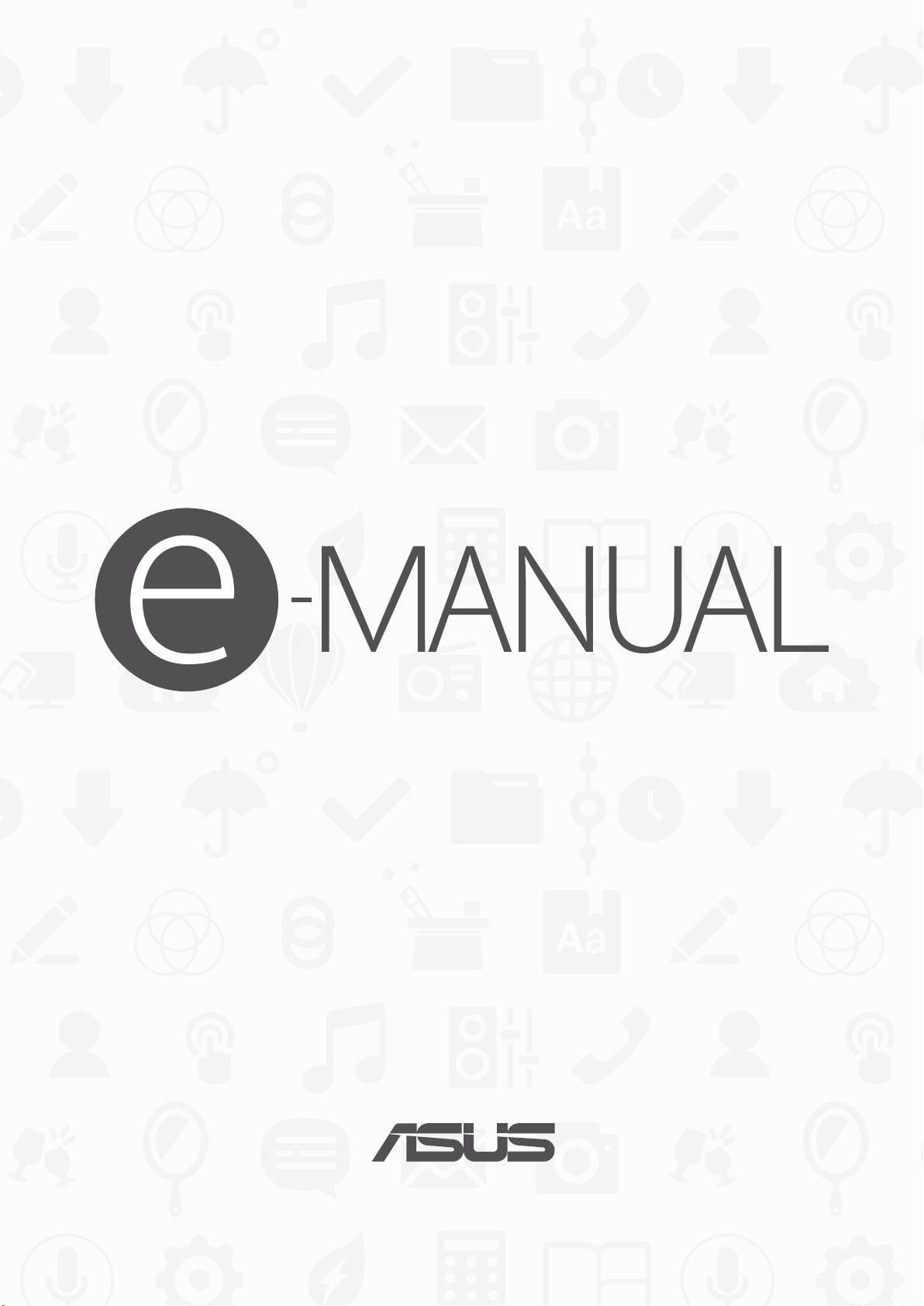
ASUS
Tablet
Page 2
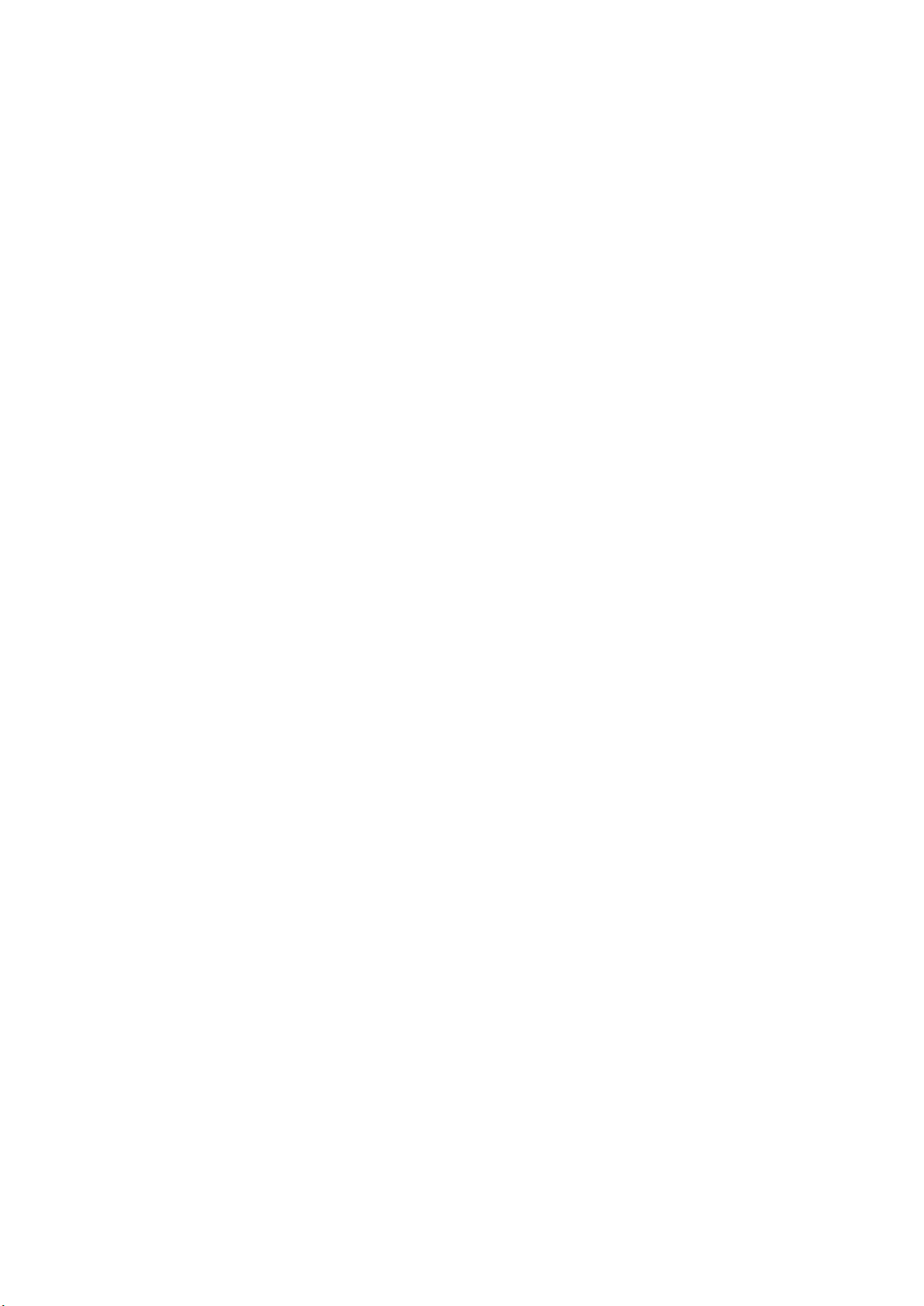
I9832
Giugno 2015
Prima edizione
INFORMAZIONI SUL COPYRIGHT
Nessuna parte di questo manuale, compresi i prodotti e i software in esso descritti, può essere
riprodotta, trasmessa, trascritta, archiviata in un sistema di recupero o tradotta in alcuna lingua, in
alcuna forma e in alcun modo, fatta eccezione per la documentazione conservata dall’acquirente a
scopi di backup, senza l’espressa autorizzazione scritta di ASUSTeK COMPUTER INC. (“ASUS”).
ASUS FORNISCE QUESTO MANUALE “COSÌ COM’È” SENZA GARANZIA DI ALCUN TIPO, ESPLICITA
O IMPLICITA, INCLUDENDO SENZA LIMITAZIONI LE GARANZIE O CONDIZIONI IMPLICITE DI
COMMERCIABILITÀ O IDONEITÀ AD UN PARTICOLARE SCOPO. IN NESSUN CASO ASUS, I SUOI
DIRIGENTI, FUNZIONARI, IMPIEGATI O DISTRIBUTORI SONO RESPONSABILI PER QUALSIASI
DANNO INDIRETTO, PARTICOLARE, ACCIDENTALE O CONSEGUENTE (COMPRESI DANNI DERIVANTI
DA PERDITA DI PROFITTO, PERDITA DI CONTRATTI, PERDITA D’USO O DI DATI, INTERRUZIONE
DELL’ATTIVITÀ E SIMILI), ANCHE SE ASUS È STATA AVVISATA DELLA POSSIBILITÀ CHE TALI DANNI SI
POSSANO VERIFICARE IN SEGUITO A QUALSIASI DIFETTO O ERRORE NEL PRESENTE MANUALE O
NEL PRODOTTO.
I prodotti e nomi delle aziende che compaiono in questo manuale possono essere marchi
registrati o diritti d’autore delle rispettive aziende, o meno, e sono usati a solo scopo identicativo
o illustrativo, a benecio dell’utente, senza alcuna intenzione di violazione dei diritti di alcun
soggetto.
LE SPECIFICHE E LE INFORMAZIONI CONTENUTE IN QUESTO MANUALE SONO FORNITE A SOLO USO
INFORMATIVO E SONO SOGGETTE A CAMBIAMENTI IN QUALSIASI MOMENTO, SENZA PREAVVISO,
E NON POSSONO ESSERE INTERPRETATE COME UN IMPEGNO DA PARTE DI ASUS. ASUS NON SI
ASSUME ALCUNA RESPONSABILITÀ E NON SI FA CARICO DI ALCUN ERRORE O INESATTEZZA CHE
POSSA COMPARIRE IN QUESTO MANUALE COMPRESI I PRODOTTI E I SOFTWARE DESCRITTI AL SUO
INTERNO.
Copyright © 2015 ASUSTeK Computer, Inc. Tutti i diritti riservati.
CONDIZIONI E LIMITI DI COPERTURA DELLA GARANZIA SUL PRODOTTO
Le condizioni di garanzia variano a seconda del tipo di prodotto e sono specicatamente indicate
nel Certicato di Garanzia allegato a cui si fa espresso rinvio.
Inoltre la garanzia stessa non è valida in caso di danni o difetti dovuti ai seguenti fattori: (a) uso non
idoneo, funzionamento o manutenzione impropri inclusi (senza limitazioni) e l’utilizzo del prodotto
con una finalità diversa da quella conforme alle istruzioni fornite da ASUSTeK COMPUTER INC. in
merito all’idoneità di utilizzo e alla manutenzione; (b) installazione o utilizzo del prodotto in modo
non conforme agli standard tecnici o di sicurezza vigenti nell’Area Economica Europea e in Svizzera;
(c) collegamento a rete di alimentazione con tensione non corretta; (d) utilizzo del prodotto con
accessori di terzi, prodotti o dispositivi ausiliari o periferiche; (e) tentativo di riparazione effettuato
da una qualunque terza parte diversa dai centri di assistenza ASUSTeK COMPUTER INC. autorizzati;
(f) incidenti, fulmini, acqua, incendio o qualsiasi altra causa il cui controllo non dipenda da ASUSTeK
COMPUTER INC.; (g) abuso, negligenza o uso commerciale.
La Garanzia non è valida per l’assistenza tecnica o il supporto per l’utilizzo del Prodotto in merito
all’utilizzo dell’hardware o del software. L’assistenza e il supporto disponibili (se previsti) nonchè
le spese e gli altri termini relativi all’assistenza e al supporto (se previsti) verranno specificati nella
documentazione destinata al cliente fornita a corredo del prodotto.
È responsabilità dell’utente, prima ancora di richiedere l’assistenza, effettuare il backup dei
contenuti presenti sul Prodotto, inclusi i dati archiviati o il software installato.
2
Page 3
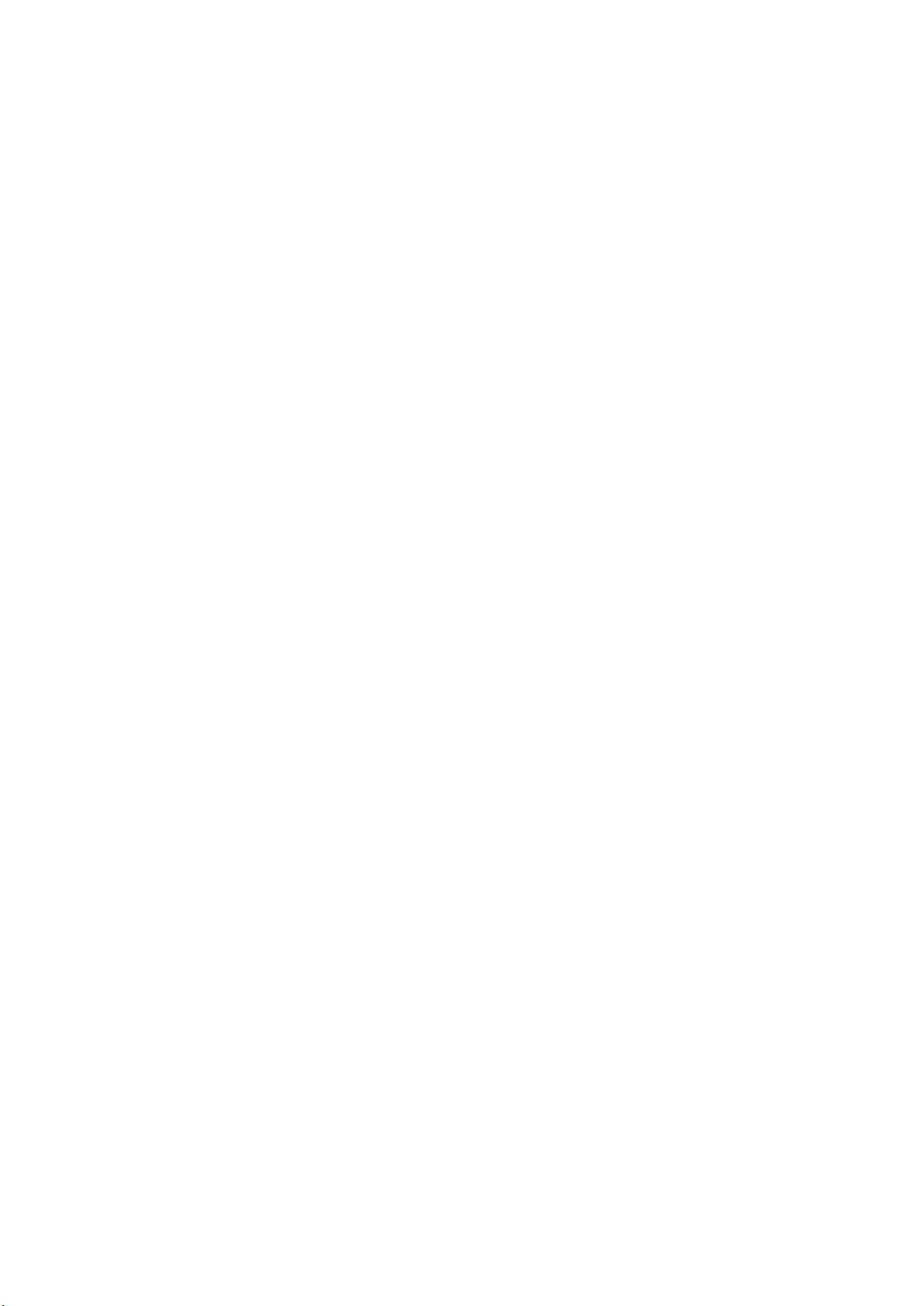
ASUSTeK COMPUTER INC. non è in alcun modo responsabile per qualsiasi danno, perdita di
programmi, dati o altre informazioni archiviate su qualsiasi supporto o parte del prodotto per il
quale viene richiesta l’assistenza; ASUSTeK COMPUTER INC. non è in alcun modo responsabile
delle conseguenze di tali danni o perdite, incluse quelle di attività, in caso di malfunzionamento di
sistema, errori di programmi o perdite di dati.
È responsabilità dell’utente, prima ancora di richiedere l’assistenza, eliminare eventuali funzioni,
componenti, opzioni, modifiche e allegati non coperti dalla Garanzia prima di far pervenire il
prodotto a un centro servizi ASUSTeK COMPUTER INC. ASUSTeK COMPUTER INC. non è in alcun
modo responsabile di qualsiasi perdita o danno ai componenti sopra descritti.
ASUSTeK COMPUTER INC. non è in alcun modo responsabile di eliminazioni, modifiche o alterazioni
ai contenuti presenti sul Prodotto compresi eventuali dati o applicazioni prodottesi durante
le procedure di riparazione del Prodotto stesso. Il Prodotto verrà restituito all’utente con la
configurazione originale di vendita, in base alle disponibilità di software a magazzino.
LIMITAZIONE DI RESPONSABILITÀ
Potrebbero vericarsi circostanze per le quali, a causa di difetti di componenti ASUS, o per
altre ragioni, abbiate diritto a richiedere un risarcimento danni ad ASUS. In ciascuna di queste
circostanze, a prescindere dai motivi per i quali si ha diritto al risarcimento danni, ASUS è
responsabile per i danni alle persone (incluso il decesso), danni al patrimonio o alla proprietà
privata; o qualsiasi altro danno reale e diretto risultante da omissione o mancata osservazione degli
obblighi di legge previsti in questo Certicato di Garanzia, no al prezzo contrattuale elencato per
ogni prodotto e non oltre.
ASUS sarà solo responsabile o indennizzerà per perdite, danni o reclami su base contrattuale,
extracontrattuale o di infrazione ai sensi del presente Certicato di Garanzia.
Questo limite si applica anche ai fornitori e rivenditori ASUS. Questo è il limite massimo per il quale
ASUS, i suoi fornitori e il vostro rivenditore sono responsabili collettivamente.
IN NESSUN CASO ASUS È RESPONSABILE DI QUANTO SEGUE: (1) RICHIESTE DI TERZI PER DANNI DA
VOI CAUSATI; (2) PERDITA O DANNEGGIAMENTO DEI VOSTRI DATI O DOCUMENTI O (3) QUALSIASI
DANNO INDIRETTO, PARTICOLARE, ACCIDENTALE O CONSEGUENTE (COMPRESI DANNI DERIVANTI
DA PERDITA DI PROFITTO, PERDITA DI CONTRATTI, PERDITA D’USO O DI DATI, INTERRUZIONE
DELL’ ATTIVITÀ E SIMILI) ANCHE SE ASUS, I SUOI DISTRIBUTORI E I VOSTRI RIVENDITORI SONO
CONSAPEVOLI DELLA POSSIBILITÀ CHE TALI DANNI SI POSSANO VERIFICARE.
LICENZA SOFTWARE
I prodotti ASUS possono essere corredati da software, secondo la tipologia del prodotto. I software,
abbinati ai prodotti, sono in versione “OEM”: il software OEM viene concesso in licenza all’utente
finale come parte integrante del prodotto; ciò significa che non può essere trasferito ad altri sistemi
hardware e che, in caso di rottura, di furto o in ogni altra situazione che lo renda inutilizzabile anche
la possibilità di utilizzare il prodotto OEM viene compromessa. Chiunque acquisti, unitamente al
prodotto, un software OEM è tenuto ad osservare i termini e le condizioni del contratto di licenza,
denominato“EULA” (End User Licence Agreement), tra il proprietario del software e l’utente finale e
visualizzato a video durante l'installazione del software stesso. Si avvisa che l’accettazione da parte
dell’utente delle condizioni dell’EULA ha luogo al momento dell’installazione del software stesso.
ASSISTENZA E SUPPORTO
Visitate il nostro sito all'indirizzo: http://www.asus.com/it/support
3
Page 4
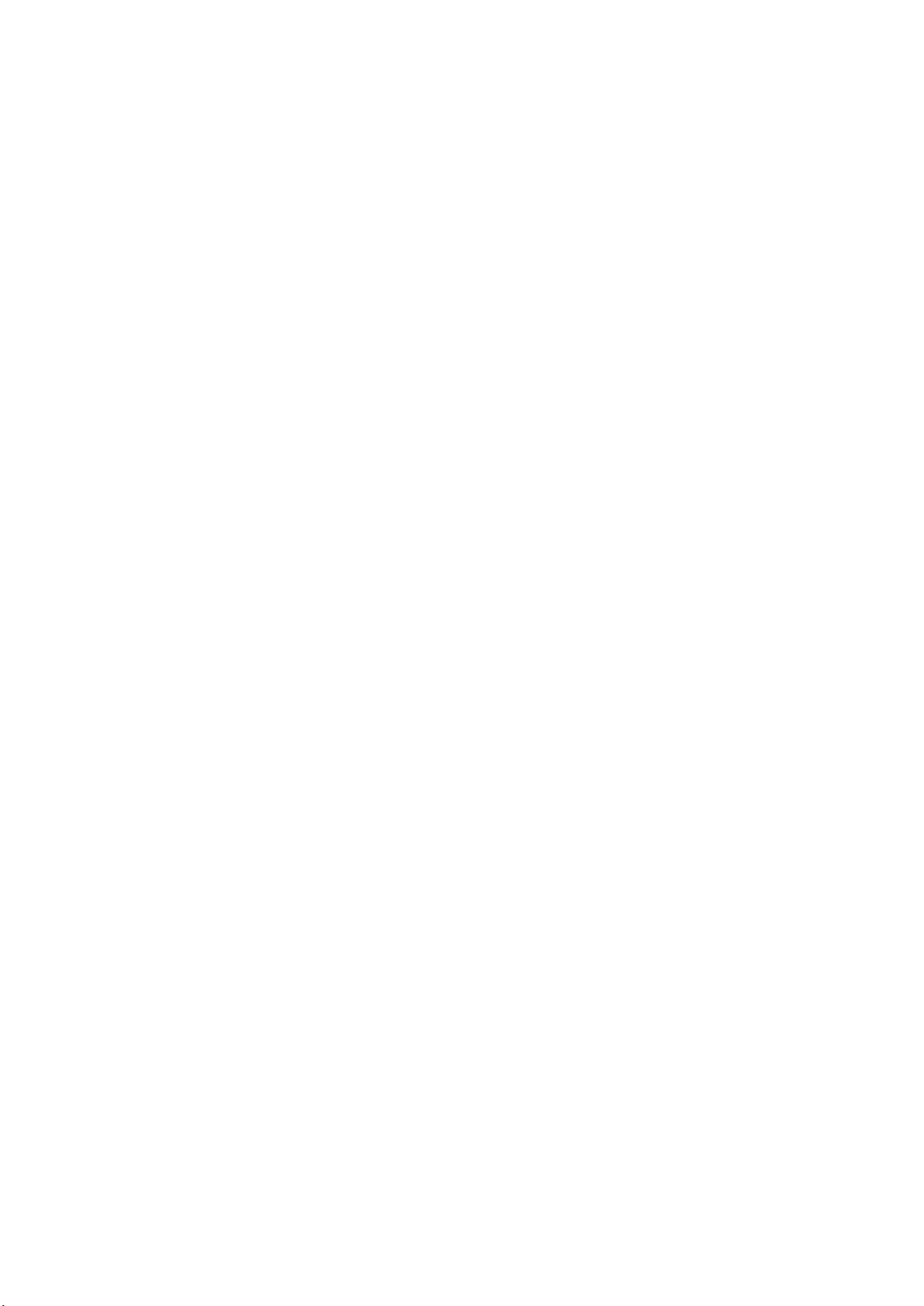
Indice
Note e messaggi .................................................................................................................................... 8
Cura e sicurezza ......................................................................................................................................8
1 Prepara il tuo Zen!
Parti e funzioni ............................................................................................................ 10
Installazione di una scheda di memoria .....................................................................................11
Rimozione di una scheda di memoria .........................................................................................13
Caricare la batteria del tablet ASUS ..............................................................................................14
Accendere o spegnere il vostro tablet ASUS .............................................................................16
Concetti di base ...................................................................................................................................17
Procedura di inizializzazione ...........................................................................................................18
Utilizzare il touch screen ...................................................................................................................20
2 Casa dolce casa
Caratteristiche della pagina iniziale Zen (Home) .....................................................24
Schermata Home .................................................................................................................................24
Personalizzare la schermata Home ...........................................................................26
Collegamenti alle app ........................................................................................................................26
I widget ...................................................................................................................................................27
Sfondi .......................................................................................................................................................28
Schermata Home estesa ...................................................................................................................29
Modalità semplicata.........................................................................................................................29
Congurazione di data e ora ...........................................................................................................31
Congurazione dei suoni di avviso ...............................................................................................31
Impostazioni rapide ............................................................................................................................32
Notiche di sistema ............................................................................................................................33
Schermata di blocco ...................................................................................................34
Personalizzare la schermata di blocco .........................................................................................34
Personalizzare i pulsanti di accesso rapido ................................................................................35
3 Restare in contatto
Gestione dei contatti ..................................................................................................40
Avviare l'app Persone .........................................................................................................................40
Impostazioni dei contatti..................................................................................................................40
Congurazione del prolo ...............................................................................................................40
Aggiungere contatti ...........................................................................................................................41
Congurazione dei VIP ......................................................................................................................43
Inserire un contatto nei Preferiti ....................................................................................................46
Importare i contatti .............................................................................................................................47
Esportare i contatti..............................................................................................................................47
Accesso ai social network dai contatti .........................................................................................48
Collegare le informazioni dei contatti..........................................................................................48
Omlet .......................................................................................................................................................49
4
Page 5
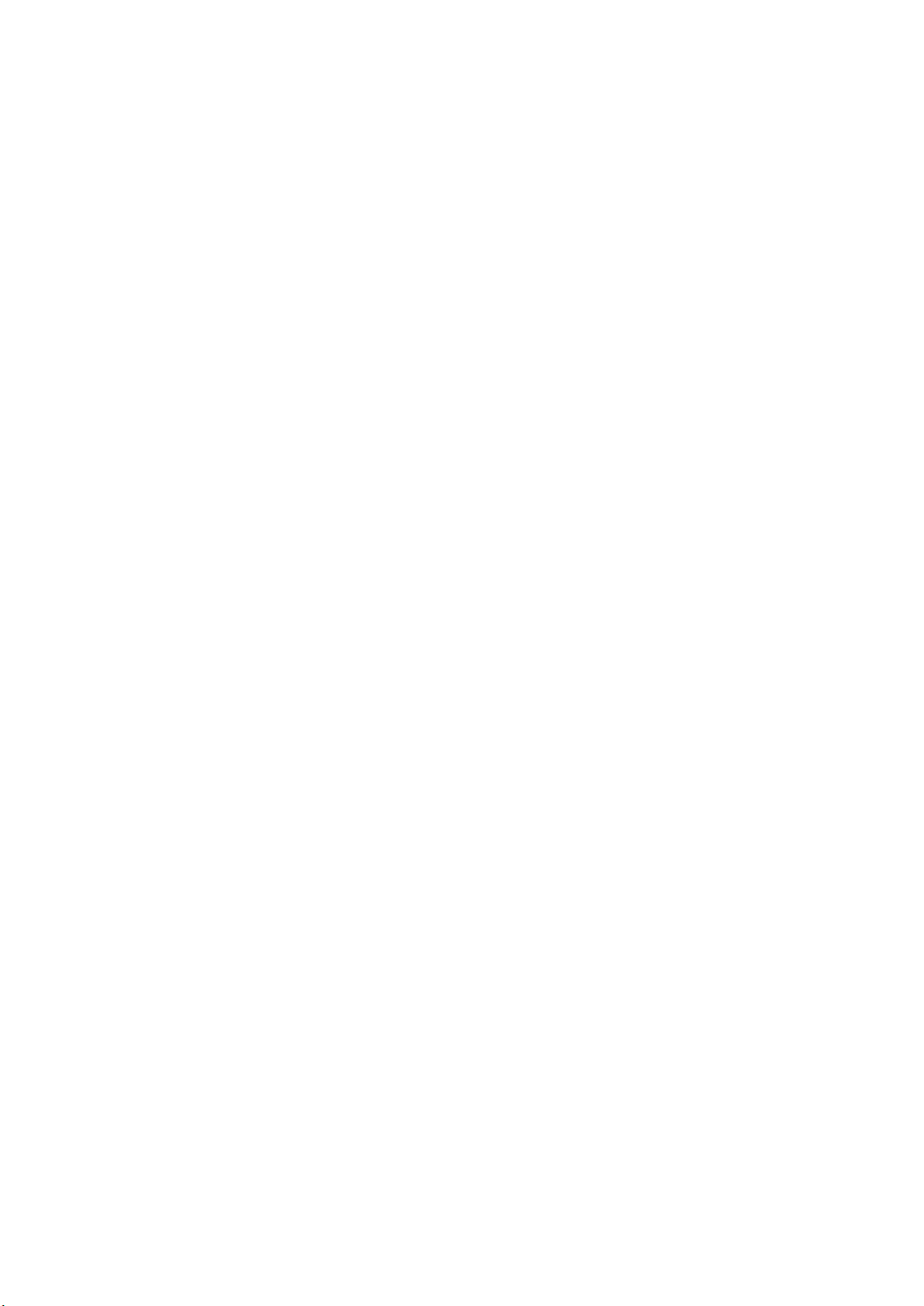
4 I vostri momenti preziosi
Catturare i momenti ...................................................................................................60
Avviare l'app Fotocamera .................................................................................................................60
Primo utilizzo di Fotocamera...........................................................................................................61
Impostazioni avanzate Fotocamera ..............................................................................................65
Introduzione a Galleria ..............................................................................................71
Visualizzare le da un social network o da archiviazione cloud .........................................71
Visualizzare la posizione delle foto ...............................................................................................72
Condividere le da Galleria ..............................................................................................................73
Eliminare le da Galleria ...................................................................................................................73
Modicare le immagini......................................................................................................................73
Usare MiniMovie ..................................................................................................................................75
Usare PlayTo...........................................................................................................................................76
5 Work hard, play harder
Browser ........................................................................................................................78
Avviare l'app Browser .........................................................................................................................78
Condividere pagine ............................................................................................................................79
Leggere una pagina più tardi ..........................................................................................................79
Aggiungere una nuova scheda ......................................................................................................79
Aggiungere pagine ai segnalibri ....................................................................................................79
Lettura online intelligente ................................................................................................................80
Svuotare la cache del browser ........................................................................................................81
Email ............................................................................................................................81
Impostare un account e-mail .......................................................................................................... 81
Aggiungere un account e-mail .......................................................................................................82
Congurazione di un account Gmail ............................................................................................82
Calendario ................................................................................................................... 83
Creare un evento .................................................................................................................................83
Aggiungere un account a Calendario ..........................................................................................83
Creare un evento per un account ..................................................................................................84
Abilitare un allarme promemoria per un evento .....................................................................84
What’s Next .................................................................................................................85
Ricevere promemoria di eventi ......................................................................................................85
Accettare o riutare inviti ad eventi..............................................................................................86
Ottenere avvisi relativi agli eventi .................................................................................................87
Ottenere aggiornamenti meteo.....................................................................................................88
Do It Later .................................................................................................................... 89
Aggiungere un'attività da eseguire ..............................................................................................89
Assegnare una priorità alle attività da eseguire .......................................................................89
Recuperare le pagine web interessanti .......................................................................................90
Eliminare attività da eseguire ..........................................................................................................90
SuperNote ...................................................................................................................91
Creare un blocco note .......................................................................................................................92
Condividere un blocco note su cloud ..........................................................................................92
Condividere una nota su cloud ......................................................................................................92
5
Page 6
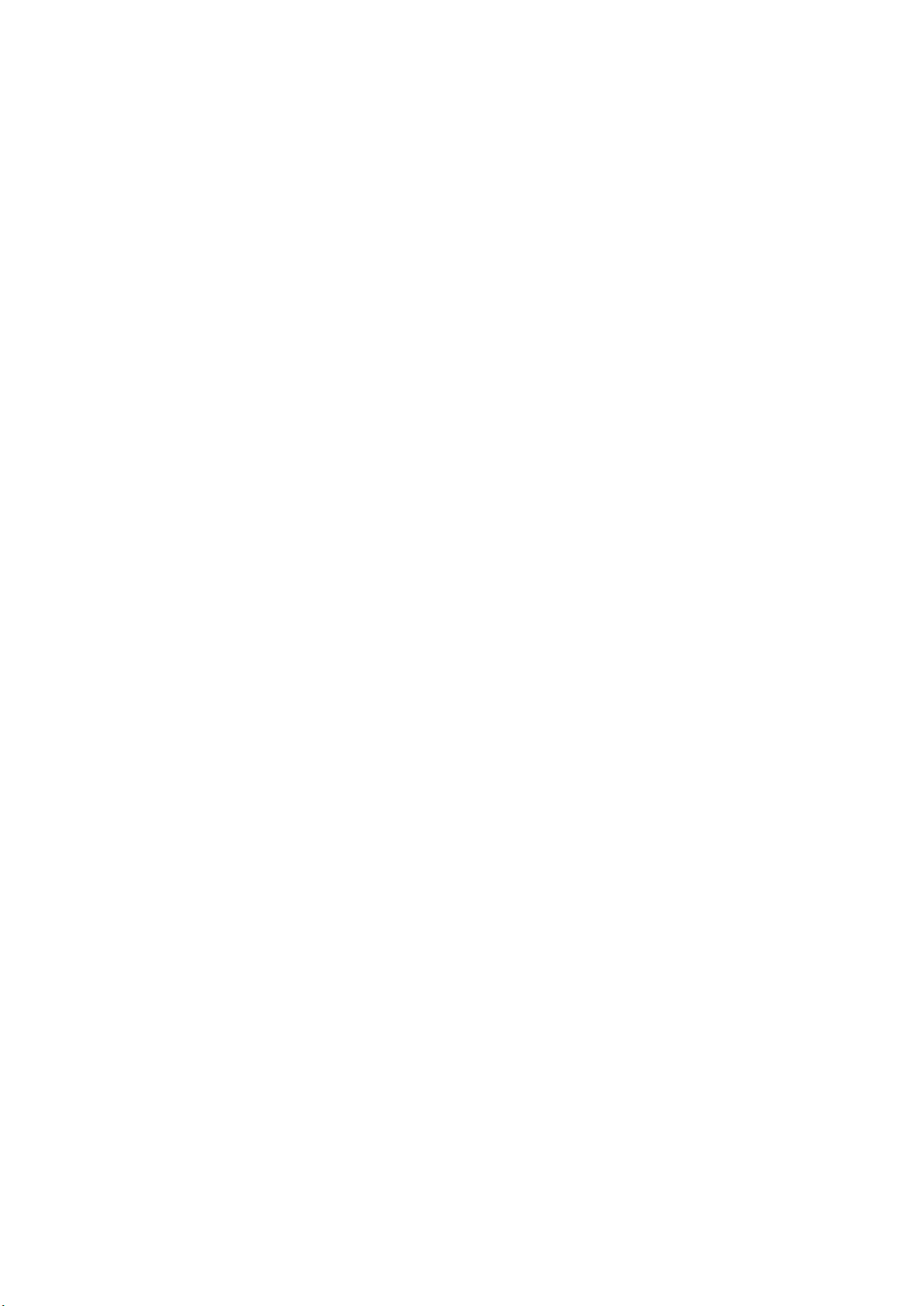
Gestione File................................................................................................................93
Accedere alla memoria interna ......................................................................................................93
Accedere alla memory card .............................................................................................................93
Accesso cloud .......................................................................................................................................93
Il Cloud ......................................................................................................................... 94
ASUS WebStorage ...............................................................................................................................94
Trasferimento dati ......................................................................................................95
Supporto ASUS ...........................................................................................................96
6 Gioco e divertimento
Utilizzo degli auricolari ..............................................................................................98
Collegamento del jack audio ..........................................................................................................98
Play Games .................................................................................................................. 99
Usare Play Games ................................................................................................................................99
Musica ........................................................................................................................100
Avviare Musica ................................................................................................................................... 100
Riprodurre canzoni .......................................................................................................................... 100
Riprodurre musica da archiviazione cloud .............................................................................. 101
Creare un elenco di riproduzione ............................................................................................... 102
Riprodurre su altri dispositivi ....................................................................................................... 103
7 Restate connessi
Wi-Fi ...........................................................................................................................104
Abilitare la connessione Wi-Fi ...................................................................................................... 104
Connessione ad una rete Wi-Fi .................................................................................................... 104
Disattivare l'interfaccia Wi-Fi ........................................................................................................ 105
Bluetooth ...................................................................................................................105
Abilitare il Bluetooth® ..................................................................................................................... 105
Accoppiare il vostro tablet ASUS ad un dispositivo Bluetooth® ...................................... 106
Disaccoppiare il vostro tablet ASUS da un dispositivo Bluetooth® ................................ 106
Tethering/hotspot portatile .....................................................................................107
Hotspot Wi-Fi......................................................................................................................................107
Tethering Bluetooth ........................................................................................................................ 108
PlayTo .........................................................................................................................109
Avviare PlayTo .................................................................................................................................... 109
8 Viaggi e mappe
Meteo .........................................................................................................................110
Avviare l'app Meteo ......................................................................................................................... 110
Schermata principale di Meteo ................................................................................................... 111
Orologio ....................................................................................................................112
Orologio mondiale ........................................................................................................................... 112
Sveglia .................................................................................................................................................. 113
Cronometro ........................................................................................................................................ 113
Timer ..................................................................................................................................................... 114
6
Page 7
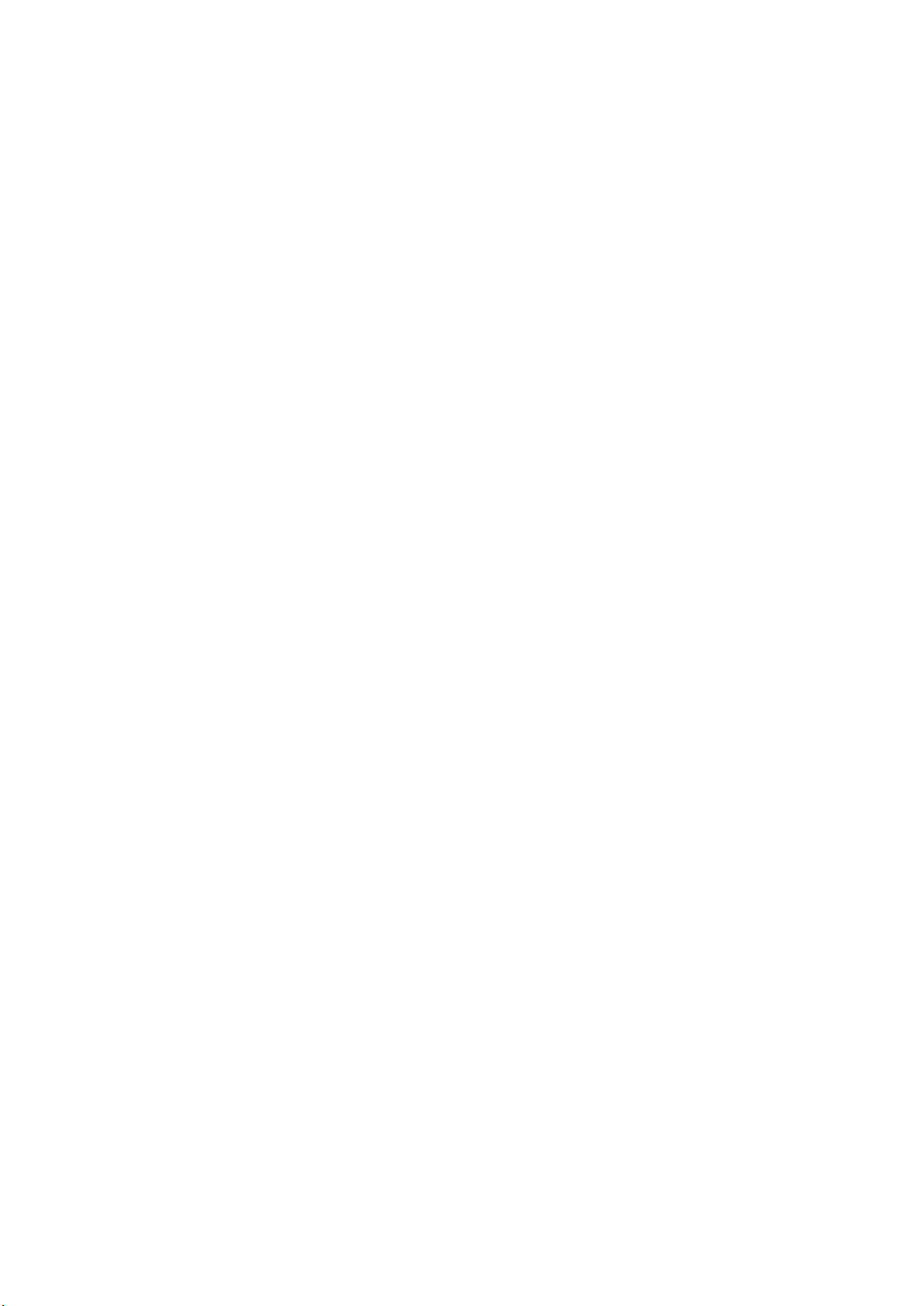
9 ZenLink
Conoscere ZenLink ...................................................................................................116
Share Link ............................................................................................................................................ 116
PC Link .................................................................................................................................................. 117
Remote Link ........................................................................................................................................ 119
10 Zen ovunque
Strumenti Zen speciali ..............................................................................................122
Calcolatrice ......................................................................................................................................... 122
Appunto rapido................................................................................................................................. 124
Registratore suoni ............................................................................................................................ 125
Audio Wizard ...................................................................................................................................... 127
Splendid ............................................................................................................................................... 128
Risparmio Energia ............................................................................................................................ 131
11 Restate Zen
Mantenere il dispositivo aggiornato.......................................................................134
Aggiornare il sistema ...................................................................................................................... 134
Archiviazione ..................................................................................................................................... 134
Backup e ripristino ........................................................................................................................... 134
Mettere in sicurezza il tablet ASUS ............................................................................................. 135
Appendice
Comunicazioni ..........................................................................................................139
7
Page 8
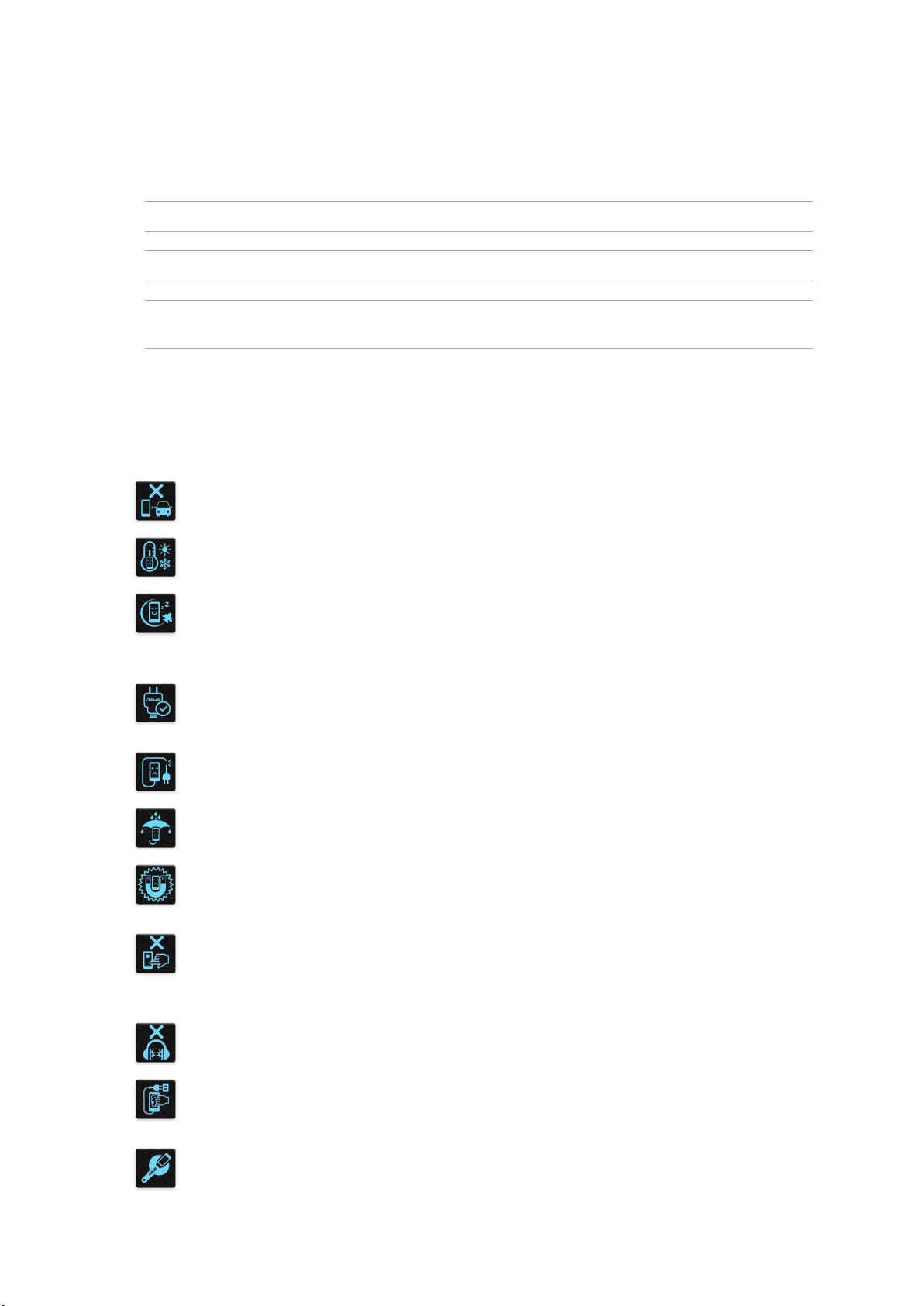
Note e messaggi
Per evidenziare le informazioni chiave contenute nel manuale alcuni messaggi sono presentati
nelle forme seguenti:
IMPORTANTE! Messaggio contenente informazioni importanti per il completamento di un'operazione.
NOTA: Messaggio contenente informazioni aggiuntive e suggerimenti per completare un'operazione.
ATTENZIONE! Messaggio contenente le indicazioni da seguire per garantire la sicurezza di determinate
operazioni onde evitare danni ai dati e alle componenti del vostro tablet ASUS.
Cura e sicurezza
Linee guida
La sicurezza alla guida prima di tutto. Raccomandiamo vivamente di non usare il
vostro dispositivo durante la guida di un qualsiasi veicolo.
Questo dispositivo deve essere utilizzato solamente in ambienti con temperature
comprese fra 0 °C (32 °F) e 35 °C (95 °F).
Spegnete il dispositivo nelle aree in cui è vietato l'utilizzo dei dispositivi mobili.
Obbedite sempre alle norme e ai regolamenti nelle aree soggette a restrizioni
come, ad esempio, aerei, cinema, negli ospedali o in prossimità di apparecchiature
mediche, in prossimità di gas o combustibili, cantieri, siti di detonazione e altre aree.
Usate solamente adattatori AC e cavi approvati da ASUS per l'utilizzo con questo
dispositivo. Consultate l'etichetta indicante la potenza posta sul fondo del dispositivo
e assicuratevi che l'adattatore di alimentazione sia compatibile con tali valori.
Non utilizzate cavi di alimentazione, accessori o periferiche danneggiate con il vostro
dispositivo.
Tenete il vostro dispositivo asciutto. Non esponete il vostro dispositivo a liquidi,
pioggia o umidità.
Potete esporre il vostro dispositivo a controlli tramite macchine a raggi X (usate, in
genere, con nastri trasportatori al ne di garantire la sicurezza negli aeroporti) ma
non esponetelo a rilevatori magnetici e metal detector.
Lo schermo del dispositivo è realizzato in vetro. Se il vetro si rompe interrompete
l'utilizzo del dispositivo e non toccate le parti in vetro danneggiate. Inviate
immediatamente il dispositivo ad un centro assistenza ASUS qualicato per la
riparazione.
Per prevenire possibili danni all'udito non ascoltate suoni a volume troppo alto per
lunghi periodi di tempo.
Scollegate il cavo d'alimentazione prima di eettuare la pulizia del vostro dispositivo.
Per la pulizia del dispositivo utilizzare solo una spugna di cellulosa pulita o un panno
di camoscio.
Per l'assistenza rivolgetevi solamente a personale qualicato ASUS.
8
Page 9
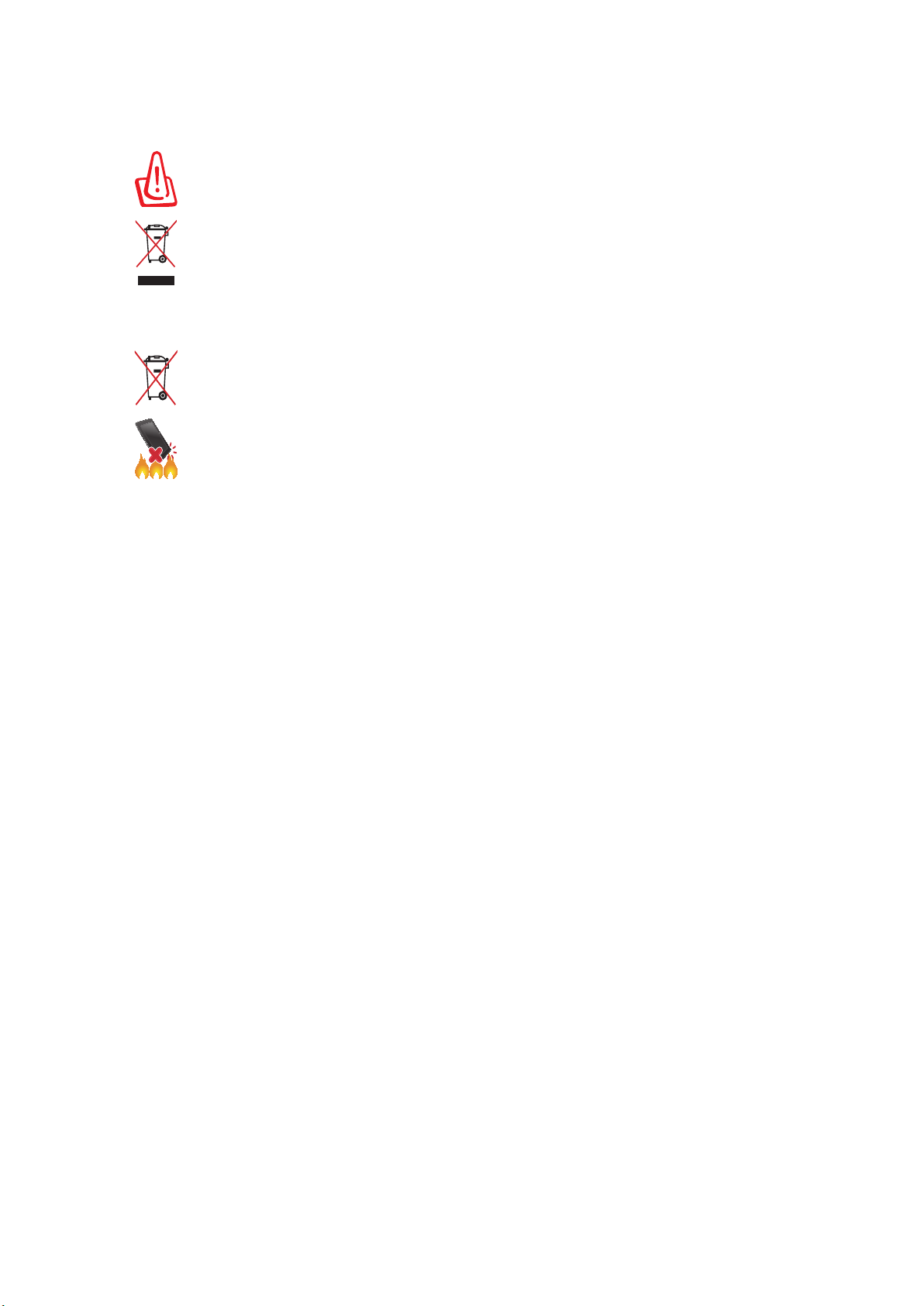
Corretto smaltimento
Rischio di esplosione se la batteria è sostituita con una di un altro tipo non
compatibile. Smaltite le batterie usate attenendovi alle istruzioni fornite dal
produttore.
Non buttate il vostro dispositivo nei bidoni dei riuti municipali. Questo prodotto
è stato concepito per permettere il riutilizzo di alcune parti e il riciclaggio di altre. Il
simbolo X sul bidone dei riuti indica che il prodotto (elettrico, elettronico, batterie
contenenti mercurio) non deve essere buttato nei bidoni dei riuti municipali.
Controllate le normative locali vigenti per il corretto smaltimento dei prodotti
elettronici.
Non buttate la batteria nei bidoni dei riuti municipali. Il simbolo X sul bidone dei
riuti indica che la batteria non deve essere buttata nei bidoni dei riuti municipali.
NON buttate il dispositivo nel fuoco. NON create cortocircuiti tra i contatti. NON
disassemblate il dispositivo.
9
Page 10
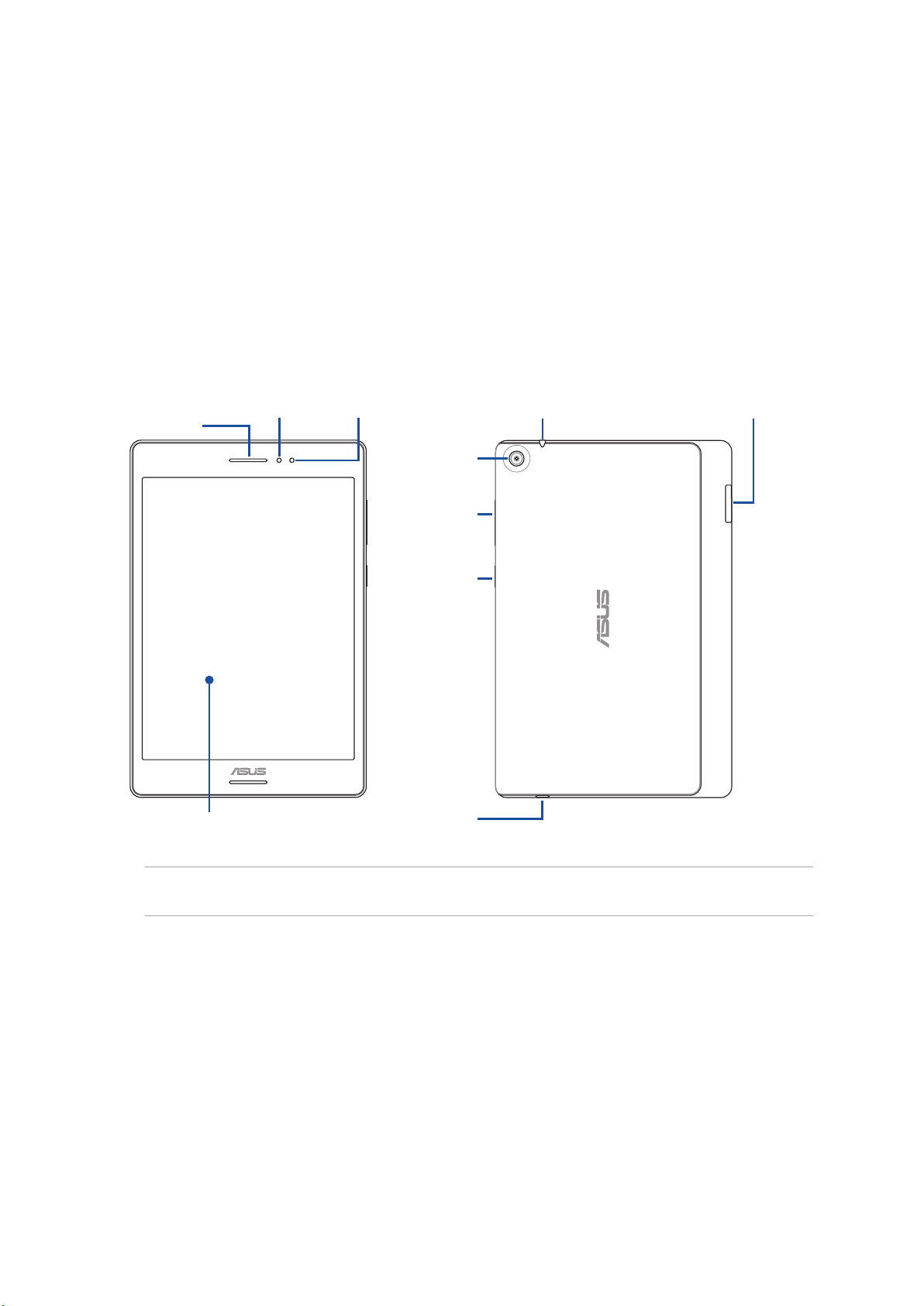
1 Prepara il tuo Zen!
Prepara il tuo Zen!
1
Parti e funzioni
Date un'occhiata al vostro dispositivo e rendetelo operativo in un batter d'occhio.
Sensore
Altoparlante
audio
di luce
ambientale
Fotocamera anteriore
Fotocamera
posteriore
Pulsante
volume
Porta jack per altoparlanti/cue
Lettore di schede
di memoria
Pulsante di
accensione/
spegnimento
Pannello touch screen
IMPORTANTE! Mantenete il dispositivo, in particolare lo schermo touch, sempre asciutto. Acqua o altri
liquidi potrebbero causare malfunzionamenti dello schermo touch.
Porta USB 3.0
Capitolo 1: Prepara il tuo Zen!
10
Page 11
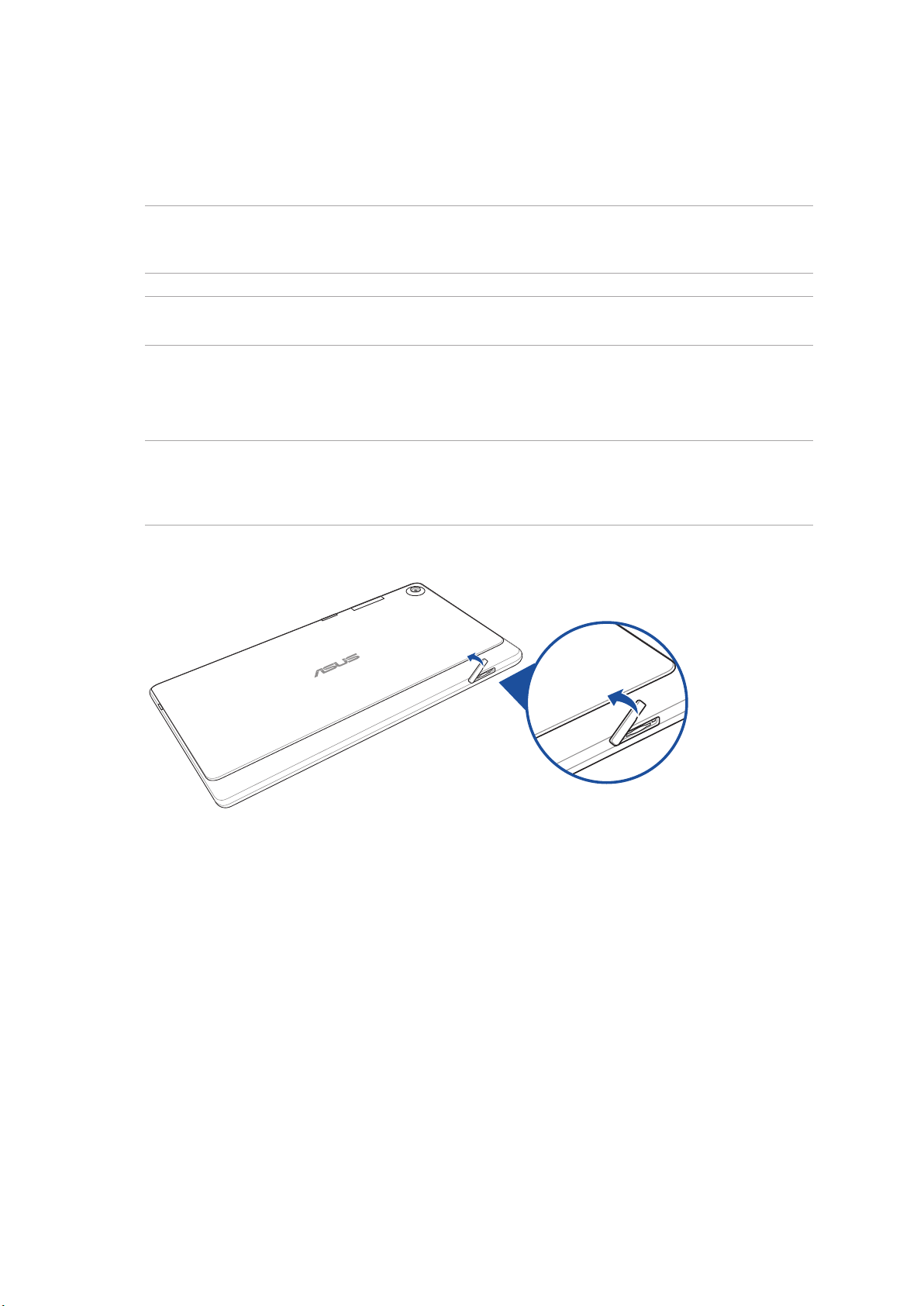
Installazione di una scheda di memoria
Il vostro tablet ASUS è compatibile con le schede di memoria dei formati microSD™, microSDHC™ e
microSDXC™ con una dimensione massima di 128 GB.
NOTA: Alcune schede di memoria potrebbero non essere compatibili con il vostro tablet ASUS. Per
prevenire perdite di dati, danni al dispositivo o alla scheda di memoria usate solamente schede di
memoria compatibili.
ATTENZIONE! Usate la massima cura quando maneggiate una scheda di memoria. ASUS non può
essere ritenuta responsabile per eventuali danni o perdite di dati di una scheda di memoria.
Per installare una scheda di memoria:
1. Orientate il dispositivo come mostrato in gura quindi aprite lo slot della scheda di memoria.
ATTENZIONE!
• Fate attenzione a non danneggiare la cover dello slot, o ferirvi le unghie, quando rimuovete la cover.
• Non rimuovete con forza, tagliate o deformate la cover dello slot per la scheda di memoria.
Capitolo 1: Prepara il tuo Zen!
11
Page 12
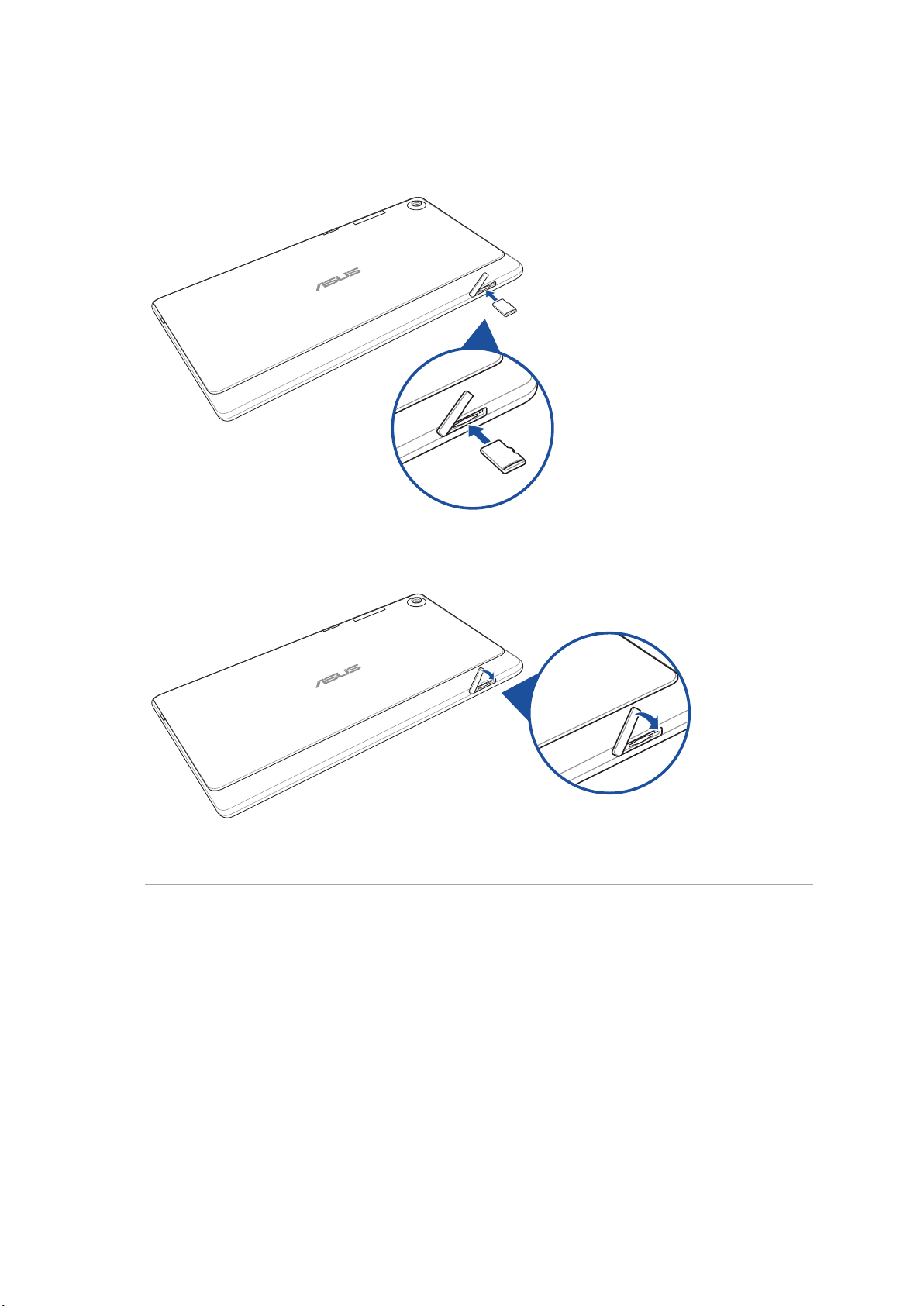
2. Allineate e inserite una scheda di memoria nello per schede di memoria.
3. Inserite delicatamente la scheda di memoria all'interno dello slot.
Lettore di schede di memoria
4. Posizionate nuovamente la cover dello slot per la scheda di memoria.
NOTA: Dopo aver installato una scheda di memoria potete accedere ai suoi contenuti da ASUS >
Gestione File > SD Memory Card.
Capitolo 1: Prepara il tuo Zen!
12
Page 13
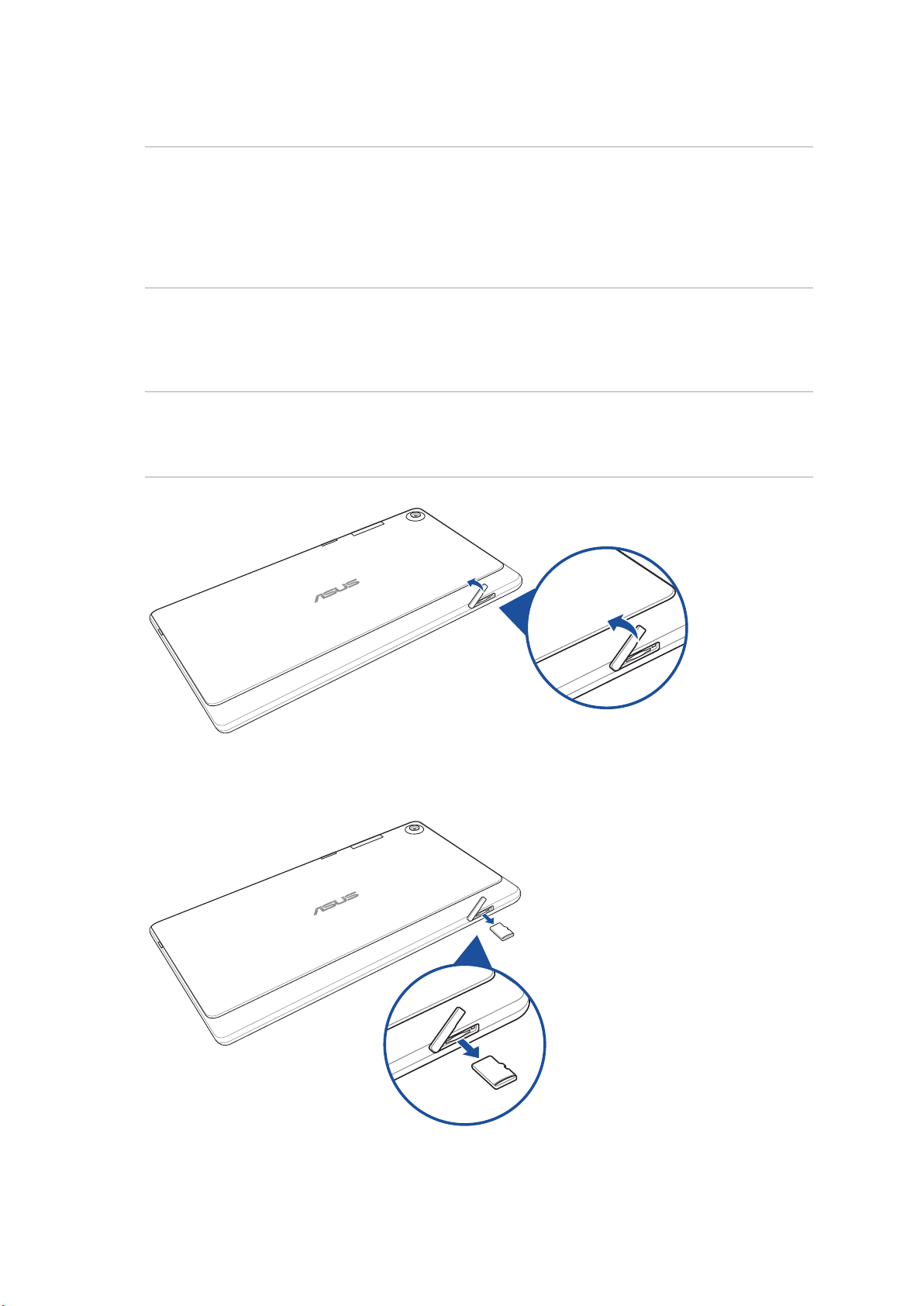
Rimozione di una scheda di memoria
ATTENZIONE!
• Usate la massima cura quando maneggiate una scheda di memoria. ASUS non può essere ritenuta
responsabile per eventuali danni o perdite di dati di una scheda di memoria.
• Per rimuovere una scheda di memoria in sicurezza dovete espellerla correttamente. Per espellere
la scheda di memoria andate su Home > App > Impostazioni > Memoria > Smonta dispositivo
esterno d'archiviazione.
Per rimuovere una scheda di memoria:
1. Orientate il dispositivo come mostrato in gura quindi aprite lo slot della scheda di memoria.
ATTENZIONE!
• Fate attenzione a non danneggiare la cover dello slot, o ferirvi le unghie, quando rimuovete la cover.
• Non rimuovete con forza, tagliate o deformate la cover dello slot per la scheda di memoria.
2. Esercitate una leggera pressione sulla scheda di memoria che volete rimuovere, quindi
estraetela.
Capitolo 1: Prepara il tuo Zen!
13
Page 14
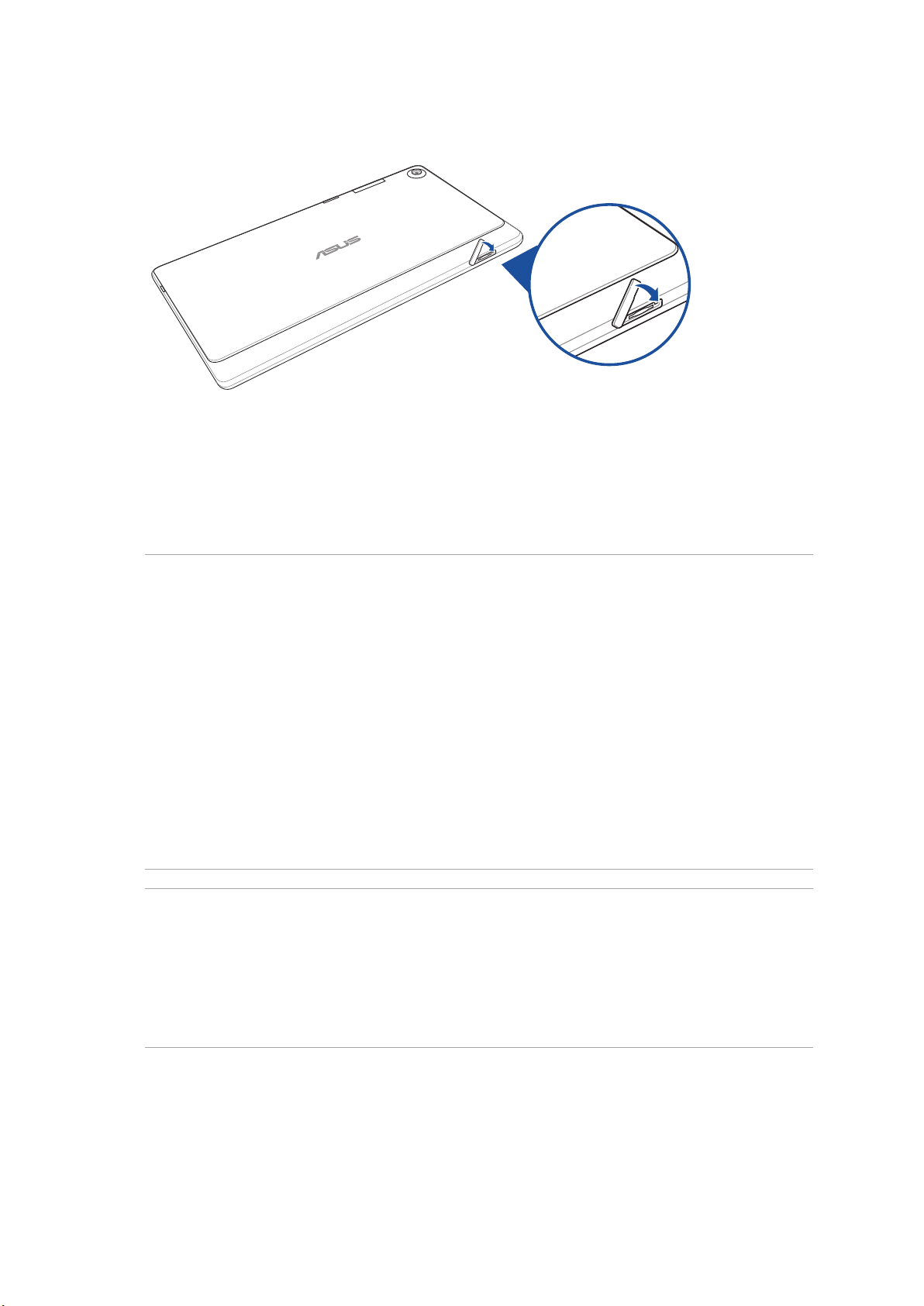
3. Posizionate nuovamente la cover dello slot per la scheda di memoria.
Caricare la batteria del tablet ASUS
La batteria del vostro tablet ASUS è parzialmente carica ma dovete caricarla completamente prima
del primo utilizzo. Prima di caricare la batteria del vostro dispositivo leggete le seguenti note e
precauzioni importanti.
IMPORTANTE!
• Usate solamente l'adattatore di alimentazione AC e il cavo micro-USB in dotazione per caricare
la batteria del vostro tablet ASUS. Usare un adattatore di alimentazione AC diverso potrebbe
danneggiare il vostro dispositivo.
• Rimuovete la pellicola protettiva dall'adattatore AC e dal cavo micro-USB prima di usarli con il vostro
dispositivo.
• Assicuratevi di collegare l'adattatore di alimentazione AC ad una presa di corrente compatibile.
Potete collegare l'adattatore AC ad una qualsiasi presa di corrente da 100~240 V.
• Il voltaggio in uscita dell'adattatore AC per questo dispositivo è DC 5.2 V, 1.35 A.
• Quando utilizzate il vostro tablet ASUS, collegato ad una presa di corrente, fate in modo che questa
sia vicina al tablet ASUS e facilmente accessibile.
• Per risparmiare energia scollegate l'adattatore AC dalla presa di corrente quando non lo utilizzate.
• Non posate oggetti pesanti sul vostro tablet ASUS.
ATTENZIONE!
• Durante la carica della batteria il tablet ASUS potrebbe riscaldarsi. Questo comportamento è normale
tuttavia, se il dispositivo diventasse troppo caldo, scollegate immediatamente il cavo micro-USB dal
tablet e inviate il dispositivo, con allegato adattatore AC e cavo, ad un centro servizi qualicato ASUS.
• La prevenzione tempestiva di eventuali danni al tablet ASUS, all'adattatore AC o al cavo micro-USB è
molto importante. Assicuratevi che il cavo micro-USB, l'adattatore AC e il dispositivo siano collegati
correttamente prima di caricare la batteria.
Capitolo 1: Prepara il tuo Zen!
14
Page 15
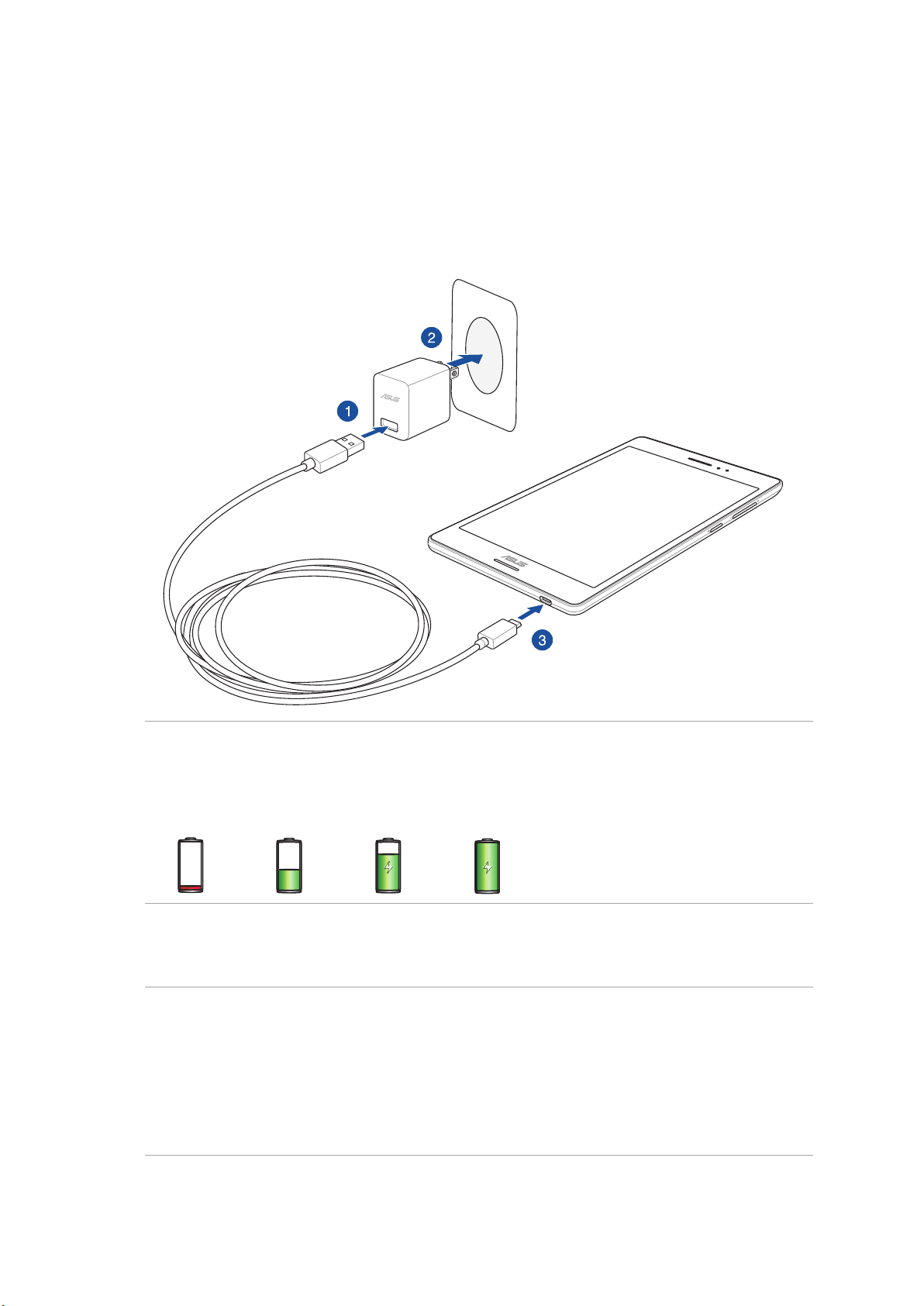
Per caricare la batteria del tablet ASUS:
1. Collegate il cavo micro-USB all'adattatore AC.
2. Collegate l'adattatore AC ad una presa di corrente dotata di messa a terra.
3. Collegate il cavo micro-USB al tablet ASUS.
IMPORTANTE!
• Prima del primo utilizzo caricate la batteria del vostro tablet ASUS per otto (8) ore.
• La carica residua della batteria è indicata dalle seguenti icone:
Bassa Non in carica In carica Completata
4. Quando la batteria è completamente carica scollegate il cavo micro-USB dal tablet ASUS prima
di scollegare l'adattatore AC dalla presa di corrente.
NOTE:
• Potete usare il vostro dispositivo quando la batteria si sta caricando ma sarà necessario più tempo
per una carica completa.
• La carica della batteria tramite una porta USB del vostro computer potrebbe richiedere più tempo
del normale.
• Se il vostro computer non fornisse suciente alimentazione per la carica del tablet ASUS vi
suggeriamo di caricare il vostro tablet ASUS tramite una presa di corrente.
Capitolo 1: Prepara il tuo Zen!
15
Page 16
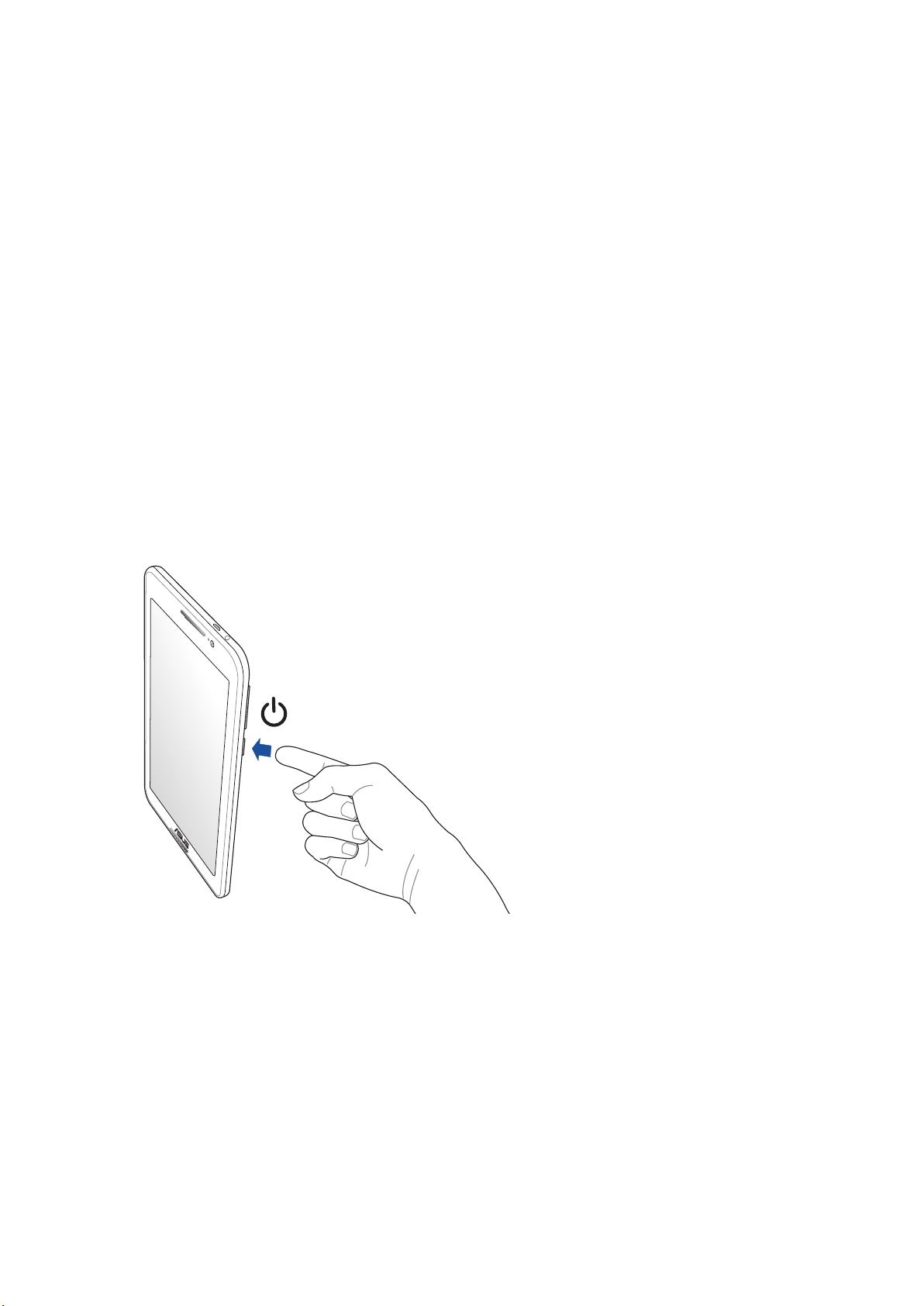
Accendere o spegnere il vostro tablet ASUS
Accensione del dispositivo
Per accendere il dispositivo premete e tenete premuto il pulsante di accensione/spegnimento/
blocco no a quando il dispositivo vibra e si accende.
Spegnimento del dispositivo
Per spegnere il dispositivo:
1. Se lo schermo è spento premete il pulsante di accensione/spegnimento/blocco per accenderlo.
Se lo schermo è bloccato sbloccatelo.
2. Premete e tenete premuto il pulsante di accensione/spegnimento/blocco e, quando richiesto,
selezionate Spegni e poi selezionate OK.
Sospensione
Per mettere il dispositivo in sospensione premete una volta il pulsante di accensione/spegnimento/
blocco no a quando lo schermo non si spegne.
Capitolo 1: Prepara il tuo Zen!
16
Page 17
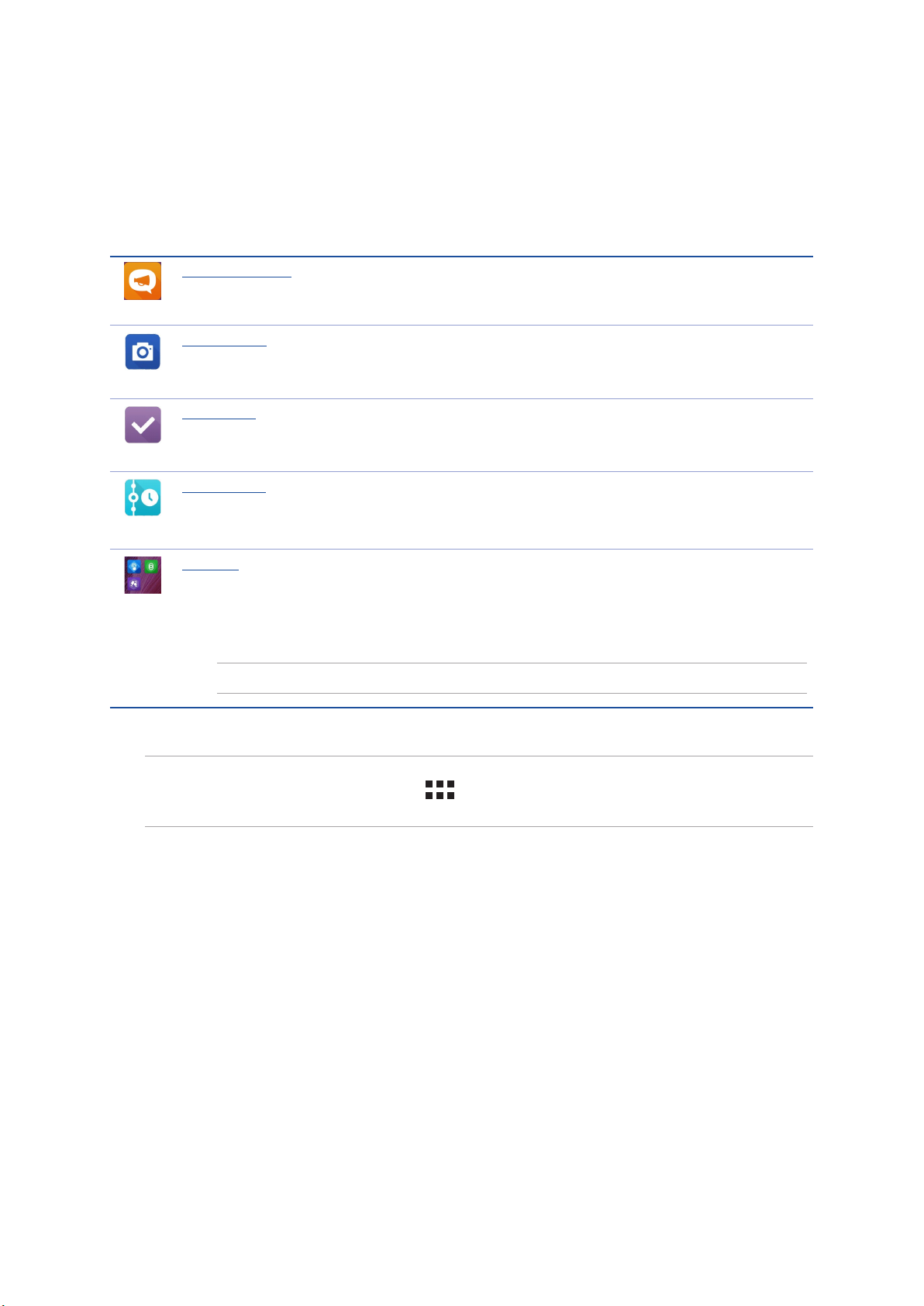
Concetti di base
Esplorate la semplicità intuitiva di ASUS ZenUI 2.0!
ASUS ZenUI 2.0 è un'interfaccia intuitiva e aascinante esclusiva per i tablet ASUS. ASUS ZenUI
fornisce app speciali, integrate con altre app, per soddisfare le necessità individuali di ciascun
utente, e rendere la vostra vita più facile, mentre usate il vostro tablet ASUS.
Supporto ASUS
Trovate risposte alle vostre domande più frequenti (FAQ) o inviateci i vostri feedback nel
forum per gli utenti.
Fotocamera
Con la tecnologia PixelMaster potete catturare i momenti preziosi della vostra vita con
foto e video vivaci e ad alta qualità.
Do It Later
Impadronitevi e gestite e-mail, messaggi SMS, siti web interessanti o altre attività
importanti quando vi è più comodo farlo.
What’s Next
Visualizzate i dettagli in merito a riunioni, e-mail o altri eventi ricevendo brevi notiche
sulle schermate Home, Blocco o sull'app What's Next.
ZenLink
Raggiungete la massima produttività grazie a ZenLink il quale include le app Remote
Link, Share Link e PC Link. Usate una di queste app per connettervi ad altri dispositivi e
condividere le.
NOTA: La disponibilità delle app ZenLink può variare in base al modello di tablet ASUS.
NOTA: La disponibilità delle app ASUS Zen UI 2.0 può variare in base al modello di tablet ASUS o a
seconda del paese di distribuzione. Toccate
sul vostro tablet ASUS.
sulla schermata Home per controllare le app disponibili
Capitolo 1: Prepara il tuo Zen!
17
Page 18
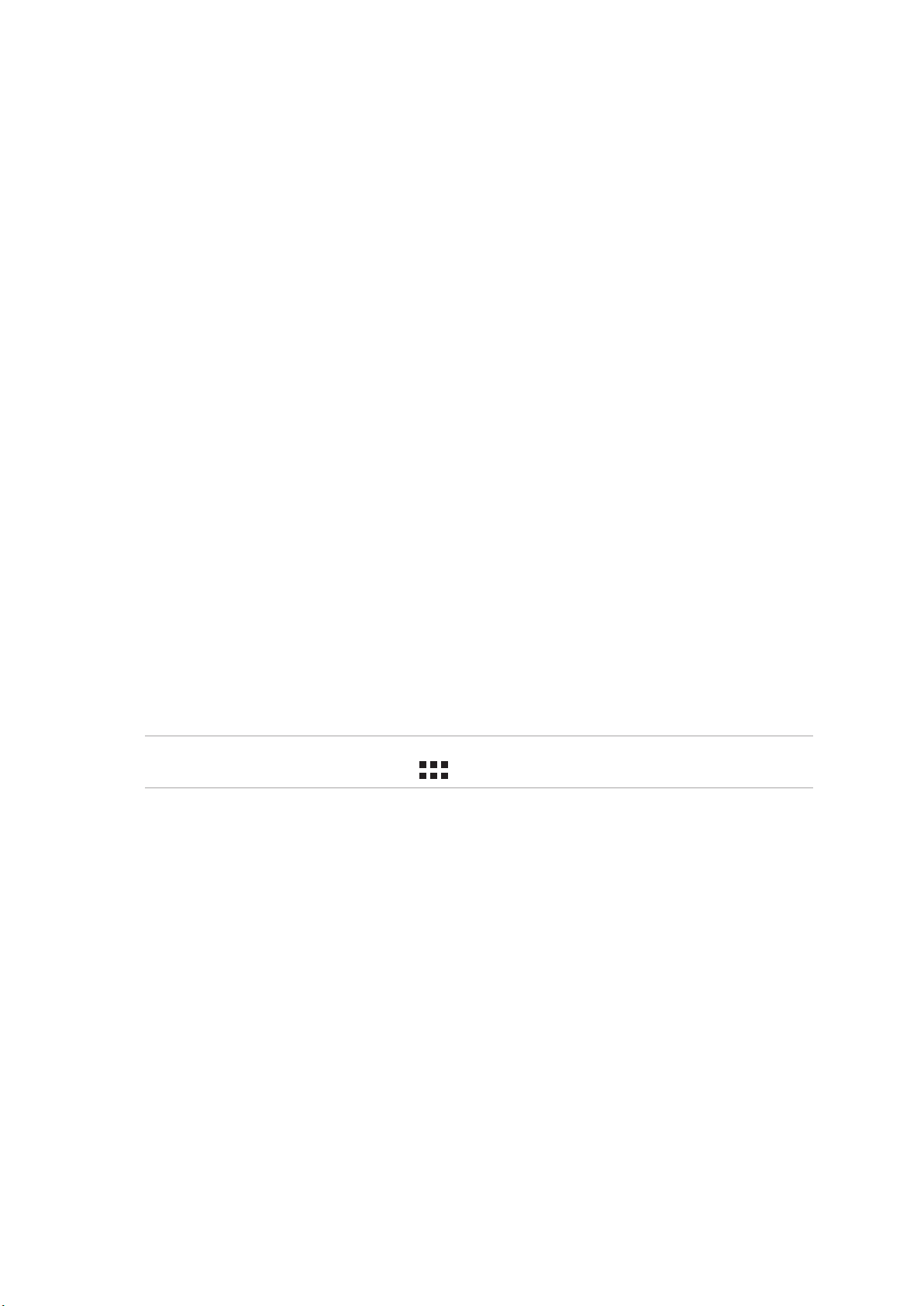
Procedura di inizializzazione
Quando accendete il tablet ASUS per la prima volta la procedura guidata vi aiuterà nel processo
di congurazione del dispositivo. Seguite le istruzioni sullo schermo per selezionare la lingua, la
modalità di input, congurare la rete Wi-Fi, sincronizzare gli account e impostare i vostri servizi di
geolocalizzazione.
Usate il vostro account Google o ASUS per impostare il dispositivo. Se non avete un account Google
o ASUS vi consigliamo di crearne uno.
Account Google
Tramite un account Google potrete utilizzare pienamente queste caratteristiche di Android OS:
• Organizzare e accedere alle vostre informazioni ovunque.
• Eseguire un backup automatico dei vostri dati.
• Accedere comodamente ai servizi Google ovunque vi troviate.
Account ASUS
Avere un account ASUS vi consente di godere dei seguenti vantaggi:
• Servizio di assistenza personalizzato ASUS e estensione della garanzia per i prodotto registrati.
• 5 GB di spazio cloud gratuito.
• Ricezione automatica degli aggiornamenti rmware per il dispositivo.
NOTA: Potete usare la procedura guidata per congurare nuovamente il vostro dispositivo se lo ritenete
necessario. Nella schermata Home toccate
> Installazione guidata.
Capitolo 1: Prepara il tuo Zen!
18
Page 19
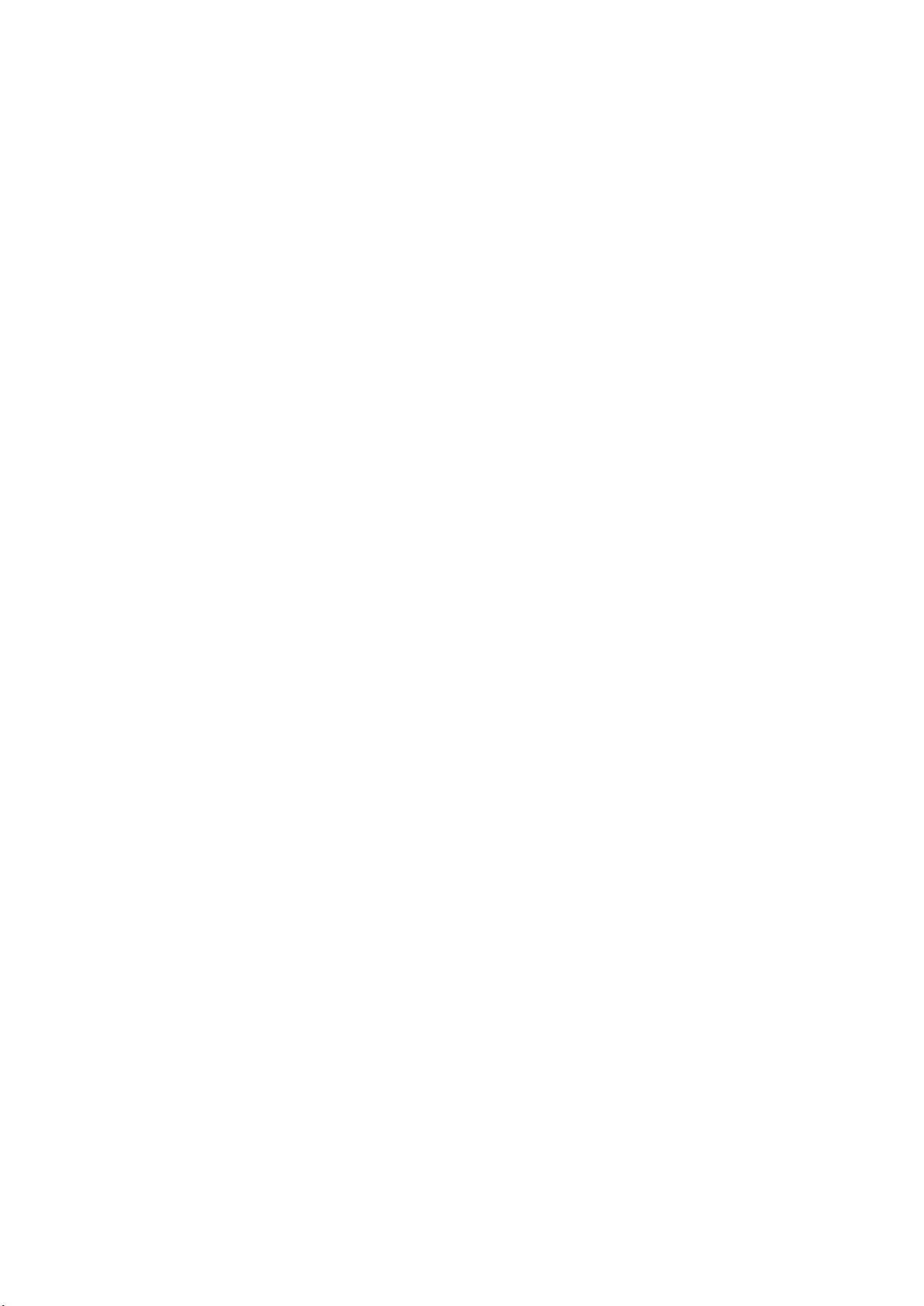
Consigli per il risparmio della batteria
La carica della batteria è la linfa vitale del vostro tablet ASUS. Qui di seguito alcuni consigli che vi
aiuteranno a risparmiare il più possibile la carica residua del vostro tablet ASUS.
– Chiudete tutte le app che non state usando al momento.
– Quando non lo usate mettete il dispositivo in sospensione.
– Attivate l'opzione Salvataggio intelligente nell'app Risparmio energia.
– Impostate l'audio su modalità intelligente.
– Diminuite la luminosità del display.
– Tenete basso il volume degli altoparlanti.
– Disabilitate l'interfaccia Wi-Fi se non la usate.
– Disabilitate il Bluetooth se non lo usate.
– Disabilitate la funzione PlayTo se non la usate.
– Disabilitate il GPS se non necessario.
– Disabilitate la rotazione automatica dello schermo.
– Disabilitate la sincronizzazione automatica del vostro dispositivo.
Capitolo 1: Prepara il tuo Zen!
19
Page 20
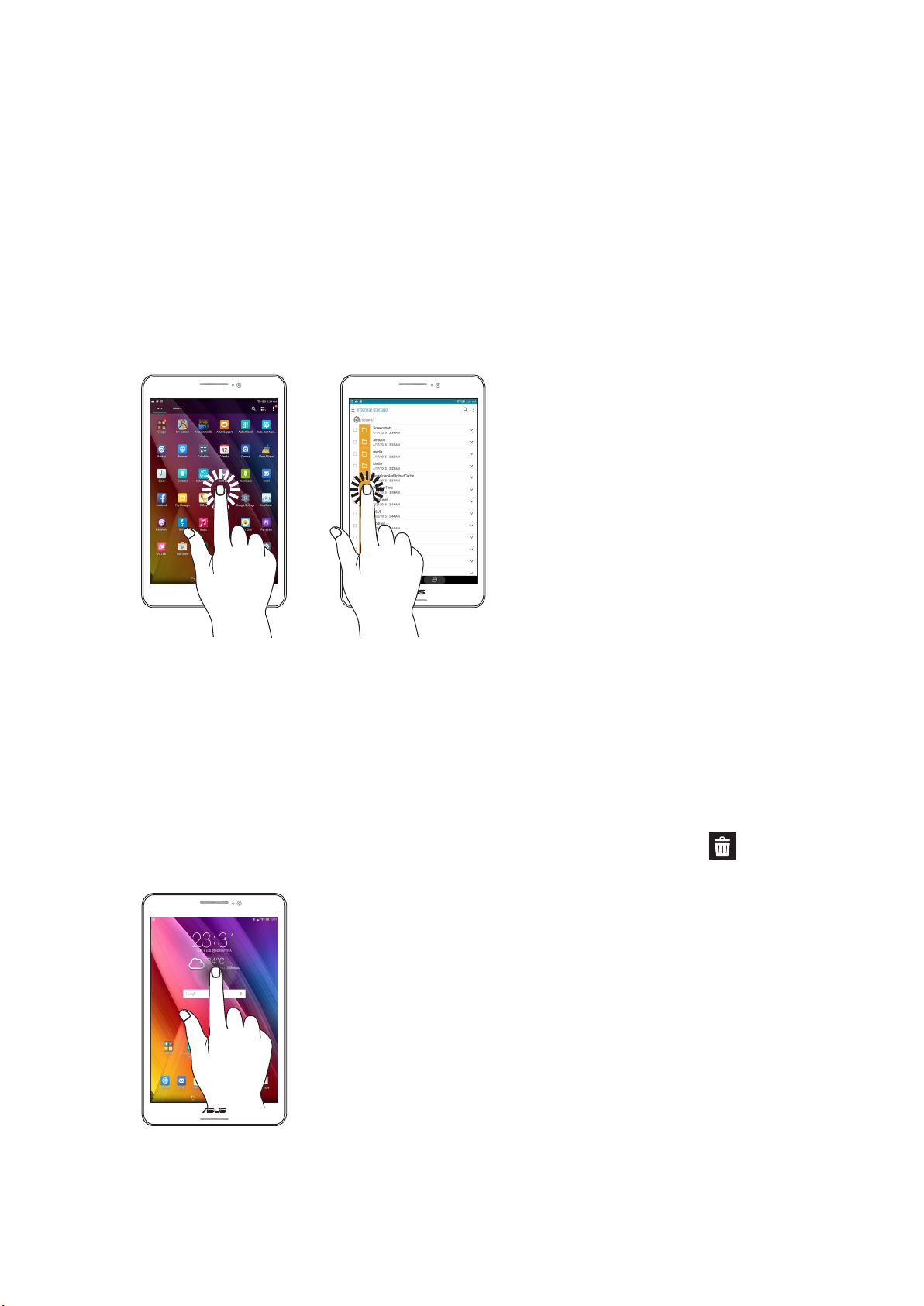
Utilizzare il touch screen
Usate questi gesti interattivi dello schermo touch per avviare app, accedere alle impostazioni o
navigare sul vostro tablet ASUS.
Avviare app o selezionare oggetti
Opzioni disponibili:
• Toccate un'app per avviarla.
• Per selezionare un oggetto, ad esempio all'interno di Gestione File, toccatelo.
Spostare o eliminare oggetti
Opzioni disponibili:
• Per spostare un'app o un widget toccate l'oggetto e tenete premuto spostandolo quindi nella
posizione desiderata.
• Per rimuovere un'applicazione dalla schermata Home toccatela e trascinatela su
Rimuovi.
Capitolo 1: Prepara il tuo Zen!
20
Page 21
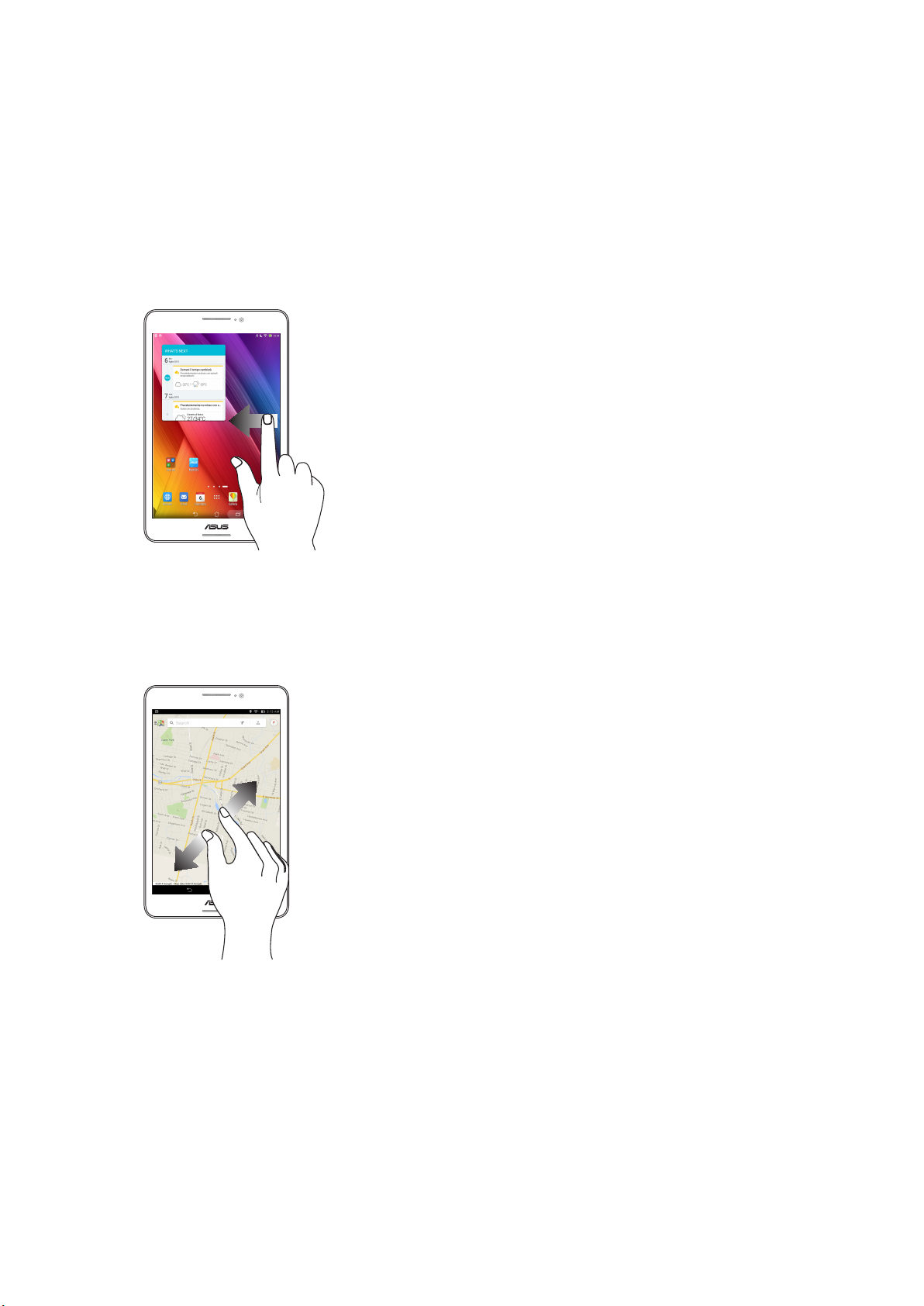
Navigazione tra pagine e schermi
Opzioni disponibili:
• Fate scivolare il vostro dito verso destra, o verso sinistra, per navigare tra le schermate o per
scorrere tra le immagini.
• Fate scivolare il vostro dito verso l'alto, o verso il basso, per scorrere in una pagina web o in un
elenco di oggetti.
Zoom avanti
Allontanate due dita tra di loro sullo schermo per eettuare uno zoom avanti in Galleria, Maps o su
una pagina web.
Capitolo 1: Prepara il tuo Zen!
21
Page 22
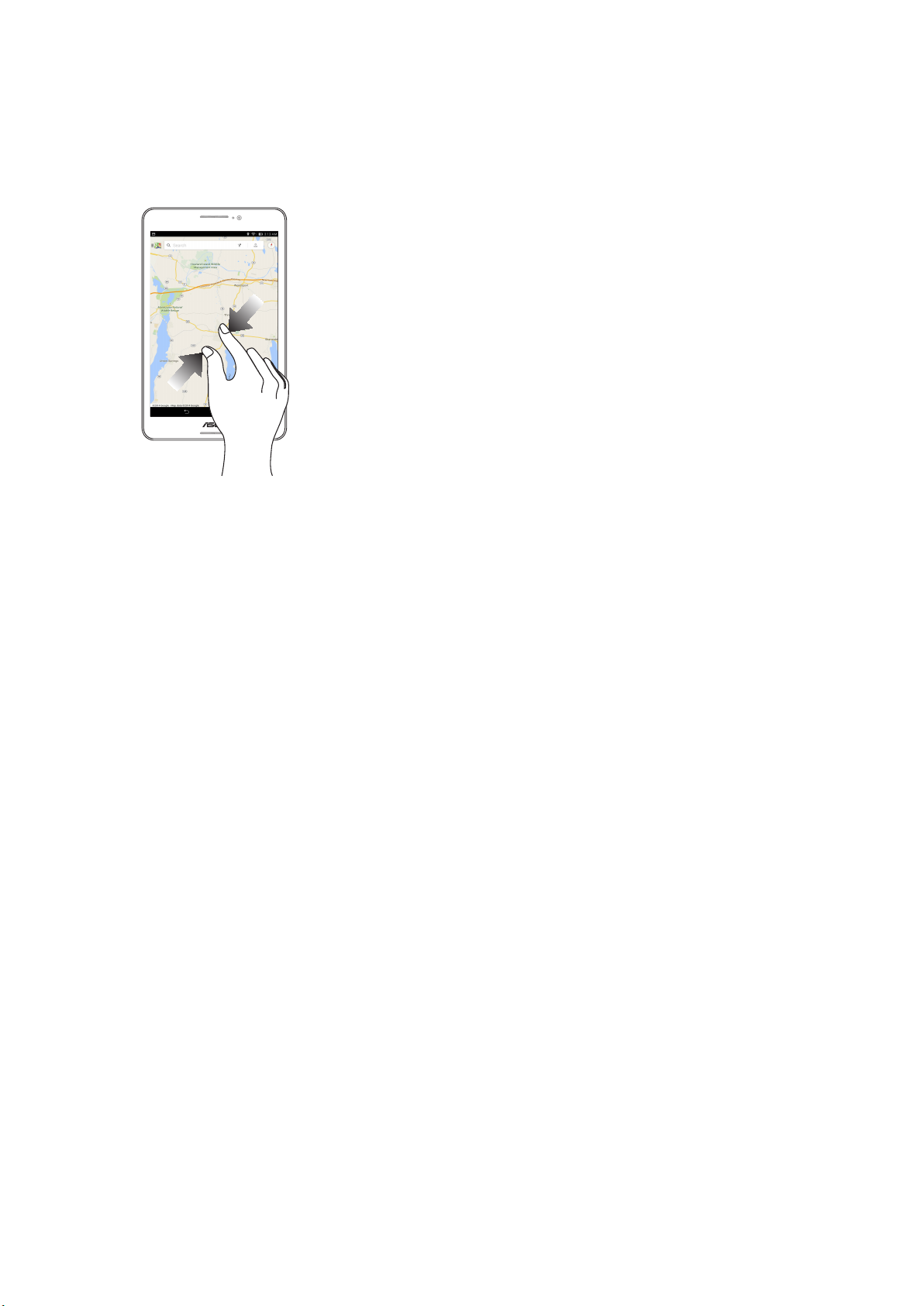
Zoom indietro
Avvicinate due dita tra di loro sullo schermo per eettuare uno zoom indietro in Galleria, Maps o su
una pagina web.
Capitolo 1: Prepara il tuo Zen!
22
Page 23
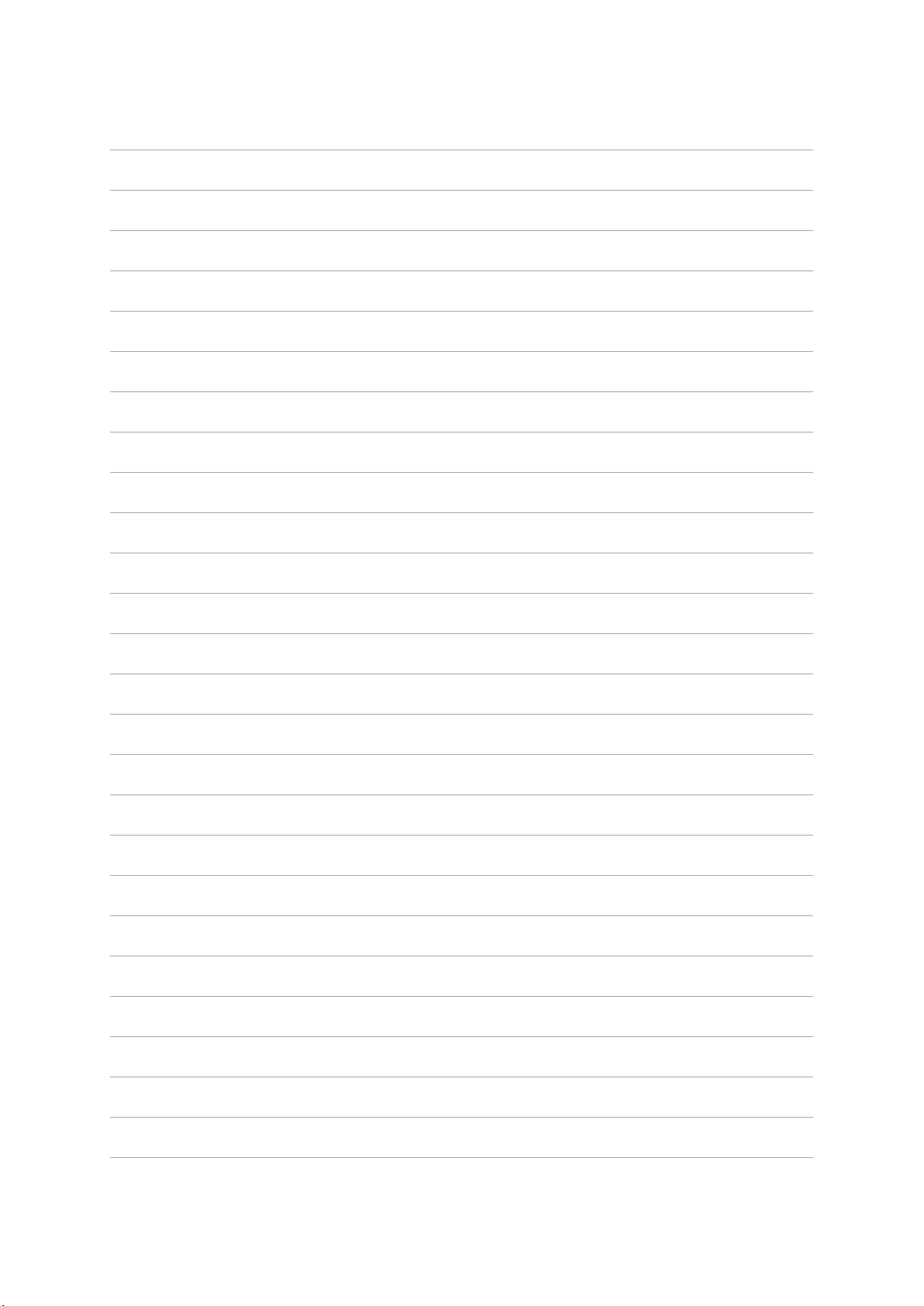
Capitolo 1: Prepara il tuo Zen!
23
Page 24
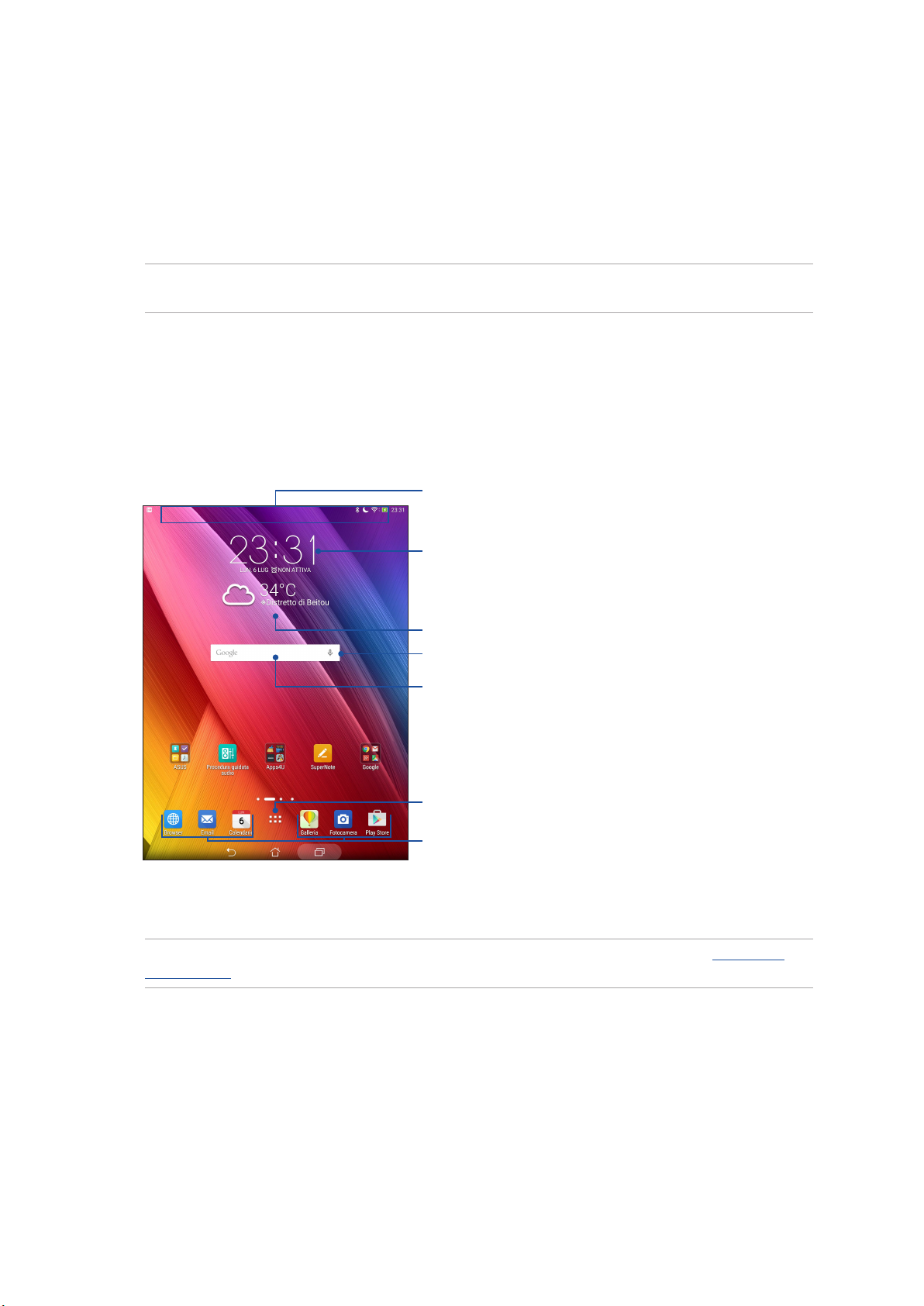
2 Casa dolce casa
Casa dolce casa
2
NOTA: Le reali applicazioni visualizzate sullo schermo possono variare a seconda del modello. Il
seguente screenshot ha puro scopo illustrativo.
Caratteristiche della pagina iniziale Zen (Home)
Schermata Home
Sulla schermata Home potrete visualizzare promemoria di eventi importanti, app e aggiornamenti
di sistema, previsioni meteo e messaggi di testo di persone importanti per voi.
Trascinate quest'area verso il basso per visualizzare
Notiche di sistema e Impostazioni rapide
Toccate per visualizzare Data e ora
Toccate per aggiornare le informazioni Meteo
Toccate per aprire Ricerca vocale
Toccate per aprire la pagina Ricerca Google
Toccate per accedere alla schermata App
Toccate un'app per avviarla
Fate scorrere la schermata Home verso sinistra o destra per visualizzare la versione estesa.
NOTA: Per scoprire come aggiungere pagine alla schermata Home consultate la sezione Schermata
Home estesa.
Capitolo 2: Casa dolce casa
24
Page 25
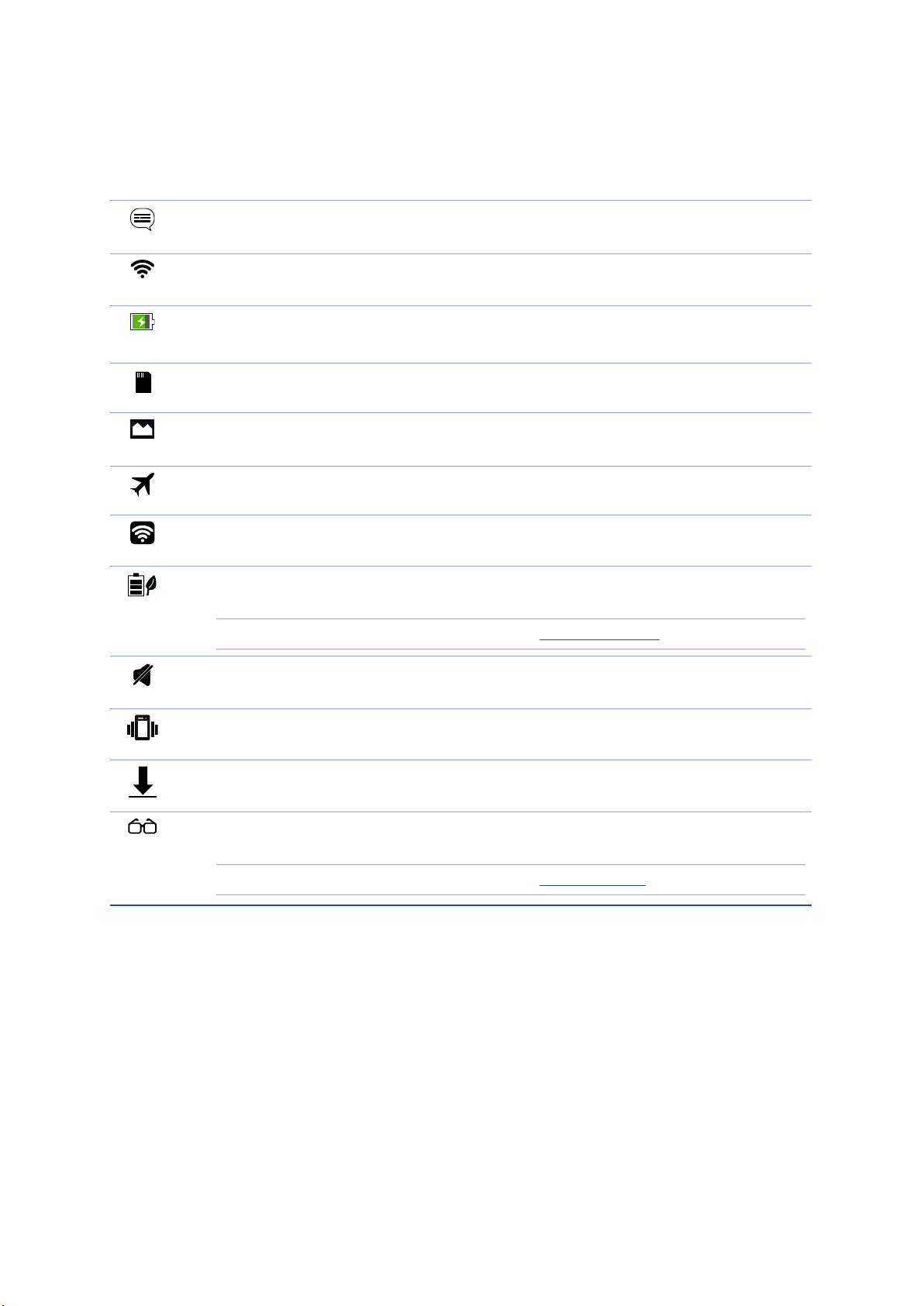
Introduzione alle icone di notica
Queste icone sono presenti sulla barra di stato e forniscono informazioni sullo stato corrente del
vostro tablet ASUS.
Messaggi
Indica che avete un messaggio da leggere.
Wi-Fi
Mostra la potenza della vostra connessione Wi-Fi.
Durata della batteria
Mostra lo stato della batteria del vostro tablet ASUS.
Scheda di memoria microSD
Indica la presenza di una scheda di memoria microSD all'interno del tablet ASUS.
Screenshot
Indica che avete catturato uno screenshot di recente.
Modalità aereo
Indica che avete attivato la Modalità aereo sul vostro tablet ASUS.
Hotspot Wi-Fi
Indica che avete abilitato la funzione hotspot Wi-Fi del vostro tablet ASUS.
Modalità salvataggio intelligente
Indica che la modalità Salvataggio intelligente è attivata.
NOTA: Per maggiori dettagli consultate la sezione Risparmio Energia.
Modalità silenziosa
Indica che avete attivato la Modalità silenziosa.
Vibrazione
Indica che avete attivato la vibrazione.
Stato del download
Mostra lo stato del download di un'app o un le che state scaricando.
Modalità lettura
Indica che avete attivato la Modalità lettura.
NOTA: Per maggiori dettagli consultate la sezione Modalità lettura.
Capitolo 2: Casa dolce casa
25
Page 26
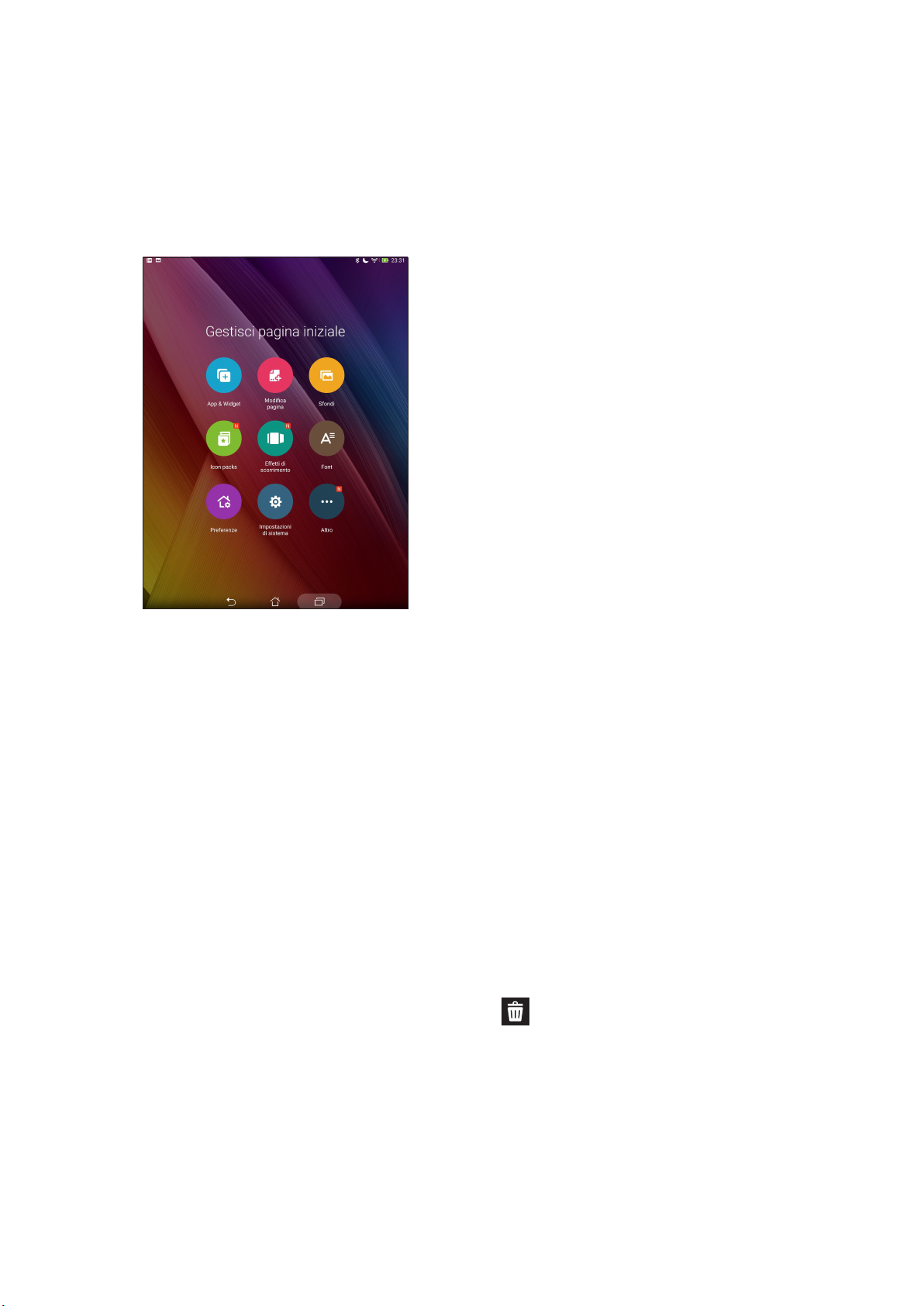
Personalizzare la schermata Home
Trasmettete la vostra personalità alla schermata Home. Selezionate un design attraente per lo
sfondo, create collegamenti per un accesso veloce alle app preferite e aggiungete widget per una
rapida rassegna delle informazioni importanti. Se volete potete aggiungere altre pagine per avere
più spazio disponibile per widget e app sulla vostra schermata Home.
Collegamenti alle app
I collegamenti alle app permettono un accesso rapido, dalla schermata Home, alle app che usate
più spesso. Potete aggiungere, rimuovere o raggruppare le vostre app in una cartella.
Aggiungere collegamenti alle app
Aggiungete collegamenti alla schermata Home per un rapido accesso alle app che usate di
frequente.
1. Toccate e tenete premuto su un'area disponibile della schermata Home e selezionate App.
2. Dalla schermata delle applicazioni toccate un'app e trascinatela su un'area disponibile della
schermata Home.
Rimuovere collegamenti alle app
Dalla schermata Home toccate un'app e trascinatela su Rimuovi nella parte superiore dello
schermo. Un'app rimossa dalla schermata Home sarà ancora raggiungibile dalla schermata App.
Capitolo 2: Casa dolce casa
26
Page 27
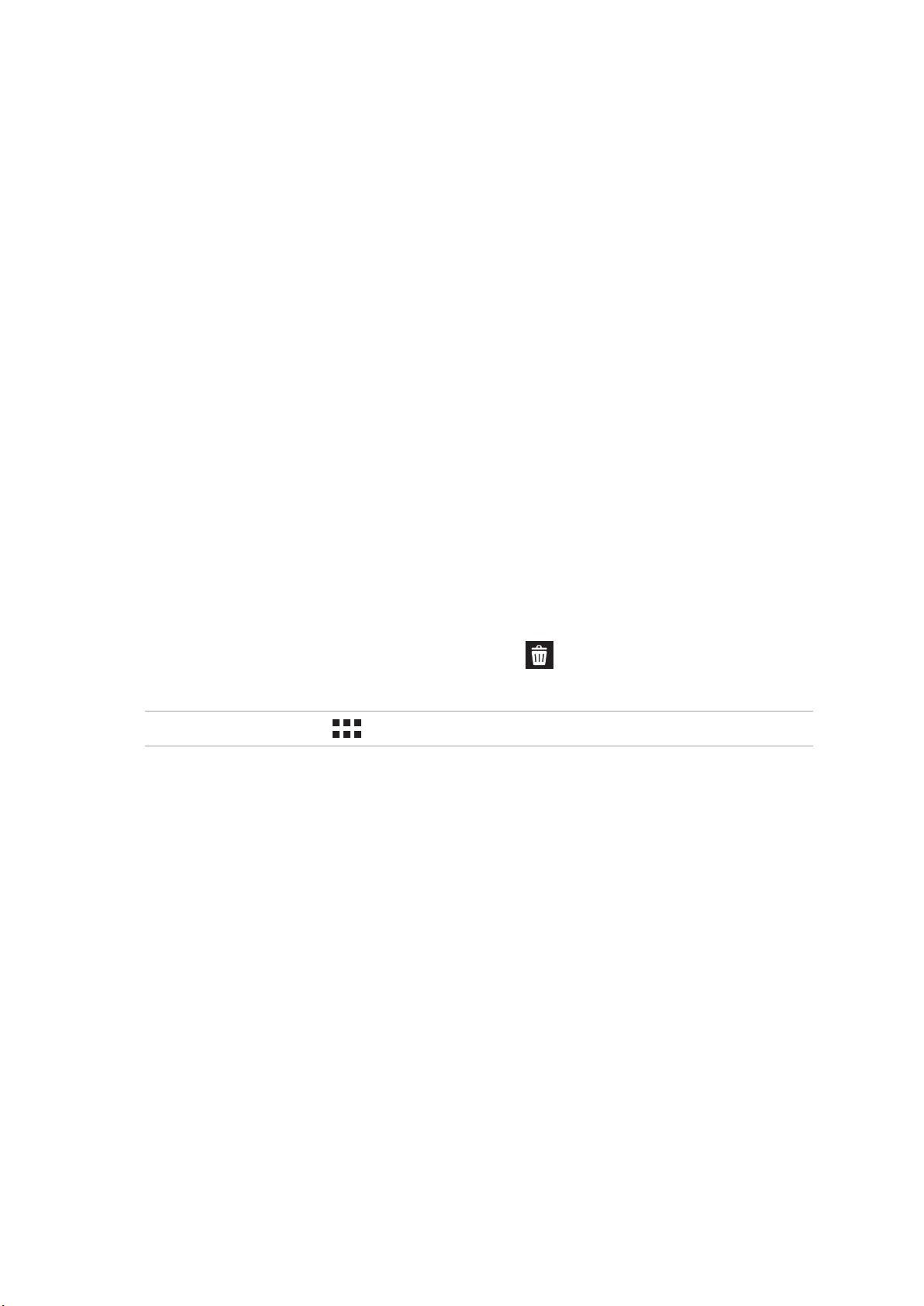
Raggruppare collegamenti alle app in una cartella
Potete creare cartelle per organizzare i collegamenti della vostra schermata Home.
1. Nella schermata Home toccate e spostate un'app su un'altra app no a quando non compare
una cartella.
2. Toccate la cartella e toccate Cartella senza nome per rinominare la cartella.
I widget
Potete inserire widget, ovvero piccole app dinamiche, nella vostra schermata Home. I widget
forniscono informazioni rapide su previsioni del tempo, informazioni sugli eventi del calendario,
stato della batteria e molto altro.
Aggiungere un widget
Per aggiungere un widget:
1. Toccate e tenete premuto su un'area vuota della schermata Home e selezionate Widget.
2. Dalla schermata dei widget toccate un widget e trascinatelo su un'area vuota della schermata
Home.
Rimozione di un widget
Dalla schermata Home toccate un widget e trascinatelo su Rimuovi nella parte superiore dello
schermo.
NOTA: Potete anche toccare sulla schermata Home per accedere a App e Widget.
Capitolo 2: Casa dolce casa
27
Page 28
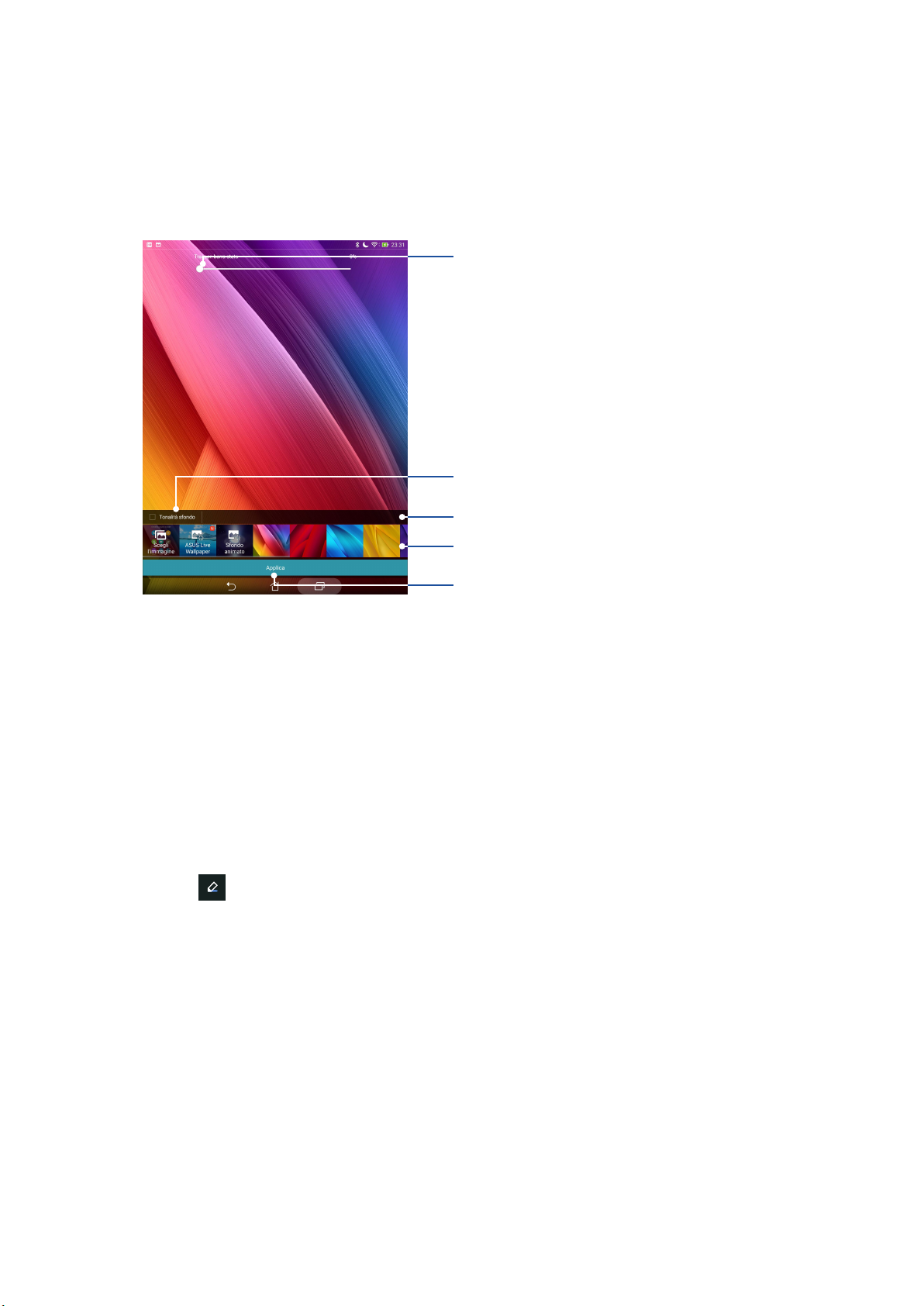
Sfondi
Permettete alle vostre app, icone e altri elementi Zen di accomodarsi su uno sfondo attraente.
Potete selezionare uno sfondo con tinta traslucida per ottimizzare la leggibilità e la chiarezza.
Oppure potete selezionare uno sfondo animato per rendere vivo il vostro schermo.
Spostate il cursore per regolare la trasparenza dello sfondo
Toccate per applicare una tonalità allo sfondo
Toccate per selezionare una tonalità per lo sfondo
Toccate per selezionare uno sfondo
Toccate per selezionare dalle foto o dalle immagini
salvate
Applicazione di sfondi e tonalità
Per applicare uno sfondo e una tonalità:
1. Toccate e tenete premuto su un'area disponibile della schermata Home e selezionate Sfondi.
2. Selezionate quale schermata volete modicare: Schermata Home, Schermata Blocco o
Schermata Home e Blocco. Se non volete applicare una tonalità saltate al passaggio 5.
3. Selezionate Tonalità sfondo e regolate il livello di Trasparenza.
4. Toccate
5. Selezionate un'immagine per lo sfondo e toccate Applica.
e selezionate un colore.
Capitolo 2: Casa dolce casa
28
Page 29
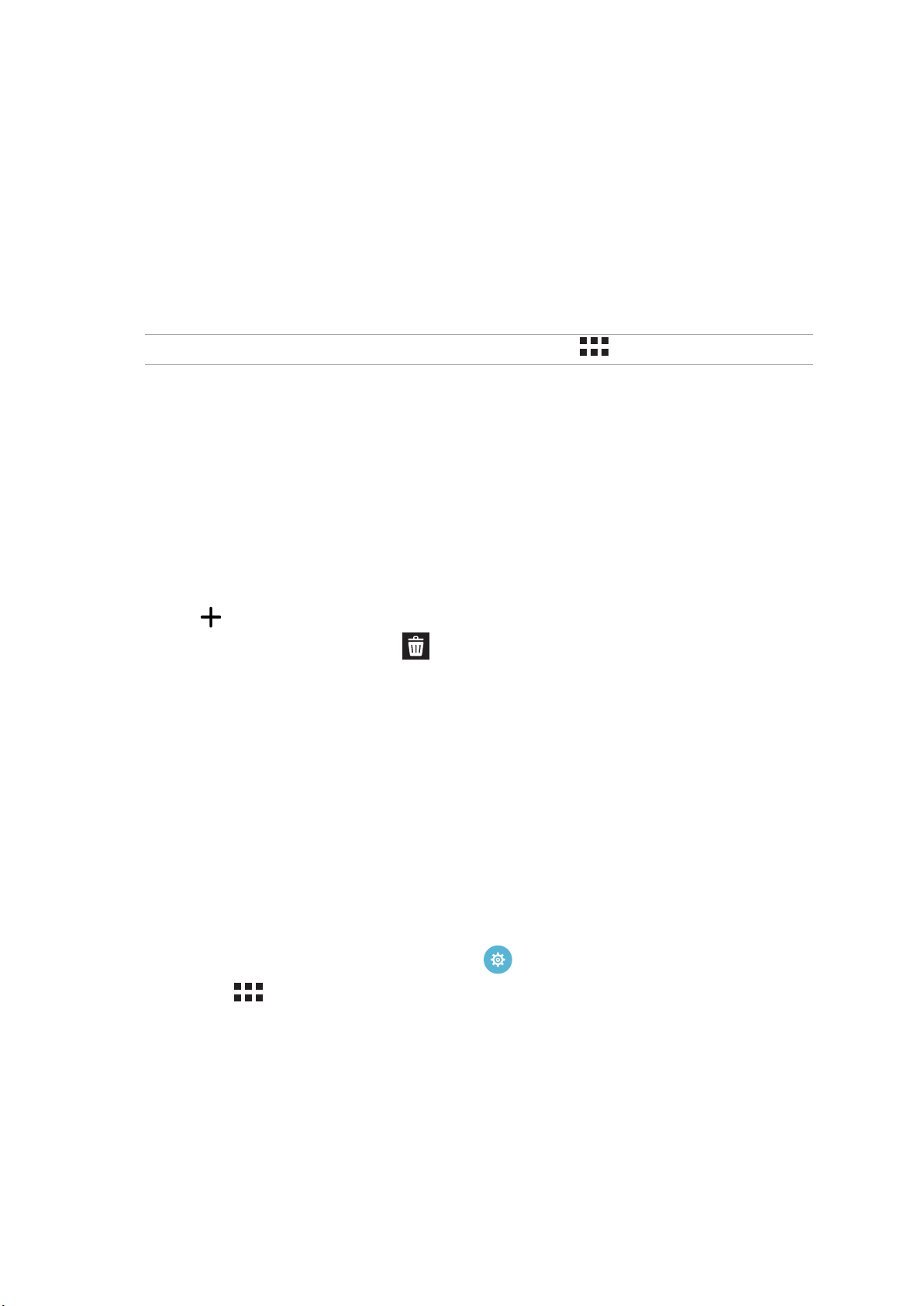
Sfondi animati
Per applicare uno sfondo animato:
1. Toccate e tenete premuto su un'area disponibile della schermata Home e selezionate Sfondi.
2. Selezionate quale schermata volete modicare: Schermata Home o Schermata Home e
Blocco.
3. Selezionate uno sfondo animato e toccate Applica.
NOTA: Se volete potete modicare le impostazioni per lo sfondo su > Impostazioni > Display.
Schermata Home estesa
Estendere la schermata Home
Potete aggiungere pagine per estendere la schermata Home in modo da aggiungere collegamenti
alle app, o widget, su di essa.
1. Toccate e tenete premuto su un'area vuota della schermata Home e selezionate Modica
pagina.
2. Toccate
Home selezionatela e trascinatela su
per aggiungere una nuova pagina. Se volete eliminare una pagina della schermata
.
Modalità semplicata
Navigate al meglio nel vostro tablet ASUS usando la modalità semplicata, un'interfaccia intuitiva
con icone, pulsanti e caratteri più grandi per una maggiore leggibilità e una migliore esperienza
utente. Usando la modalità semplicata potete comunque compiere le operazioni di base come
fare chiamate, inviare messaggi e molto altro.
Abilitare la modalità semplicata
Per abilitare la modalità semplicata:
1. Avviate la schermata Impostazioni in uno dei seguenti modi:
• Avviate Impostazioni rapide quindi toccate
• Toccate
2. Navigate nella schermata Impostazioni e selezionate la voce Modalità semplicata.
> Impostazioni.
.
3. Spostate su ON il cursore di Modalità semplicata.
Capitolo 2: Casa dolce casa
29
Page 30
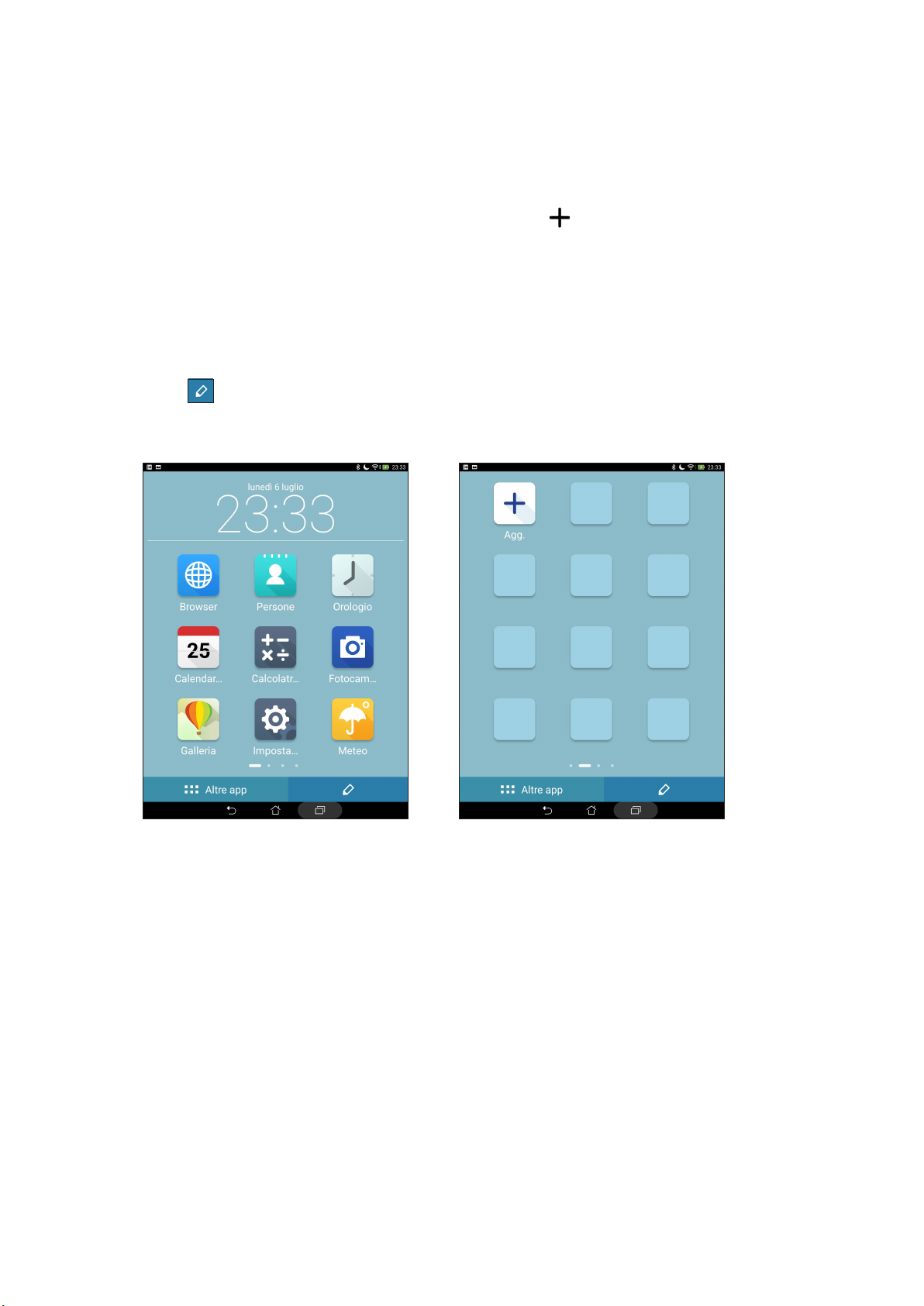
Aggiungere collegamenti
Nella modalità semplicata potete aggiungere no a dodici (12) collegamenti alle app nella
schermata Home.
1. Trascinate la schermata Home verso sinistra quindi toccate
2. Dalla schermata App selezionate l'applicazione che volete aggiungere all'elenco.
.
Rimuovere collegamenti
Eseguite le seguenti operazioni:
1. Toccate
2. Toccate Elimina per rimuovere il collegamento all'app.
quindi selezionate l'app, o le app, che volete eliminare dall'elenco.
Capitolo 2: Casa dolce casa
30
Page 31

Congurazione di data e ora
Come impostazione standard l'ora visualizzata sulla vostra schermata Home viene sincronizzata
automaticamente quando siete connessi ad Internet.
Per modicare le impostazioni di data e ora:
1. Avviate la schermata Impostazioni in uno dei seguenti modi:
• Avviate Impostazioni rapide quindi toccate
• Toccate
2. Navigate nella schermata Impostazioni e selezionate la voce Data e ora.
3. Deselezionate Data e ora automatiche.
4. Selezionate il fuso orario e impostate manualmente data e ora.
5. Se volete potete utilizzare il formato 24 ore.
6. Selezionate la modalità con la quale volete visualizzare la data.
NOTA: Per ulteriori informazioni consultate la sezione Orologio.
> Impostazioni.
.
Congurazione dei suoni di avviso
Congurate i suoni di avviso per messaggi, email ed eventi. Potete anche scegliere di abilitare/
disabilitare i suoni al tocco o il suono della schermata blocco.
Per congurare le impostazioni dei suoni:
1. Avviate la schermata Impostazioni in uno dei seguenti modi:
• Avviate Impostazioni rapide quindi toccate
• Toccate
2. Navigate nella schermata Impostazioni e selezionate la voce Audio e notiche.
3. Congurate le impostazioni desiderate.
> Impostazioni.
.
Capitolo 2: Casa dolce casa
31
Page 32

Impostazioni rapide
Il pannello Impostazioni rapide permette l'accesso con un tocco ad alcune funzioni senza li e
impostazioni del vostro tablet ASUS. Ciascuna di queste funzioni è rappresentata da un pulsante.
Per accedere al pannello Impostazioni rapide scorrete verso il basso con due dita dalla parte
superiore del tablet ASUS.
NOTA: Un pulsante blu indica che la funzione è attualmente abilitata, un pulsante grigio indica che la
funzione è al momento disabilitata. I pulsanti verdi rappresentano le utility individuali alle quali potete
accedere velocemente dal pannello Impostazioni rapide.
Toccate quest'area per passare al panello delle Impostazioni
rapide
Toccate per modicare Impostazioni rapide
Toccate per avviare Impostazioni
Toccate per cambiare account utente
Trascinate il cursore verso destra o verso sinistra per regolare
la luminosità dello schermo
Toccate questi pulsanti per avviare rapidamente
queste utility
Toccate questi pulsanti per abilitare o disabilitare la
funzione corrispondente
Capitolo 2: Casa dolce casa
32
Page 33

Aggiungere o rimuovere pulsanti
Per aggiungere o rimuovere pulsanti dal pannello di notica di Impostazioni rapide:
1. Avviate Impostazioni rapide quindi toccate
.
2. Selezionate la casella a anco di una funzione per aggiungere quella funzione al pannello di
notica di Impostazioni rapide.
NOTA: Una casella selezionata indica che d'ora in poi quella funzione è accessibile dal pannello di
notica di Impostazioni rapide ASUS. Una casella non selezionata indica l'opposto.
3. Toccate per tornare indietro e visualizzare il pannello di notica di Impostazioni rapide
ASUS corrente.
Notiche di sistema
Da notiche di sistema potete visualizzare gli ultimi aggiornamenti di sistema e le modiche
apportate al vostro tablet ASUS. La maggior parte di queste modiche sono legate al sistema.
Per accedere al pannello Notiche di sistema scorrete verso il basso con due dita dalla parte
superiore del tablet ASUS.
Toccate per avviare Impostazioni
Toccate per cambiare account utente
Toccate per eliminare tutte le notiche visualizzate
Spostate le notiche a destra o a sinistra per rimuoverle
dall'elenco
Toccate una notica per visualizzarne i dettagli
Capitolo 2: Casa dolce casa
33
Page 34

Schermata di blocco
Come impostazione standard la schermata blocco appare quando accendete il dispositivo o
quando lo riattivate dalla sospensione. Dalla schermata Blocco potete procedere al sistema
operativo Android semplicemente trascinando il dito sullo schermo touch.
La schermata Blocco può essere personalizzata per limitare l'accesso ai vostri dati e applicazioni.
Personalizzare la schermata di blocco
Se volete modicare le impostazioni della schermata Blocco partendo dall'opzione standard
Scorrimento fate riferimento ai seguenti passaggi:
1. Avviate Impostazioni rapide quindi toccate
2. Navigate nella schermata Impostazioni e selezionate la voce Schermata Blocco.
.
3. Nella schermata successiva selezionate Blocco schermo.
4. Selezionate l'opzione di sblocco che intendete usare.
NOTA: Per maggiori dettagli consultate la sezione Mettere in sicurezza il tablet ASUS.
Capitolo 2: Casa dolce casa
34
Page 35

Personalizzare i pulsanti di accesso rapido
Come impostazione standard la schermata di blocco include i seguenti pulsanti di accesso rapido:
Messaggi e Fotocamera. A seconda delle vostre esigenze potete personalizzare questi pulsanti in
questo modo:
1. Avviate Impostazioni rapide quindi toccate
2. Navigate nella schermata Impostazioni e selezionate la voce Schermata Blocco.
3. Toccate Accesso rapido.
4. Nella schermata di Accesso rapido personalizzate i pulsanti desiderati.
5. Toccate l'app che volete impostare come accesso rapido.
NOTA: Scorrete verso l'alto o verso il basso per visualizzare le app selezionabili.
.
Capitolo 2: Casa dolce casa
35
Page 36

Ricerca vocale
Comandate con la voce il vostro tablet ASUS e osservatelo mentre vi ascolta ed esegue le istruzioni
che avete passato tramite l'app Ricerca vocale. Usando Ricerca vocale potete creare comandi vocali
per avere i seguenti risultati:
• Cercare dati e informazioni online o sul vostro tablet ASUS
• Avviare app memorizzate sul vostro tablet ASUS
• Ottenere indicazioni stradali per raggiungere una destinazione
IMPORTANTE! Per usare questa funzione è necessaria una connessione ad Internet.
Avviare Ricerca vocale
1. Avviate l'app Ricerca vocale in uno dei seguenti modi:
• Toccate
• Toccate
sulla barra di ricerca Google.
> Ricerca vocale.
2. Quando l'icona a forma di microfono diventa rossa pronunciate il vostro comando.
NOTA: Parlate chiaramente e usate frasi concise quando parlate al vostro tablet ASUS. Consigliamo di
cominciare ogni comando con un verbo legato alla funzione del tablet ASUS che intendete utilizzare.
Capitolo 2: Casa dolce casa
36
Page 37

Personalizzare i risultati della ricerca vocale tramite l'opzione Ricerca sul tablet
Se volete impostare parametri per la ricerca vocale radunandoli dal vostro account Google o dai
dati presenti sul vostro tablet ASUS potete farlo nel seguente modo:
1. Nella schermata Home del vostro tablet ASUS toccate
2. Toccate
> Impostazioni.
> Ricerca vocale.
Capitolo 2: Casa dolce casa
37
Page 38

3. Toccate Ricerca sul tablet.
4. Spuntate la casella del gruppo di ricerca che volete includere come sorgente quando usate
Ricerca vocale.
Capitolo 2: Casa dolce casa
38
Page 39

Capitolo 2: Casa dolce casa
39
Page 40

3 Restare in contatto
Restare in contatto
3
Gestione dei contatti
Organizzate i vostri contatti e restate in contatto con loro tramite email o social network.
Raggruppate i contatti come Preferiti per trovarli più velocemente o come VIP per ricevere notiche
in merito a eventi futuri.
Potete sincronizzare i vostri contatti con i vostri account e-mail o social network, collegare le
informazioni tra di loro per un accesso rapido o ltrare i contatti che preferite.
Avviare l'app Persone
Dalla schermata Home potete avviare l'app Persone in uno dei seguenti modi:
• Toccate ASUS > Persone
• Toccate
Impostazioni dei contatti
> Persone
Selezionate il modo in cui volete visualizzare i contatti nelle impostazioni dei contatti. Le opzioni
di visualizzazione includono la possibilità di visualizzare solamente i contatti con un numero di
telefono, ordinare per nome/cognome o visualizzare prima il nome o il cognome per ciascun
contatto. Potete selezionare quale scheda visualizzare nella schermata dei contatti: Preferiti,
Gruppi, VIP.
Per congurare le impostazioni dei contatti toccate
> Impostazioni nell'app Persone.
Congurazione del prolo
Personalizzate il vostro tablet ASUS congurando il vostro prolo.
1. Avviate l'app Persone quindi toccate Imposta il mio prolo o IO.
NOTA: IO appare quando avete impostato un account Google sul vostro tablet ASUS.
Capitolo 3: Restare in contatto
40
Page 41

2. Inserite le vostre informazioni come il numero di casa o di cellulare. Per aggiungere altre
informazioni toccate Aggiungi un altro campo.
3. Quando avete nito toccate Fatto. Per visualizzare le informazioni del prolo trascinate verso
il basso la parte superiore destra dello schermo per avviare il pannello di Impostazioni rapide
quindi toccate il pulsante con la vostra immagine del prolo.
Toccate per visualizzare le informazioni del vostro prolo
Aggiungere contatti
Aggiungete contatti al vostro dispositivo e inserite informazioni importanti come un numero di
telefono, un indirizzo e-mail, eventi speciali per i VIP e molto altro.
1. Avviate l'app Persone quindi toccate
2. Selezionate Dispositivo.
NOTE:
• Potete anche salvare i contatti sul vostro account e-mail.
• Se non avete ancora un account e-mail toccate Aggiungi nuovo account e createne uno.
3. Inserite le informazioni necessarie come il numero di telefono di casa o il cellulare, l'indirizzo
e-mail o il gruppo nel quale volete includere il contatto.
4. Dopo aver inserito le informazioni se volete inserire altri numeri o indirizzi e-mail toccate
Nuovo.
5. Se volete aggiungere altre informazioni al contatto toccate Aggiungi un altro campo.
.
6. Quando avete nito toccate Fatto.
Capitolo 3: Restare in contatto
41
Page 42

Aggiungere un interno ad un numero di un contatto
Potete aggiungere un interno al numero di un contatto.
1. Nella schermata Aggiungi contatto inserite le informazioni necessarie.
2. Nel campo telefono inserite il numero principale quindi toccate
interno.
o , e inserite il numero
NOTE:
• Usate , come separatore tra numero principale e interno se volete saltare la voce guida.
• Usate ; come separatore tra numero principale e interno se volete confermare il numero interno
prima di procedere con la chiamata.
3. Toccate Fatto per salvare il numero.
Capitolo 3: Restare in contatto
42
Page 43

Personalizzare il prolo dei contatti
Modicate le informazioni dei contatti, aggiungete una foto o scattate una foto da usare per un
prolo.
1. Avviate l'app Persone quindi selezionate il contatto che volete modicare o personalizzare.
2. Apportate le modiche nella pagina del contatto.
Toccate per modicare le informazioni del contatto
Toccate per aggiungere una copertina al contatto da Galleria o
scattandola tramite la Fotocamera.
Potete visualizzare l'immagine di copertina di Facebook come tema
per la copertina di un contatto Facebook.
Toccate per aggiungere una foto al contatto da Galleria o
scattandola tramite la Fotocamera.
Congurazione dei VIP
Raggruppate i vostri contatti come VIP per ricevere notiche in merito a prossimi anniversari,
compleanni e altri eventi importanti. Potete anche ricevere notiche in merito a messaggi o e-mail
provenienti dai vostri contatti VIP. Riceverete tutti questi avvisi sotto forma di notiche da What's
Next.
NOTA: Per maggiori dettagli consultate la sezione What’s Next.
Congurare i VIP dalla schermata principale dell'app Persone
Per congurare i VIP dalla schermata principale dell'app Persone:
1. Avviate l'app Persone, toccate e tenete premuto sul contatto che volete aggiungere ai VIP
quindi selezionate Aggiungi a gruppo VIP.
Capitolo 3: Restare in contatto
43
Page 44

Congurare i VIP dalla schermata Gruppi
Per congurare i VIP dalla schermata Gruppi:
1. Avviate l'app Persone.
2. Toccate
3. Nella schermata VIP toccate
4. Selezionate il contatto che volete aggiungere ai VIP quindi toccate Aggiungi. Il contatto, o i
contatti, sono stati aggiunti al gruppo VIP.
> VIP.
.
Capitolo 3: Restare in contatto
44
Page 45

Aggiungere un contatto ai VIP dalla schermata VIP
Per aggiungere un contatto ai VIP dalla schermata VIP:
1. Avviate l'app Persone.
2. Toccate
3. Nella schermata VIP toccate
.
.
4. Selezionate il contatto che volete aggiungere ai VIP quindi toccate Aggiungi. Il contatto, o i
contatti, sono stati aggiunti al gruppo VIP.
Aggiungere un evento ad un contatto VIP
Potete aggiungere un evento ad un contatto VIP, ad esempio un anniversario, un compleanno o
altri eventi importanti.
1. Avviate l'app Persone, toccate il contatto per il quale volete aggiungere un evento quindi
toccate
2. Nella schermata delle informazioni del contatto toccate Aggiungi un altro campo > Eventi.
.
3. Selezionate la data per l'evento e toccate Imposta.
4. Assicuratevi di aver selezionato VIP nel campo Gruppi. Quando avete nito toccate Fatto.
5. L'evento speciale del contatto apparirà nel vostro calendario di eventi. Se volete ricevere una
notica per l'evento impostate l'orario per il promemoria nell'app Calendario.
NOTE:
• Inserite l'orario per il promemoria dell'evento in Calendario per ottenere la notica su What’s Next.
• Oltre ai promemoria per gli eventi What's Next può fornirvi notiche in merito a e-mail non lette. Per
maggiori dettagli consultate la sezione What’s Next.
Capitolo 3: Restare in contatto
45
Page 46

Inserire un contatto nei Preferiti
Inserite i contatti ai quali accedete più spesso tra i preferiti in modo da poterli trovare rapidamente
dall'app Persone.
1. Avviate la schermata Persone in uno dei seguenti modi:
a. Nella schermata Home toccate ASUS > Persone.
b. Dalla schermata App toccate Persone.
2. Nella schermata Contatti toccate
3. Selezionate la casella a anco dei contatti che volete aggiungere ai Preferiti.
4. Quando avete nito toccate Aggiungi. Tutti i contatti aggiunti appaiono nella schermata
Preferiti.
e poi toccate .
Capitolo 3: Restare in contatto
46
Page 47

Importare i contatti
Importate i vostri contatti, e i rispettivi dati, da una sorgente al vostro tablet ASUS o sul vostro
account e-mail.
1. Toccate ASUS > Persone quindi toccate
2. Toccate Importa/esporta quindi selezionate Importa da archivio.
3. Selezionate una tra le opzioni disponibili per salvare i contatti.
a. Account email
b. Dispositivo
4. Selezionate i contatti che volete importare quindi, quando avete nito, toccate Importa.
> Gestisci cont.
Esportare i contatti
Esportate i vostri contatti su uno qualsiasi degli account di archiviazione del vostro tablet ASUS.
1. Toccate ASUS > Persone quindi toccate
2. Toccate Importa/esporta quindi selezionate Esporta in archivio.
3. Selezionate la sorgente dalla quale volete esportare i vostri contatti:
> Gestisci cont.
a. Tutti i contatti
b. Account email
c. Dispositivo
4. Selezionate i contatti che volete esportare.
5. Quando avete nito toccate Esporta.
Capitolo 3: Restare in contatto
47
Page 48

Accesso ai social network dai contatti
Integrando gli account dei social network dei vostri contatti potrete visualizzare più facilmente i
loro proli, le novità e i feed. Restate aggiornati in tempo reale con le attività dei vostri amici.
IMPORTANTE! Prima di poter integrare gli account dei social network dei vostri contatti dovete
accedere al vostro account social network e sincronizzarne le impostazioni.
Sincronizzazione con il vostro account social network
Sincronizzate il vostro account social network per aggiungere gli account social network dei vostri
contatti al vostro tablet ASUS.
1. Entrate nella schermata Impostazioni in uno dei seguenti modi:
• Avviate Impostazioni rapide quindi toccate
• Toccate
2. Nella schermata Impostazioni toccate il vostro account social network nella sezione Account.
3. Toccate Persone per sincronizzare gli account social network dei vostri contatti.
4. Avviate l'app Persone per visualizzare l'elenco dei vostri contatti.
5. Per visualizzare solo i contatti con un account social network toccate Contatti da visualizzare
quindi togliete la spunta a tutte le categorie lasciando selezionata l'opzione social network.
6. Quando avete nito toccate
> Impostazioni.
o su un punto qualsiasi dello schermo.
.
Collegare le informazioni dei contatti
Quando aggiungete un account social network o e-mail i dati di questo account verranno
sincronizzati automaticamente con l'app Persone. In alcuni casi alcune informazioni dello stesso
contatto potrebbero essere separate, nell'app Persone, a causa delle variazioni del nickname. Potete
collegare manualmente e unicare tutte le informazioni per riunirle in un singolo prolo.
1. Dall'app Persone toccate e tenete premuto sul contatto del quale volete collegare le informazioni
quindi selezionate Collega contatto.
2. Nella pagina del prolo del contatto toccate
3. Selezionate tutti i proli che volete collegare al contatto quindi toccate Connetti. Da ora potete
visualizzare tutte le informazioni di un contatto in un unico prolo.
Capitolo 3: Restare in contatto
48
.
Page 49

Omlet
Chat di Omlet è un'app di messaggistica istantanea/condivisione multimediale che vi permette di
chattare con i vostri amici all'istante. Vi permette inoltre di gestire i vostri dati memorizzandoli in
sicurezza sui vostri account Cloud privati.
NOTE:
• L'app Omlet potrebbe essere disponibile solamente in alcuni paesi.
• In occasione del primo avvio è necessario visitare il Play Store per aggiornare Chat di Omlet. Per
aggiornare Chat di Omlet è richiesto un account Google.
Registrazione a Omlet
Potete registrarvi ad Chat di Omlet con uno dei seguenti account:
• Numero di telefono
• Account email
• Account Gmail
• Account Facebook
Registrazione tramite numero di telefono
Per registrarvi usando il vostro numero di telefono:
1. Toccate
2. Trascinate la schermata di registrazione verso sinistra per leggere le funzioni speciche di Chat
di Omlet. Se volete registrarvi immediatamente toccate Salta.
3. Selezionate il paese in cui vi trovate al momento, inserite il vostro numero di telefono quindi
toccate Avanti per ricevere un messaggio di testo contenente il vostro codice PIN.
4. Inserite il PIN e toccate Avanti.
5. Inserite il vostro nome e toccate Inizia.
6. Toccate Okay! Facciamolo! per aggiornare il vostro elenco di amici a partire dai contatti. Se
volete aggiungere i vostri amici manualmente toccate No grazie...
NOTA: I vostri contatti Omlet verranno integrati automaticamente all'elenco nell'app Persone. Fate
riferimento alla sezione Visualizzare i contatti Omlet nell'app Persone per ulteriori informazioni.
quindi toccate Chat di Omlet.
Capitolo 3: Restare in contatto
49
Page 50

Registrazione tramite account Google™
Per registrarvi usando il vostro account Google™:
1. Toccate
quindi toccate Chat di Omlet.
2. Nella schermata di registrazione toccate Collegare un account diverso qui quindi toccate
Google.
3. Toccate OK per usare l'account Google che avete registrato con il vostro dispositivo.
4. Inserite il vostro nome e toccate Inizia.
5. Toccate Okay! Facciamolo! per aggiornare il vostro elenco di amici a partire dai contatti. Se
volete aggiungere i vostri amici manualmente toccate No grazie...
NOTA: I vostri contatti Omlet verranno integrati automaticamente all'elenco nell'app Persone. Fate
riferimento alla sezione Visualizzare i contatti Omlet nell'app Persone per ulteriori informazioni.
6. Toccate
per visualizzare il menu di Chat di Omlet.
Registrazione tramite account e-mail
Per registrarvi usando il vostro account e-mail:
1. Toccate
quindi toccate Chat di Omlet.
2. Nella schermata di registrazione toccate Collegare un account diverso qui quindi toccate
Email.
3. Inserite il vostro indirizzo e-mail e toccate Avanti. Omlet invierà un'e-mail di conferma
all'indirizzo che avete inserito.
4. Nella vostra casella e-mail aprite il messaggio di conferma di Omlet quindi toccate il
collegamento per attivare il vostro account.
5. Inserite il vostro nome e toccate Inizia.
6. Toccate Okay! Facciamolo! per aggiornare il vostro elenco di amici a partire dai contatti. Se
volete aggiungere i vostri amici manualmente toccate No grazie...
NOTA: I vostri contatti Omlet verranno integrati automaticamente all'elenco nell'app Persone. Fate
riferimento alla sezione Visualizzare i contatti Omlet nell'app Persone per ulteriori informazioni.
7. Toccate per visualizzare il menu di Chat di Omlet.
Capitolo 3: Restare in contatto
50
Page 51

Registrazione tramite account Facebook
Per registrarvi usando il vostro account Facebook:
1. Toccate
2. Nella schermata di registrazione toccate Collegare un account diverso qui quindi toccate
Facebook. L'app Chat di Omlet vi porterà alla schermata di Facebook per permettervi di
accedere con il vostro account.
3. Eseguite l'accesso con il vostro account di Facebook quindi toccate OK.
4. Inserite il vostro nome e toccate Inizia.
5. Toccate Okay! Facciamolo! per aggiornare il vostro elenco di amici a partire dai contatti. Se
volete aggiungere i vostri amici manualmente toccate No grazie...
NOTA: I vostri contatti Omlet verranno integrati automaticamente all'elenco nell'app Persone. Fate
riferimento alla sezione Visualizzare i contatti Omlet nell'app Persone per ulteriori informazioni.
6. Toccate per visualizzare il menu di Chat di Omlet.
quindi toccate Chat di Omlet.
Inviare inviti Omlet
Consigliate Chat di Omlet ai vostri amici inviando loro inviti Omlet ai loro account e-mail o
Facebook.
Inviare inviti Omlet tramite Facebook
Per inviare inviti Omlet tramite Facebook:
1. Dalla schermata di Chat di Omlet toccate
2. Toccate Contatti quindi toccate Aggiungere gli altri.
3. Nella schermata Aggiungi contatti toccate Invita amici di facebook.
4. Eseguite l’accesso con il vostro account di Facebook quindi toccate OK per permettere a Chat
di Omlet di accedere al vostro prolo.
5. Toccate + per selezionare i contatti quindi toccate Invia.
per visualizzare il menu.
Inviare inviti Omlet tramite e-mail
1. Dalla schermata di Chat di Omlet toccate per visualizzare il menu.
2. Toccate Contatti quindi toccate Aggiungere gli altri.
3. Nella schermata Aggiungi contatti toccate Invita rubrica amici.
4. Selezionate i contatti quindi toccate
.
Capitolo 3: Restare in contatto
51
Page 52

Usare Omlet
Inviate messaggi di testo e multimediali per una conversazione divertente, creativa e interattiva.
Per avviare una conversazione:
1. Dalla schermata di Chat di Omlet toccate
2. Toccate il contatto con il quale volete chattare e poi toccate
per visualizzare il menu quindi toccate Contatti.
.
Inviare un messaggio di chat
Per inviare un messaggio digitatelo nella casella Che succede? e toccate .
Inviare un messaggio vocale
Per inviare un messaggio vocale toccate e tenete premuto mentre pronunciate il messaggio.
Quando avete nito rilasciate
per inviare il messaggio.
Inviare uno sticker
Per inviare uno sticker toccate quindi selezionate lo sticker desiderato tra quelli disponibili.
NOTA: Potete ottenere ulteriori sticker dal negozio online. Per scaricare un nuovo sticker toccate >
e poi toccate .
Capitolo 3: Restare in contatto
52
Page 53

Usare le funzioni aggiuntive
Chat di Omlet è caratterizzata da queste funzioni aggiuntive che vi permettono di creare messaggi
multimediali per una conversazione più divertente e personalizzata.
Per usare queste funzioni toccate
durante la conversazione e selezionate la funzione specica
che desiderate.
Toccate per inviare un'immagine
dal vostro dispositivo.
Toccate per scattare
una foto e inviarla.
Toccate per inviare
la vostra posizione
corrente.
Toccate per creare e inviare
disegni o scarabocchi.
Toccate per creare
uno sticker da
un'immagine salvata.
Toccate per
modicare e inviare
una foto.
Toccate per usare altre
app o aggiungerle a
questo elenco.
Toccate per creare sticker Bbbler
e inviarli alle vostre conversazioni.
Altre app aggiuntive
Oltre alle app presenti in questa sezione potete accedere ad altre app per Chat di Omlet. Toccate
durante la conversazione quindi toccate per visualizzare altre app aggiuntive.
Usare altre app
Per usare altre app toccate
quindi toccate un'app per avviarla.
Aggiungere altre app all'elenco delle funzioni aggiuntive
Toccate
NOTA: La disponibilità di app aggiuntive potrebbe variare a seconda del paese in cui vi trovate.
per visualizzare altre app, quindi toccate per bloccare l'app.
Capitolo 3: Restare in contatto
53
Page 54

Visualizzare le foto condivise nell'app Galleria
Le foto condivise da voi e dai vostri amici tramite Chat di Omlet vengono salvate all'istante sul
vostro dispositivo. Potete visualizzare le foto condivise tramite l'app Galleria.
Per visualizzare le foto condivise:
1. Avviate l'app Galleria in uno dei seguenti modi:
a. Nella schermata Home toccate ASUS > Galleria.
b. Dalla schermata App toccate Galleria.
2. Nella schermata principale di Galleria toccate
a. Tutte le foto condivise
b. Chat room
c. Condivisore
quindi selezionate una delle seguenti opzioni:
Capitolo 3: Restare in contatto
54
Page 55

Visualizzare tutte le foto condivise
Toccate Tutte le foto condivise per visualizzare tutte le foto condivise da voi e dai vostri contatti
Omlet.
Visualizzare le foto condivise nella chat room
Toccate Chat room per visualizzare le foto condivise in una chat room o su un social.
Capitolo 3: Restare in contatto
55
Page 56

Visualizzare le foto condivise dal condivisore
Toccate Condivisore per visualizzare le foto condivise da un contatto Omlet.
Visualizzare i contatti Omlet nell'app Persone
Oltre a connettervi ai vostri contatti Omlet tramite Chat di Omlet potete visualizzare e chattare con
i vostri contatti usando l'app Persone. L'integrazione dei vostri contatti Omlet all'app Persone vi
permette di visualizzare e chattare più facilmente con i vostri contatti Omlet anche senza bisogno
di avviare Chat di Omlet.
Per visualizzare i contatti Omlet nell'app Persone
1. Avviate la schermata Persone in uno dei seguenti modi:
a. Nella schermata Home toccate ASUS > Persone.
b. Dalla schermata App toccate Persone.
Capitolo 3: Restare in contatto
56
Page 57

2. Toccate Contatti da visualizzare per accedere all'elenco dei gruppi di contatti.
3. Deselezionate tutti i gruppi ad eccezione di Chat di Omlet quindi toccate un qualunque punto
dello schermo. La vostra schermata dei contatti visualizza tutti i contatti Omlet.
4. Toccate un contatto Omlet per selezionare e visualizzare i dettagli di un contatto o chattare
direttamente.
Capitolo 3: Restare in contatto
57
Page 58

Sincronizzare Chat di Omlet con un servizio Cloud
Se disponete di un servizio cloud come Dropbox potete congurare Chat di Omlet in modo che
carichi sul cloud automaticamente, e in sicurezza, le conversazioni private e il registro della chat.
Al ne di permettere a Chat di Omlet di caricare i dati sul could è necessario sincronizzare un
account cloud con Chat di Omlet. Per fare questo:
1. Nel menu di Chat di Omlet toccate Impostazioni.
2. Toccate Archiviazione cloud quindi selezionate uno tra i servizi cloud compatibili:
a. Dropbox
b. Box
c. Baidu PCS
d. OneDrive
e. Google Drive
3. Inserite nome utente e password per accedere al vostro account cloud. Seguite le istruzioni
sullo schermo per sincronizzare il vostro account cloud con Chat di Omlet.
Capitolo 3: Restare in contatto
58
Page 59

Capitolo 4: I vostri momenti preziosi
59
Page 60

4 I vostri momenti preziosi
I vostri momenti preziosi
4
Catturare i momenti
Avviare l'app Fotocamera
Scattate foto e registrate video usando l'app Fotocamera del vostro tablet ASUS. Per avviare l'app
Fotocamera potete fare in uno dei seguenti modi.
Dalla schermata Blocco
Trascinate verso il basso no a quando Fotocamera non è in esecuzione.
Dalla schermata Home
Toccate .
Usando il tasto volume
Quando il vostro tablet ASUS è in sospensione premete due volte il tasto volume per uscire dalla
sospensione e avviare l'app Fotocamera.
NOTA: Prima di usare questa funzione è necessario abilitarla andando su Impostazioni > Schermata
Blocco e spostando il cursore di Fotocamera istantanea su ON.
Capitolo 4: I vostri momenti preziosi
60
Page 61

Primo utilizzo di Fotocamera
Dopo aver avviato Fotocamera per la prima volta appariranno due strumenti per aiutarvi ad iniziare:
Guida e Geolocalizzazione.
Guida
Se usate per la prima volta l'app Fotocamera apparirà questa guida dopo aver avviato l'applicazione.
Fate riferimento ai passaggi seguenti per procedere.
1. Nella schermata della guida toccate Ignora se volete saltare il tutorial o Start per visualizzare la
guida.
2. Dopo aver selezionato una di queste opzioni passerete alla schermata Geolocalizzazione.
Geolocalizzazione
Dopo aver visualizzato la guida apparirà la schermata Geolocalizzazione per aiutarvi a creare
automaticamente i tag con la posizione geograca per le vostre foto. Fate riferimento ai seguenti
passaggi per procedere:
1. Al messaggio Memorizzare i luoghi delle foto? selezionate No, grazie per procedere alla
Fotocamera o Sì per congurare la geolocalizzazione delle foto.
2. Spostate il cursore di Geolocalizzazione su ON per abilitare questa funzionalità.
3. Selezionate Accetto nella schermata seguente per abilitare la funzione e procedere alla
Fotocamera.
Capitolo 4: I vostri momenti preziosi
61
Page 62

Schermata principale di Fotocamera
La fotocamera del vostro tablet ASUS è dotata della funzione auto-scene detection e di uno
stabilizzatore automatico dell'immagine. Inoltre dispone di una funzione di stabilizzazione del
video che permette di evitare tremolii durante la registrazione di un video.
Toccate le icone per iniziare ad usare la fotocamera ed esplorare le funzioni per foto e video del
vostro tablet ASUS.
Impostazioni
Seleziona fotocamera
anteriore/posteriore
Impostazioni avanzate fotocamera
Visualizza Galleria
Scatta una foto
Registra video
Capitolo 4: I vostri momenti preziosi
62
Page 63

Impostazioni immagine
Modicate l'aspetto delle immagini che acquisite congurando le impostazioni della fotocamera
nel modo seguente.
IMPORTANTE! Applicate le impostazioni prima di scattare la foto.
1. Nella schermata principale di Fotocamera toccate > .
2. Navigate e personalizzate le opzioni disponibili.
Immagini
Con questo menu potete congurare la qualità dell'immagine.
Modalità di scatto
Scegliete se attivare o meno l'Autoscatto, abilitate Tocca e scatta o regolate la velocità della
Sequenza scatti usando questa opzione.
Esposizione
Con questa opzione potere abilitare Auto-esposizione via touch o Riconoscimento del volto o
impostare Modalità di misurazione e Messa a fuoco.
Capitolo 4: I vostri momenti preziosi
63
Page 64

Impostazioni video
Modicate l'aspetto dei video che registrate congurando le impostazioni della fotocamera nel
modo seguente.
IMPORTANTE! Applicate le impostazioni prima di scattare la foto.
1. Nella schermata principale di Fotocamera toccate > .
2. Navigate e personalizzate le opzioni disponibili.
Immagini
Con questo menu potete congurare la qualità dell'immagine.
Esposizione
Scegliete se abilitare l'Auto-esposizione via touch.
Capitolo 4: I vostri momenti preziosi
64
Page 65

Impostazioni avanzate Fotocamera
Tramite le impostazioni avanzate potrete sperimentare nuovi modi per scattare foto o acquisire
video usando le funzioni speciali della fotocamera del vostro tablet ASUS.
IMPORTANTE! Applicate le impostazioni prima di scattare la foto. Le funzioni disponibili possono
variare in base al modello.
HDR
La funzione HDR (High-dynamic-range) vi permette di acquisire immagini più dettagliate nelle
situazioni di luce non suciente o elevato contrasto. HDR è raccomandato, inoltre, nelle situazioni
in cui c'è molta luce in quanto aiuta il bilanciamento dei colori.
Catturare foto HDR
1. Nella schermata principale di Fotocamera toccate > HDR.
2. Toccate
per avviare la cattura di foto HDR.
Ritocco fotograco
Divertitevi mentre scattate foto alla vostra famiglia o ai vostri amici usando la funzione Ritocco
fotograco del vostro tablet ASUS. Se attivata questa funzione consente di eettuare miglioramenti
estetici in diretta sul volto del soggetto prima di premere il pulsante di scatto.
Utilizzo di Ritocco fotograco
1. Nella schermata principale di Fotocamera toccate > Ritocco fotograco.
2. Toccate
3. Toccate
NOTA: Spostate verso l'alto per impostare un contro alla rovescia.
Applicare Ritocco fotograco alle foto
per regolare le impostazioni di Ritocco fotograco da applicare alla foto.
per avviare la cattura della foto.
1. Toccate l'anteprima per visualizzare la foto e accedere alle opzioni di Ritocco fotograco.
2. Toccate la foto quindi toccate
quindi toccate
per salvare la foto.
per selezionare la funzione di Ritocco fotograco desiderata
Capitolo 4: I vostri momenti preziosi
65
Page 66

Luce bassa
Usando PixelMaster la sensibilità alla luce della fotocamera aumenta del 400% in modo da
migliorare la riduzione del rumore e aumentare il contrasto no al 200%. Usate questa modalità per
trasformare un qualsiasi soggetto in una foto o video meraviglioso, senza dover amplicare la luce
naturale.
Catturare foto con Luce bassa
1. Nella schermata principale di Fotocamera toccate > Luce bassa.
2. Toccate
per avviare la cattura delle foto.
Acquisire un video con Luce bassa
1. Nella schermata principale di Fotocamera toccate > Luce bassa.
2. Toccate
per avviare la registrazione di un video.
Notturna
Acquisite foto ben illuminate anche di notte, o in situazioni in cui la luce è scarsa, usando la
funzione Notturna del vostro tablet ASUS.
NOTA: Tenete le vostre mani ferme mentre il tablet ASUS sta acquisendo l'immagine per evitare un
risultato sfocato.
Scattare foto notturne
1. Nella schermata principale di Fotocamera toccate > Notturna.
2. Toccate
per avviare la cattura di foto notturne.
Profondità di campo
Eettuate riprese macro con sfondo sfumato usando la funzione Profondità di campo. Questa
funzione è perfetta per i primi piani e permette di ottenere un risultato più denito e spettacolare.
Catturare foto con Profondità di campo
1. Nella schermata principale di Fotocamera toccate > Profondità di campo.
2. Toccate
3. Toccate
Capitolo 4: I vostri momenti preziosi
66
per avviare la cattura delle foto.
o per aumentare o diminuire la sfocatura dello sfondo.
Page 67

4. Toccate per salvare la foto.
Eetto
Scattate foto usando diversi eetti quali Eetto pixel, Fumetti, Vintage, LOMO o altri.
NOTA: L'eetto deve essere selezionato prima di scattare la foto.
Catturare foto con eetti
1. Nella schermata principale di Fotocamera toccate > Eetto
2. Toccate
3. Toccate
e selezionate l'eetto da applicare alla foto.
per avviare la cattura delle foto.
Applicare eetti alle foto
1. Toccate l'anteprima per visualizzare la foto.
2. Toccate la foto quindi toccate
per salvare la foto.
per selezionare il vostro eetto preferito, quindi toccate
Sele
Sfruttate la generosa fotocamera posteriore senza dovervi preoccupare di azionare il pulsante di
scatto. Usando il riconoscimento del volto potete ordinare al tablet ASUS di rilevare no a quattro
facce tramite la fotocamera posteriore e quindi acquisire il vostro sele singolo o di gruppo.
Farsi un autoritratto
1. Nella schermata principale di Fotocamera toccate > Autoritratto.
2. Toccate
3. Usate la fotocamera posteriore per rilevare le facce, il tablet ASUS comincerà a suonare e farà un
conto alla rovescia al termine del quale scatterà la foto.
per selezionare quante persone includere nella foto.
Capitolo 4: I vostri momenti preziosi
67
Page 68

4. Toccate per salvare la foto.
Animazione GIF
Tramite questa funzione potete creare immagini GIF (Graphics Interchange Format) direttamente
dalla fotocamera del vostro tablet ASUS.
Cattura di una GIF animata
1. Nella schermata principale di Fotocamera toccate > Animazione GIF.
2. Premete
GIF animata.
3. Apportate le modiche desiderate alle impostazioni di Animazione GIF.
4. Toccate
per avviare l'acquisizione di alcune immagini che verranno usate per creare una
quando avete nito.
Panorama
Tramite la funzione Panorama potete catturare immagini da angolazioni diverse. Le immagini
catturate da una prospettiva grandangolare vengono unite automaticamente utilizzando questa
funzione.
Cattura di foto panoramiche
1. Nella schermata principale di Fotocamera toccate > Panorama.
2. Toccate
il paesaggio.
NOTA: Durante lo spostamento del tablet ASUS apparirà una sequenza di miniature nella parte bassa
dello schermo.
quindi fate una panoramica con il tablet ASUS, verso destra o sinistra, per catturare
3. Toccate quando avete nito.
Miniatura
Simulate l'eetto tilt-shift delle lenti DSLR tramite la funzione Miniatura. Questa funzione consente
di concentrarsi su aree speciche del soggetto aggiungendo un eetto bokeh utilizzabile su foto e
video che acquisite con il vostro tablet ASUS.
Cattura di foto Miniatura
1. Nella schermata principale di Fotocamera toccate > Miniatura.
2. Toccate
dimensione dell'area di messa a fuoco e la posizione.
Capitolo 4: I vostri momenti preziosi
68
o per selezionare l'area di messa a fuoco, quindi usate due dita per regolare la
Page 69

3. Toccate o per aumentare o diminuire la sfocatura dello sfondo. Toccate o per
aumentare o diminuire la saturazione.
4. Toccate
per catturare foto Miniatura.
Indietro nel tempo
Selezionando Indietro nel tempo il pulsante di scatto acquisisce una sequenza di scatti no a
due secondi prima di quando azionate il pulsante di scatto. Come risultato avrete una sequenza di
immagini dalla quale potrete selezionare l'immagine migliore da salvare in Galleria.
NOTA: La funzione Indietro nel tempo può essere usata solamente con la fotocamera posteriore.
Utilizzo di Indietro nel tempo
1. Nella schermata principale di Fotocamera toccate > Indietro nel tempo.
2. Toccate
3. Impostate il tempo desiderato (in secondi) da usare come parametro per Indietro nel tempo.
4. Toccate
per avviare la cattura delle foto.
quando avete nito.
Visualizzatore di Indietro nel tempo
1. Dopo aver premuto il pulsante di scatto apparirà il visualizzatore di Indietro nel tempo sulla
parte superiore della foto acquisita. Ruotate il cursore per scorrere tra le foto che avete appena
scattato.
NOTA: Toccate Best per visualizzare un consiglio sulla foto migliore.
2. Selezionate una foto e toccate Fine per salvarla in Galleria.
Rimozione intelligente
Eliminate dettagli non desiderati, dopo aver catturato l'immagine, tramite la funzione Rimozione
intelligente.
Utilizzo di Rimozione intelligente
1. Nella schermata principale di Fotocamera toccate > Rimozione int.
2. Toccate
Rimozione intelligente.
per avviare l'acquisizione di alcune immagini che possono essere modicate con
Capitolo 4: I vostri momenti preziosi
69
Page 70

3. Sulla foto catturata toccate l'area evidenziata per eliminare l'oggetto in movimento.
4. Toccate
per salvare la foto.
Sorriso
Catturate il sorriso perfetto o l'espressione facciale più bizzarra usando la funzione Sorriso su
un insieme di foto. Questa funzione vi permette di scattare cinque foto consecutive dopo aver
premuto il pulsante di scatto e rileva automaticamente le facce per permettervi di confrontarle.
Utilizzo di Sorriso
1. Nella schermata principale di Fotocamera toccate > Sorriso.
2. Toccate
3. Toccate il volto del soggetto quindi selezionate la migliore espressione facciale tra quelle
disponibili.
4. Trascinate il dito dall'alto verso il basso quindi toccate
per catturare foto modicabili con Sorriso.
per salvare la foto.
Rallentatore
La funzione rallentatore del vostro tablet ASUS permette di catturare immagini sse per una
riproduzione automatica al rallentatore. A tutti gli eetti gli eventi sembreranno muoversi come in
avanzamento veloce anche se eettivamente vericati e registrati tra lunghi intervalli.
Registrazione di video al Rallentatore
1. Nella schermata principale di Fotocamera toccate > Rallentatore.
2. Toccate
3. Toccate
per selezionare l'intervallo di tempo.
per avviare la registrazione di un video al rallentatore.
Capitolo 4: I vostri momenti preziosi
70
Page 71

Introduzione a Galleria
Visualizzate le immagini e i video sul vostro tablet ASUS tramite l'app Galleria.
Questa app vi permette, inoltre, di modicare, condividere o eliminare immagini e video salvati sul
vostro tablet ASUS. Dalla Galleria potete visualizzare le immagini tramite presentazione o toccare
un'immagine, o un video, per visualizzarne il contenuto.
Per lanciare Galleria toccate
> Galleria.
Visualizzare le da un social network o da archiviazione cloud
Come impostazione standard l'app Galleria mostra tutti i le del vostro tablet ASUS in base alla
cartella di ogni album.
Per visualizzare i le presenti in un percorso diverso del vostro tablet ASUS:
1. Dalla schermata principale toccate
2. Toccate un percorso per visualizzare i le presenti al suo interno.
.
NOTE:
• Potete scaricare immagini sul vostro tablet ASUS da archiviazione cloud e usarle come sfondo o
come immagine per un particolare contatto.
• Per maggiori dettagli su come aggiungere un'immagine ad un contatto consultate la sezione
Personalizzare il prolo dei contatti.
• Per i dettagli su come usare foto o immagini come sfondo consultate la sezione Sfondi.
IMPORTANTE! Per visualizzare foto e video eventualmente presenti in Foto su cloud e Foto di amici è
necessaria una connessione ad Internet.
Capitolo 4: I vostri momenti preziosi
71
Page 72

Visualizzare la posizione delle foto
Abilitate i servizi di geolocalizzazione del vostro tablet ASUS per allegare le informazioni alle vostre
foto. La posizione comprende l'area nella quale le foto vengono scattate così come la posizione
sulla mappa da usare con Google Maps o Baidu (solo per la Cina).
Per visualizzare i dettagli di una foto:
1. Abilitate i servizi di geolocalizzazione da
2. Assicuratevi di aver condiviso la vostra posizione su Google Maps o Baidu.
3. Avviate l'app Galleria quindi selezionate le foto delle quali volete visualizzare i dettagli.
4. Toccate la foto quindi toccate
.
> Impostazioni > Geolocalizzazione.
Capitolo 4: I vostri momenti preziosi
72
Page 73

Condividere le da Galleria
1. Dalla schermata di Galleria toccate la cartella contenente i le che volete condividere.
2. Dopo aver aperto la cartella toccate
3. Toccate i le che volete condividere. Un segno di spunta appare sulle immagini che avete
selezionato.
4. Toccate
immagini.
quindi selezionate dall'elenco il servizio con il quale volete condividere le
per attivare la selezione dei le.
Eliminare le da Galleria
1. Dalla schermata di Galleria toccate la cartella contenente i le che volete eliminare.
2. Dopo aver aperto la cartella toccate
3. Toccate i le che volete eliminare. Un segno di spunta appare sulle immagini che avete
selezionato.
4. Toccate
.
per attivare la selezione dei le.
Modicare le immagini
Galleria dispone inoltre dei suoi strumenti per la modica delle immagini. Potete usare questi
strumenti per migliorare le immagini salvate sul vostro tablet ASUS.
1. Dalla schermata di Galleria toccate la cartella contenente i le che volete modicare.
2. Dopo aver aperto la cartella toccate l'immagine che volete modicare.
3. Una volta aperta l'immagine toccatela di nuovo per accedere agli strumenti.
4. Toccate
5. Toccate una delle icone sulla barra di modica per applicare le modiche all'immagine.
Zoom avanti/indietro di anteprime o immagini
Nella schermata di Galleria, sulla vostra immagine, allontanate due dita tra di loro sullo schermo
touch per ingrandire. Per rimpicciolire avvicinate due dita tra di loro sullo schermo touch.
per aprire la barra degli strumenti di modica.
Capitolo 4: I vostri momenti preziosi
73
Page 74

Postare foto sul vostro calendario
Abilitando questa funzione in Galleria potete visualizzare foto direttamente dai vostri eventi di
calendario. In questo modo potete raggruppare immediatamente le foto in base al nome del loro
evento.
1. Dopo aver scattato foto con il vostro tablet ASUS avviate Galleria.
2. Toccate
> Bacheca eventi.
3. Toccate Tocca qui per immettere il nome quindi inserite il nome dell'evento che avete
impostato sull'app Calendario.
4. Toccate
sull'angolo superiore destro della cartella contenente le foto scattare durante un
evento.
5. Selezionate l'evento di Calendario al quale volete integrare la cartella delle foto.
6. L'icona
appare nell'angolo superiore destro della cartella e indica che le foto sono state
postate correttamente sulla bacheca dell'evento.
7. Per visualizzare le foto dell'evento aprite l'evento dall'app Calendario quindi toccate
IMPORTANTE!
• Questa funzione è disponibile solamente dopo aver impostato l'evento in Calendario. Per maggiori
informazioni su come impostare un evento consultate la sezione Calendario.
• Con questa funzione possono essere usate solamente le foto scattate con la fotocamera del vostro
tablet ASUS nella stessa data e ora dell'evento di Calendario.
.
Capitolo 4: I vostri momenti preziosi
74
Page 75

Usare MiniMovie
Trasformate le foto in presentazioni creative usando la funzione MiniMovie dell'app Galleria.
MiniMovie contiene diversi temi che potete applicare alle foto selezionate.
Per creare un MiniMovie da una cartella di foto:
1. Avviate l'app Galleria quindi toccate
2. Selezionate la cartella contenente le foto quindi toccate
per selezionare il percorso delle vostre foto.
> MiniMovie automatico.
3. Selezionate il tema MiniMovie che volete usare per la vostra presentazione.
Toccate uno di questi temi
per visualizzare la sua
anteprima.
4. Dopo aver selezionato un tema toccate per salvare la presentazione.
5. Potete quindi condividere la presentazione su un social network, come Facebook o Google+, o
su un'app di messaggistica istantanea come Chat di Omlet.
Capitolo 4: I vostri momenti preziosi
75
Page 76

Per creare un MiniMovie da una selezione di foto:
1. Avviate l'app Galleria quindi toccate
2. Toccate
per attivare la selezione dei le.
per selezionare il percorso delle vostre foto.
3. Dopo aver selezionato le foto toccate MiniMovie.
4. Selezionate il tema MiniMovie che volete usare per la vostra presentazione.
Toccate uno di questi temi
per visualizzare la sua
anteprima.
5. Dopo aver selezionato un tema toccate per salvare la presentazione. Potete accedere alle
vostre presentazioni da ASUS > Gestione File > Movies > MiniMovie.
6. Potete quindi condividere la presentazione su un social network, come Facebook o Google+, o
su un'app di messaggistica istantanea come Chat di Omlet.
Usare PlayTo
Visualizzate i le presenti in Galleria su un dispositivo compatibile tramite PlayTo.
1. Nella schermata di Galleria toccate
trasmettere.
2. Toccate
> PlayTo.
3. Nella schermata successiva selezionate un dispositivo compatibile per avviare la trasmissione del
le.
o la cartella nella quale è presente il le che volete
Capitolo 4: I vostri momenti preziosi
76
Page 77

Capitolo 5: Work hard, play harder
77
Page 78

5 Work hard, play harder
Work hard, play harder
5
Browser
Il vostro browser ultra-moderno basato sul motore Chromium vi permette di navigare in Internet
ad una velocità incredibile. La sua interfaccia Zen semplice e intuitiva, dotata della tecnologia textreow ottimizza i contenuti web per adattarli meglio allo schermo del vostro tablet ASUS. Grazie
alla funzione Smart Reader potete leggere con piacere i vostri contenuti web preferiti, online o
oine, senza dovervi distrarre a causa di banner pubblicitari. Se non avete il tempo di leggere una
pagina web al momento potete scegliere di leggerla in seguito grazie all'app Do It Later.
IMPORTANTE! Prima di navigare su Internet, o prima di qualsiasi attività legata a Internet, assicuratevi
che il vostro tablet ASUS sia connesso ad una rete Wi-Fi o mobile. Per maggiori dettagli consultate la
sezione Restate connessi.
Avviare l'app Browser
Dalla schermata Home potete avviare l'app Browser in uno dei seguenti modi:
• Toccate
• Toccate
.
> Browser.
Capitolo 5: Work hard, play harder
78
Page 79

Condividere pagine
Condividete pagine web interessanti dal vostro tablet ASUS tramite un account e-mail, un servizio
di archiviazione cloud, il Bluetooth o altre app presenti sul tablet ASUS.
1. Avviate il browser.
2. Da una pagina web toccate
3. Toccate l'account o l'app che volete usare per condividere la pagina.
> Condividi pagina.
Leggere una pagina più tardi
Se trovate alcune informazioni importanti ma non avete tempo per leggerle al momento potete
scegliere di leggerle in seguito. Potete recuperare e leggere la pagina, quando vi è più comodo,
tramite l'app Do It Later.
1. Nella pagina toccate
2. Per recuperare la pagina toccate ASUS > Do It Later nella schermata Home.
NOTA: Per dettagli su come sfogliare le pagine da leggere in seguito consultate la sezioneRecuperare le
pagine web interessanti.
> Leggi in seguito.
Aggiungere una nuova scheda
Nascondete il sito web corrente e aprite una nuova nestra per continuare la navigazione su un
altro sito web.
1. Nella pagina corrente toccate
corrente.
2. Inserite l'indirizzo del sito web nella barra degli indirizzi e continuate la navigazione in Internet
sul vostro tablet ASUS.
3. Se volete aggiungere un'altra scheda ripetete il passaggio 1.
NOTE:
• Aprire troppi siti web con il vostro browser potrebbe peggiorarne le prestazioni.
• Se la connessione a Internet rallenta provate a svuotare la cache. Per ulteriori informazioni consultate
la sezione Svuotare la cache del browser.
> Nuova scheda o toccate a anco della scheda
Aggiungere pagine ai segnalibri
Aggiungete le vostre pagine web preferite ai segnalibri in modo da poter tornare a visitarle
facilmente in un secondo momento.
Per aggiungere una pagina web ai segnalibri:
Nella pagina toccate
raggiungere facilmente la pagina salvata nei segnalibri.
> Salva nei segnalibri. La prossima volta che avviate il browser potete
Capitolo 5: Work hard, play harder
79
Page 80

Lettura online intelligente
Il vostro tablet ASUS abilita automaticamente la modalità Smart Reader per le pagine che
contengono diversi oggetti che potrebbero essere non necessari, o fonti di distrazione, come
banner pubblicitari, icone o oggetti del menu. Potete rimuovere questi oggetti e leggere solamente
il contenuto della pagina.
NOTA: La modalità Smart Reader supporta i siti web di Wikipedia, CNN, ESPN, BCC e NY Times.
Per usare la modalità Smart Reader:
• Toccate l'icona di Smart Reader
per rimuovere automaticamente gli oggetti non necessari
e mostrare solamente il contenuto principale della pagina.
• Nella pagina della modalità Smart Reader avete queste possibilità:
• Toccate
• Toccate
per visualizzare l'elenco delle pagine salvate.
per avviare lo strumento Pennarello, selezionare il colore preferito e
evidenziare il testo che desiderate.
• Avvicinate o allontanate due dita tra di loro per rimpicciolire o ingrandire una pagina.
Toccate per accedere all'elenco delle letture.
Toccate per condividere la pagina o salvarla nell'elenco
delle letture
Toccate per avviare lo strumento Pennarello
Zoom avanti/indietro di una pagina.
Capitolo 5: Work hard, play harder
80
Page 81

Svuotare la cache del browser
Svuotate la cache del browser per eliminare i le Internet temporanei, i siti web e i cookie che sono
al momento memorizzati nel vostro tablet ASUS. Questo aiuterà a migliorare le prestazioni del
vostro browser.
1. Avviate il browser.
2. Toccate
3. Toccate OK al messaggio di conferma.
> Impostazioni > Privacy e sicurezza > Cancella cache.
Aggiungete un account POP3/IMAP di Exchange, Gmail, Yahoo! Mail, Outlook.com per ricevere,
inviare e leggere le e-mail direttamente dal vostro dispositivo. Potete anche sincronizzare i vostri
contatti e-mail da questi account al vostro tablet ASUS.
IMPORTANTE! Il vostro tablet ASUS deve essere connesso ad una rete Wi-Fi per permettervi di
aggiungere account e-mail o inviare e ricevere e-mail da un account presente. Per maggiori dettagli
consultate la sezione Restate connessi.
Impostare un account e-mail
Congurate il vostro account e-mail personale o di lavoro in modo da poter ricevere, leggere e
inviare e-mail dal vostro tablet ASUS.
1. Dalla schermata Home toccate Email per avviare l'app Email.
2. Selezionate il provider dell'indirizzo e-mail che volete congurare.
3. Inserite il vostro indirizzo e-mail, la password e toccate Avanti.
NOTA: Attendete mentre il vostro dispositivo controlla automaticamente le impostazioni dei server mail
per la posta in entrata e in uscita.
4. Congurate le Impostazioni account come la frequenza di controllo per la posta in arrivo,
i giorni di sincronizzazione o le notiche per le e-mail in arrivo. Quando avete nito toccate
Avanti.
5. Inserite il nome che volete visualizzare nei messaggi in uscita e poi selezionate Avanti per
accedere alla vostra casella di posta in entrata.
NOTA: Se volete congurare il vostro account di lavoro sul tablet ASUS chiedete istruzioni sulle
impostazioni al vostro amministratore di rete.
Capitolo 5: Work hard, play harder
81
Page 82

Aggiungere un account e-mail
Se non avete un account e-mail potete crearne uno in modo da poter ricevere, leggere e inviare
e-mail dal vostro tablet ASUS.
1. Dalla schermata Home toccate Email per avviare l'app Email.
2. Toccate
> Impostazioni, quindi aggiungete l'account e-mail.
3. Selezionate il provider dell'indirizzo e-mail che volete aggiungere.
4. Seguite le istruzioni sullo schermo per completare la congurazione del nuovo account e-mail.
NOTA: Potete fare riferimento ai passaggi da 3 a 5 della sezione Impostare un account e-mail per
completare il processo di congurazione.
Congurazione di un account Gmail
Impostate il vostro account Gmail per accedere ai servizi di Google così come per ricevere, inviare e
leggere le e-mail direttamente dal vostro tablet ASUS.
1. Toccate Google quindi toccate Gmail.
2. Selezionate Esistente, inserite il vostro account Gmail e poi toccate
NOTE:
• Selezionate Nuovo se non avete ancora un account Google.
.
• Quando eettuate l'accesso dovete aspettare qualche secondo per permettere al vostro dispositivo
di comunicare con i server Google e convalidare il vostro account.
3. Usate l'account Google per fare un backup o un ripristino dei vostri dati e delle vostre
impostazioni. Toccate
IMPORTANTE! Se avete diversi indirizzi e-mail, oltre all'indirizzo di Gmail, usate l'app Email per accedere
a tutte le vostre caselle di posta contemporaneamente.
per accedere al vostro account Gmail.
Capitolo 5: Work hard, play harder
82
Page 83

Calendario
L'app Calendario vi permette di tenere sotto controllo gli eventi importanti tramite il tablet ASUS.
Oltre alla creazione di eventi potete aggiungere promemoria o un conto alla rovescia per essere
sicuri di non perdervi ogni singola occasione. Inoltre potrete memorizzare gli eventi importanti
come i compleanni e gli anniversari che avete impostato per i vostri contatti VIP.
Creare un evento
Per creare un evento:
1. Toccate ASUS > Calendario.
2. Toccate
3. Nella schermata Nuovo evento inserite le informazioni che desiderate.
4. Spostate il cursore di Conto alla rovescia su ON. Riceverete una notica con un conto alla
rovescia nel pannello delle notiche di sistema indicante i giorni rimasti prima dell'evento.
NOTA: Per maggiori informazioni sul pannello delle notiche di sistema consultate la sezione Notiche
di sistema.
5 Nel campo Promemoria selezionate il periodo di tempo per il quale volete ricevere un allarme
o promemoria in merito all'evento.
6. Una volta terminato toccate Fine per salvare e uscire.
per creare un nuovo evento.
Aggiungere un account a Calendario
Oltre a creare eventi potete usare Calendario per sincronizzare gli eventi con i vostri account online.
Per fare questo è necessario aggiungere gli account a Calendario in questo modo:
1. Toccate ASUS > Calendario.
2. Toccate
3. Selezionate il tipo di account che volete aggiungere.
4. Seguite le successive istruzioni sullo schermo per aggiungere il nuovo account a Calendario.
> Account > .
Capitolo 5: Work hard, play harder
83
Page 84

Creare un evento per un account
Dopo aver aggiunto un account online da sincronizzare con Calendario potete ora usare il vostro
tablet ASUS per creare notiche speciche per un particolare account:
1. Toccate ASUS > Calendario.
2. Toccate Nuovo evento per creare un nuovo evento.
3. Nella schermata Nuovo evento toccate Calendario per visualizzare tutti gli account
sincronizzati con Calendario.
4. Selezionate l'account per il quale volete creare il nuovo evento.
5. Nella schermata Nuovo evento inserite le informazioni che desiderate quindi toccate Fatto.
NOTA: Il vostro account online deve essere già aggiunto a Calendario prima di procedere con i seguenti
passaggi. Per maggiori dettagli consultate la sezione Aggiungere un account a Calendario.
Abilitare un allarme promemoria per un evento
Attivate la funzione allarme nell'app Calendario per ottenere notiche e promemoria di eventi
speciali come compleanni, anniversari, riunioni e altri eventi che ritenete importanti.
1. Toccate ASUS > Calendario.
2. Toccate
> Account.
3. Toccate gli account dai quali volete ricevere promemoria.
NOTE:
• Per ulteriori informazioni su come impostare promemoria per gli eventi VIP consultate la sezione
Aggiungere un evento ad un contatto VIP.
• Usate avvisi e promemoria con What’s Next.
Capitolo 5: Work hard, play harder
84
Page 85

What’s Next
Non perdete eventi importanti mentre vi godete il tempo libero o quando state ricevendo e-mail
dai vostri contatti VIP. Create il vostro calendario di eventi, gruppi VIP o aggiornamenti meteo per
ottenere avvisi e promemoria di What's Next. Potete visualizzare gli avvisi di What's Next dalla
schermata Blocco, nel pannello delle notiche di sistema o grazie al widget e all'app What's Next.
Ricevere promemoria di eventi
Per ricevere notiche e promemoria da What's Next assicuratevi che:
• Le informazioni sugli eventi VIP come compleanni o anniversari siano inserite nell'app
Persone. Per maggiori dettagli consultate la sezione Aggiungere un evento ad un contatto
VIP.
• Potete impostare un evento e il relativo promemoria dall'app Calendario. Per maggiori
dettagli consultate la sezione Creare un evento.
Capitolo 5: Work hard, play harder
85
Page 86

Accettare o riutare inviti ad eventi
Impostate il vostro account nell'app Email per inviare o ricevere e-mail contenenti inviti a eventi. Se
accettate inviti e-mail gli eventi verranno sincronizzati con l'app Calendario.
NOTA: Per maggiori dettagli consultate la sezione Email e Calendario.
IMPORTANTE! Il vostro tablet ASUS deve essere connesso ad una rete Wi-Fi per permettervi di ricevere
inviti per e-mail o avvisi relativi ad un evento. Per maggiori dettagli consultate la sezione Restate
connessi.
Per accettare o riutare un invito:
1. Toccate il vostro invito e-mail per aprirlo.
2. Toccate Sì per accettare o No per riutare l'invito. La vostra risposta verrà inviata all'organizzatore
dell'evento.
Capitolo 5: Work hard, play harder
86
Page 87

Ottenere avvisi relativi agli eventi
Se accettate un invito ad un evento otterrete promemoria relativi a ciascun cambiamento
dell'evento come la cancellazione, il rinvio, il cambiamento del luogo dell'evento o un cambiamento
del calendario. Questi avvisi relativi all'evento verranno visualizzati sulla schermata Blocco, sul
pannello delle notiche di sistema, sul widget e sull'app di What's Next.
Creare un avviso per un evento
Pochi minuti prima dell'evento riceverete un promemoria indicante che l'evento sta per iniziare.
Potete chiamare l'organizzatore per avvisare che siete in ritardo, se necessario.
Avviso evento cancellato
Otterrete un avviso di evento cancellato quando l'organizzatore cancella l'evento.
Capitolo 5: Work hard, play harder
87
Page 88

Avviso evento riprogrammato
Otterrete un avviso nel caso in cui l'evento venisse posticipato, riprogrammato o spostato in un
altro luogo.
Ottenere aggiornamenti meteo
Ottenete aggiornamenti AccuWeather® in tempo reale, ogni ora no a 12 ore, per la vostra
posizione corrente o per altre parti del mondo. Potete fare programmi no a sette (7) giorni con
le previsioni meteo settimanali o vestirvi in modo appropriato grazie all'indice di temperatura
realmente percepita AccuWeather RealFeel®. Potete anche ottenere in tempo reale gli indici sui
raggi UV e sull'inquinamento in modo da avere la possibilità di dotarvi delle necessarie precauzioni
per proteggere la vostra salute.
1. Prima di poter ottenere gli aggiornamenti meteo assicuratevi che:
• La rete Wi-Fi sia attivata.
• Abilitate i servizi di geolocalizzazione da
2. Avviate l'app Meteo in uno dei seguenti modi:
• Toccate
• Dalla schermata Home del vostro tablet ASUS toccate l'icona di Meteo.
3. Toccate
4. Nella casella di ricerca inserite la città o l'area per la quale volete ricevere gli aggiornamenti
meteo.
> Modica quindi toccate .
> Meteo.
> Impostazioni > Geolocalizzazione.
5. Aspettate no a quando il tablet ASUS ottiene le informazioni meteo. I dati meteo della città o
dell'area selezionata verranno aggiunti all'elenco. Toccate i dati meteo della città o dell'area che
volete visualizzare nel widget di What's Next sulla schermata Home.
Capitolo 5: Work hard, play harder
88
Page 89

Do It Later
Organizzate scrupolosamente anche le cose più banali della vostra vita frenetica. Quando siete
troppo impegnati potrete usare questa app per leggere notizie, rispondere a e-mail o portare a
termine altre attività importanti quando vi è più comodo farlo.
Contrassegnate i vostri messaggi non letti, le e-mail o le pagine web interessanti come Rispondi in
seguito, Leggi in seguito o Chiama in seguito. Questi oggetti verranno aggiunti all'elenco Do It
Later e potrete gestirli quando lo ritenete opportuno.
NOTE:
• Le app più popolari compatibili con Do It Later includono Google Maps, Google Chrome, Google
Play, YouTube e IMDb.
• Non tutte le app sono compatibili con Do It Later.
Aggiungere un'attività da eseguire
Create importanti attività da eseguire per organizzare il vostro lavoro, o il tempo libero, per la vostra
vita professionale o sociale.
1. Nella schermata Home toccate ASUS > Do It Later.
2. Toccate
3. Se volete impostare il livello di importanza selezionate Alta nel campo Importanza.
4. Quando avete nito toccate OK.
quindi inserite le informazioni necessarie.
Assegnare una priorità alle attività da eseguire
Assegnate un livello di importanza alle vostre attività da eseguire in modo da comportarvi
adeguatamente a seconda delle vostre priorità.
1. Nella schermata Home toccate ASUS > Do It Later.
2. Toccate l'attività alla quale volete assegnare priorità elevata.
3. Nel campo Importanza selezionate Alta.
4. Quando avete nito toccate OK.
NOTA: Le attività con una alta priorità sono contrassegnate con il simbolo nell'elenco di Do It Later.
Questo permette di determinare velocemente quali attività richiedano un'azione immediata.
Capitolo 5: Work hard, play harder
89
Page 90

Recuperare le pagine web interessanti
Potete recuperare pagine che avete contrassegnato come Leggi in seguito e stare al passo con le
vostre letture online, tramite l'app Do It Later, quando lo ritenete opportuno.
1. Nella schermata Home toccate ASUS > Do It Later.
2. Selezionate la pagina, o le pagine, che volete leggere e toccate Leggi adesso.
NOTA: Per ulteriori informazioni su come leggere pagine in un secondo momento consultate la sezione
Leggere una pagina più tardi.
Eliminare attività da eseguire
Potete eliminare una qualunque attività che sia completata, scaduta o non necessaria, dall'app Do
It Later.
1. Nella schermata Home toccate ASUS > Do It Later.
2. Toccate l'attività che volete rimuovere dall'elenco quindi toccate Elimina.
Capitolo 5: Work hard, play harder
90
Page 91

SuperNote
Prendete appunti divertendovi in modo creativo usando SuperNote.
Questa app intuitiva vi permette di creare note in blocchi note organizzati semplicemente scrivendo
o disegnando sullo schermo touch. Mentre create una nota potete aggiungere le multimediali da
altre applicazioni e condividerli con un social network o con un account di archiviazione Cloud.
Toccate per selezionare la modalità di immissione
Toccate per annullare le modiche eettuate
Toccate per ripetere le modiche eettuate
Toccate per congurare le impostazioni del blocco note
Introduzione alle icone
A seconda della modalità di input appariranno queste icone per aiutarvi a prendere appunti su
SuperNote.
Selezionate questa modalità di input per usare la tastiera sullo schermo per prendere
appunti.
Selezionate questa modalità di input se volete scrivere o scarabocchiare sullo schermo
touch.
Selezionate questa modalità di input quando volete disegnare.
Quando state scrivendo o disegnando toccate questa icona per selezionare il peso e il
colore del tratto.
Quando state disegnando toccate questa icona per selezionare il tipo di strumento da
utilizzare, il colore e la dimensione.
Quando state disegnando toccate questa icona per cancellare un contenuto presente
sui vostri appunti.
Toccate questa icona per scattare foto, registrare video, audio, aggiungere data e ora o
molto altro ai vostri appunti.
Toccate questa icona per aggiungere una pagina al vostro blocco note.
Capitolo 5: Work hard, play harder
91
Page 92

Creare un blocco note
Per creare un le tramite SuperNote fate riferimento ai seguenti passaggi:
1. Toccate ASUS > SuperNote quindi toccate
2. Selezionate un modello e cominciate a scrivere le vostre note.
.
Condividere un blocco note su cloud
Potete condividere un blocco note su cloud nel seguente modo:
1. Nella schermata di SuperNote toccate e tenete premuto sul blocco note che volete condividere.
2. Nel menu che appare selezionate Abilita sincronizzazione cloud.
3. Inserite nome utente e password del vostro account ASUS WebStorage per procedere con la
sincronizzazione del vostro blocco note.
4. Una volta che il blocco note è stato sincronizzato correttamente apparirà nella parte alta l'icona
cloud.
Condividere una nota su cloud
Oltre ai blocchi note potete anche condividere le singole note, da SuperNote, sul vostro account
cloud. Per fare questo:
1. Aprite il blocco note che contiene la nota che volete condividere.
2. Toccate e tenete premuta la nota desiderata.
3. Nel menu che appare selezionate Condividi e scegliete il formato con il quale volete condividere
la nota.
4. Nella schermata successiva selezionate l'account cloud tramite il quale volete condividere la
vostra nota.
5. Seguite le successive istruzioni su schermo per completare la condivisione.
Capitolo 5: Work hard, play harder
92
Page 93

Gestione File
Tramite Gestione File potete localizzare e gestire facilmente i vostri dati presenti sul tablet ASUS o
su un dispositivo di archiviazione esterno ad esso collegato.
Accedere alla memoria interna
Per accedere alla memoria interna:
1. Toccate
2. Toccate
quindi un oggetto per selezionarlo.
> Gestione File.
> Memoria interna per visualizzare i contenuti del vostro tablet ASUS. Toccate
Accedere alla memory card
Per accedere alla memory card:
1. Inserite una microSD nel vostro tablet ASUS.
2. Toccate
3. Toccate
> Gestione File.
> MicroSD per visualizzare il contenuto della vostra microSD.
Accesso cloud
IMPORTANTE! Assicuratevi che il vostro tablet ASUS sia collegato ad una rete Wi-Fi. Per maggiori
dettagli consultate la sezione Restate connessi.
Per accedere ai le salvati sui vostri account cloud:
1. Toccate
2. Toccate
> Gestione File.
> quindi toccate una posizione cloud nel menu Memorizzazione cloud.
Capitolo 5: Work hard, play harder
93
Page 94

Il Cloud
Eseguite un backup dei vostri dati, sincronizzate le tra diversi dispositivi, condividete le
privatamente e in sicurezza tramite un servizio cloud come ASUS WebStorage, Drive, OneDrive o
Dropbox.
ASUS WebStorage
Registratevi o eseguite l'accesso ad ASUS WebStorage per ottenere spazio di archiviazione gratuito.
Caricate automaticamente le foto appena scattate per una condivisione istantanea, sincronizzate
le tra dispositivi diversi o condividete le tramite il vostro account ASUS WebStorage.
NOTA: Per sperimentare la funzione di caricamento automatico abilitate la voce Caricamento
istantaneo da Impostazioni > Caricamento istantaneo in ASUS WebStorage.
IMPORTANTE! Assicuratevi che il vostro tablet ASUS sia collegato ad una rete Wi-Fi. Per maggiori
dettagli consultate la sezione Restate connessi.
Capitolo 5: Work hard, play harder
94
Page 95

Trasferimento dati
Trasferite dati come contatti o eventi di calendario dal vostro vecchio dispositivo mobile al tablet
ASUS tramite la tecnologia Bluetooth.
Per usare Trasferimento dati:
1. Accoppiate il vostro vecchio dispositivo mobile al tablet ASUS tramite Bluetooth.
NOTA: Per maggiori informazioni in merito all'associazione di dispositivi consultate la sezione
Accoppiare il vostro tablet ASUS ad un dispositivo Bluetooth®.
2. Dalla schermata App toccate Trasferimento dati.
3. Toccate Trasferimento guidato quindi seguite le istruzioni sullo schermo per completare il
processo di trasferimento dati.
Capitolo 5: Work hard, play harder
95
Page 96

Supporto ASUS
Trovate le risposte che cercate nelle FAQs (Frequently Asked Questions) o interagite direttamente
con altri utenti ZenUI per trovare e condividere suggerimenti per le app ZenUI 2.0.
Per accedere all'aiuto di ZenUI:
1. Toccate
2. Toccate ZenUI Apps quindi selezionate l'app per la quale state cercando delle risposte.
> Supporto ASUS.
Capitolo 5: Work hard, play harder
96
Page 97

Capitolo 5: Work hard, play harder
97
Page 98

6 Gioco e divertimento
Gioco e divertimento
6
Utilizzo degli auricolari
Utilizzando gli auricolari potete sperimentate la libertà di fare altre cose quando state ascoltando la
vostra musica preferita.
Collegamento del jack audio
Inserite il jack da 3.5mm nella porta audio del vostro dispositivo.
ATTENZIONE!
• Non inserite altri oggetti nella porta jack.
• Non inserite un cavo nel quale scorre corrente all'interno della porta jack.
• L'ascolto di musica ad alto volume per lunghi periodi può danneggiare il vostro udito.
NOTE:
• Raccomandiamo vivamente di utilizzare solo auricolari compatibili, o gli auricolari in dotazione, con
questo dispositivo.
• Se scollegate il jack dalla porta jack la musica in riproduzione verrà automaticamente messa in
pausa.
• Se scollegate il jack dalla porta jack quando visualizzate un video questo verrà messo in pausa.
Capitolo 6: Gioco e divertimento
98
Page 99

Play Games
Scaricate gli ultimi giochi online e condivideteli sui vostri account social usando l'app Play Games.
Se volete potete anche partecipare a giochi multiplayer e visualizzare le classiche online per un
divertimento di massimo livello.
IMPORTANTE! Eseguite l'accesso con il vostro account Google per sfruttare al meglio Play Games.
Usare Play Games
Per usare Play Games:
1. Toccate Google > Play Games.
2. Selezionate la funzione che volete utilizzare.
Toccare per visualizzare una panoramica della vostra attività di
gioco. Potrete anche visualizzare le attività di gioco dei vostri
contatti Google+.
Toccate per visualizzare le vostre attività di gioco con le
seguenti opzioni: GIOCHI RECENTI, TUTTI I MIEI GIOCHI,
INSTALLATI
Toccate per visualizzare tutte le notiche di gioco.
Toccate per visualizzare i vostri compagni Google che
stanno giocando tramite Play Store. Visualizzate i vostri
amici secondo le seguenti categorie: GIOCATORI ATTIVI,
POTRESTI CONOSCERE
Toccate per navigare tra i giochi divisi nelle seguenti
categorie: IN PRIMO PIANO, POPOLARI, MULTIPLAYER
POPOLARI.
Capitolo 6: Gioco e divertimento
99
Page 100

Musica
L'app Musica cerca automaticamente le musicali nell'archiviazione esterna e interna del vostro
tablet ASUS. Potete organizzare questi le musicali in elenchi di riproduzione o aggiungerli in
coda per riprodurli in sequenza. Potete anche riprodurre musica da un account cloud come ASUS
WebStorage, Dropbox, OneDrive o Drive.
IMPORTANTE! Prima di riprodurre musica da un account cloud assicuratevi che il vostro tablet ASUS sia
connesso ad una rete Wi-Fi. Per maggiori dettagli consultate la sezione Restate connessi.
Avviare Musica
Per avviare Musica toccate > Musica.
Riprodurre canzoni
Per riprodurre una canzone:
1. Nell'app Musica toccate Musica quindi selezionate Brani. Potete anche selezionare una
di queste altre opzioni per navigare nel vostro archivio musicale: Album, Artista, Generi,
Compositore o Cartella.
2. Nell'elenco toccate la canzone che volete riprodurre. Toccate Riproduci tutto se volete
riprodurre tutte le canzoni.
3. Trascinate la barra della canzone verso l'alto per ottenere una schermata intera della canzone
in riproduzione al momento.
Toccate per aggiungere la canzone alle vostre preferite
Toccate per riprodurre la canzone o metterla in pausa
Toccate per abilitare/disabilitare la riproduzione casuale
Toccate per passare alla prossima canzone
Toccate e tenete premuto per avanzamento veloce
Toccate per passare alla canzone precedente
Toccate e tenete premuto per riavvolgimento
Toccate per ripetere la canzone corrente, tutte le canzoni o
disattivare la ripetizione
NOTA: Per aggiungere canzoni ad un elenco di riproduzione esistente consultate la sezione Aggiungere
canzoni ad un elenco di riproduzione.
Capitolo 6: Gioco e divertimento
100
